Page 1
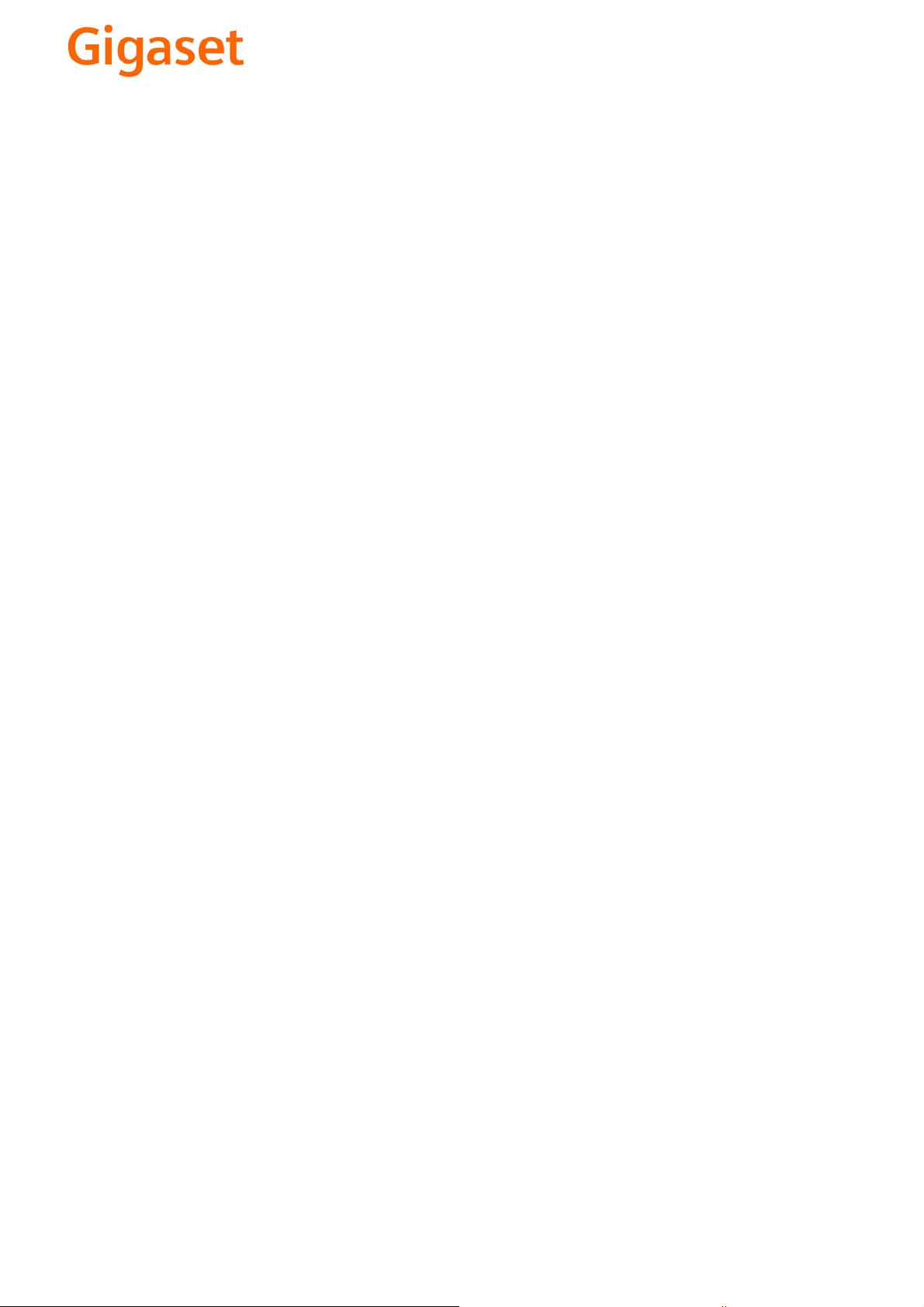
EN Dear Customer,
Gigaset Communications GmbH is the legal successor to
Siemens Home and Office Communication Devices GmbH &
Co. KG (SHC), which in turn continued the Gigaset business
of Siemens AG. Any statements made by Siemens AG or
SHC that are found in the user guides should therefore be
understood as statements of Gigaset Communications
.
GmbH
We hope you enjoy your Gigaset.
DE Sehr geehrte Kundin, sehr geehrter Kunde,
FR Chère Cliente, Cher Client,
IT Gentile cliente,
NL Geachte klant,
ES Estimado cliente,
PT SCaros clientes,
die Gigaset Communications GmbH ist Rechtsnachfolgerin
der Siemens Home and Office Communication Devices
GmbH & Co. KG (SHC), die ihrerseits das Gigaset-Geschäft
der Siemens AG fortführte. Etwaige Erklärungen der
Siemens AG oder der SHC in den Bedienungsanleitungen
sind daher als Erklärungen der Gigaset Communications
GmbH zu verstehen.
Wir wünschen Ihnen viel Freude mit Ihrem Gigaset.
la société Gigaset Communications GmbH succède en droit
à Siemens Home and Office Communication Devices GmbH
& Co. KG (SHC) qui poursuivait elle-même les activités Gigaset de Siemens AG. Donc les éventuelles explications de Siemens AG ou de SHC figurant dans les modes d’emploi
doivent être comprises comme des explications de Gigaset
Communications GmbH.
Nous vous souhaitons beaucoup d’agrément avec votre
Gigaset.
la Gigaset Communications GmbH è successore della Siemens Home and Office Communication Devices GmbH &
Co. KG (SHC) che a sua volta ha proseguito l’attività della
Siemens AG. Eventuali dichiarazioni della Siemens AG o
della SHC nei manuali d’istruzione, vanno pertanto intese
come dichiarazioni della Gigaset Communications GmbH.
Le auguriamo tanta soddisfazione con il vostro Gigaset.
Gigaset Communications GmbH is de rechtsopvolger van
Siemens Home and Office Communication Devices GmbH &
Co. KG (SHC), de onderneming die de Gigaset-activiteiten
van Siemens AG heeft overgenomen. Eventuele uitspraken
of mededelingen van Siemens AG of SHC in de gebruiksaanwijzingen dienen daarom als mededelingen van Gigaset
Communications GmbH te worden gezien.
Wij wensen u veel plezier met uw Gigaset
la Gigaset Communications GmbH es derechohabiente de la
Siemens Home and Office Communication Devices GmbH &
Co. KG (SHC) que por su parte continuó el negocio Gigaset
de la Siemens AG. Las posibles declaraciones de la
Siemens AG o de la SHC en las instrucciones de uso se
deben entender por lo tanto como declaraciones de la Gigaset Communications GmbH.
Le deseamos que disfrute con su Gigaset.
Gigaset Communications GmbH é a sucessora legal da Siemens Home and Office Communication Devices GmbH &
Co. KG (SHC), que, por sua vez, deu continuidade ao sector
de negócios Gigaset, da Siemens AG. Quaisquer declarações por parte da Siemens AG ou da SHC encontradas nos
manuais de utilização deverão, portanto, ser consideradas
como declarações da Gigaset Communications GmbH.
Desejamos que tenham bons momentos com o seu Gigaset.
DA Kære Kunde,
FI Arvoisa asiakkaamme,
SV Kära kund,
NO Kjære kunde,
EL Αγ α πητή πελάτισσα, αγαπητέ πελάτη,
HR Poštovani korisnici,
.
SL Spoštovani kupec!
Gigaset Communications GmbH er retlig efterfølger til Siemens Home and Office Communication Devices GmbH &
Co. KG (SHC), som fra deres side videreførte Siemens AGs
Gigaset-forretninger. Siemens AGs eller SHCs eventuelle
forklaringer i betjeningsvejledningerne skal derfor forstås
som Gigaset Communications GmbHs forklaringer.
Vi håber, du får meget glæde af din Gigaset.
Gigaset Communications GmbH on Siemens Home and
Office Communication Devices GmbH & Co. KG (SHC)-yri-
tyksen oikeudenomistaja, joka jatkoi puolestaan Siemens
AG:n Gigaset-liiketoimintaa. Käyttöoppaissa mahdollisesti
esiintyvät Siemens AG:n tai SHC:n selosteet on tämän
vuoksi ymmärrettävä Gigaset Communications GmbH:n
selosteina.
Toivotamme Teille paljon iloa Gigaset-laitteestanne.
Gigaset Communications GmbH övertar rättigheterna från
Siemens Home and Office Communication Devices GmbH &
Co. KG (SHC), som bedrev Gigaset-verksamheten efter Siemens AG. Alla förklaringar från Siemens AG eller SHC i
användarhandboken gäller därför som förklaringar från
Gigaset Communications GmbH.
Vi önskar dig mycket nöje med din Gigaset.
Gigaset Communications GmbH er rettslig etterfølger etter
Siemens Home and Office Communication Devices GmbH &
Co. KG (SHC), som i sin tur videreførte Gigaset-geskjeften i
Siemens AG. Eventuelle meddelelser fra Siemens AG eller
SHC i bruksanvisningene er derfor å forstå som meddelelser
fra Gigaset Communications GmbH.
Vi håper du får stor glede av din Gigaset-enhet.
η Gigaset Communications GmbH είναι η νομική διάδοχος της
Siemens Home and Office Communication Devices GmbH &
Co. KG (SHC), η οποία έχει αναλάβει την εμπορική
δραστηριότητα Gigaset της Siemens AG. Οι δηλώσεις της
Siemens AG ή της SHC στις
επομένως δηλώσεις της Gigaset Communications GmbH.
Σας ευχόμαστε καλή διασκέδαση με τη συσκευή σας Gigaset.
Gigaset Communications GmbH pravni je sljednik tvrtke
Siemens Home and Office Communication Devices GmbH &
Co. KG (SHC), koji je nastavio Gigaset poslovanje tvrtke
Siemens AG. Zato sve izjave tvrtke Siemens AG ili SHC koje
se nalaze u uputama za upotrebu treba tumačiti kao izjave
tvrtke Gigaset Communications GmbH.
Nadamo se da sa zadovoljstvom koristite svoj Gigaset
uređaj.
Podjetje Gigaset Communications GmbH je pravni naslednik
podjetja Siemens Home and Office Communication Devices
GmbH & Co. KG (SHC), ki nadaljuje dejavnost znamke
Gigaset podjetja Siemens AG. Vse izjave podjetja Siemens
AG ali SHC v priročnikih za uporabnike torej veljajo kot izjave
podjetja Gigaset Communications GmbH.
Želimo vam veliko užitkov ob uporabi naprave Gigaset.
οδηγίες χρήσ
ης αποτ
ελούν
Issued by
Gigaset Communications GmbH
Schlavenhorst 66, D-46395 Bocholt
Gigaset Communications GmbH is a trademark
licensee of Siemens AG
© Gigaset Communications GmbH 2008
All rights reserved.
Subject to availability. Rights of modifications
reserved.
www.gigaset.com
Page 2
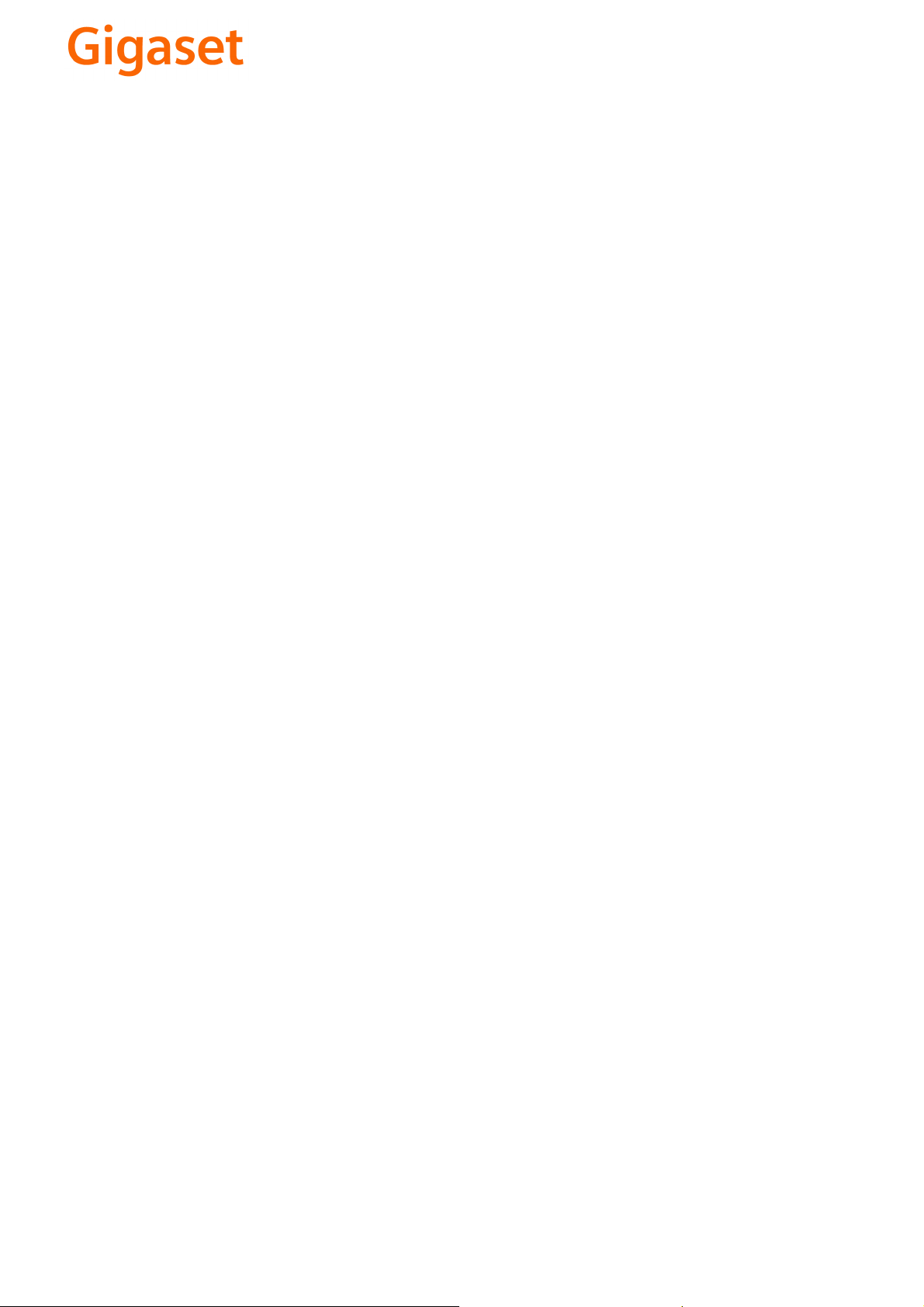
CS Vážení zákazníci,
společnost Gigaset Communications GmbH je právním
nástupcem společnosti Siemens Home and Office
Communication Devices GmbH & Co. KG (SHC), která dále
přejala segment produktů Gigaset společnosti Siemens AG.
Jakékoli prohlášení společnosti Siemens AG nebo SHC, které
naleznete v uživatelských příručkách, je třeba považovat za
prohlášení společnosti Gigaset Communications GmbH.
Doufáme, že jste s produkty Gigaset spokojeni.
SK Vážený zákazník,
Spoločnosť Gigaset Communications GmbH je právnym
nástupcom spoločnosti Siemens Home and Office
Communication Devices GmbH & Co. KG (SHC), ktorá zasa
pokračovala v činnosti divízie Gigaset spoločnosti Siemens
AG. Z tohto dôvodu je potrebné všetky vyhlásenia
spoločnosti Siemens AG alebo SHC, ktoré sa nachádzajú v
používateľských príručkách, chápať ako vyhlásenia
spoločnosti Gigaset Communications GmbH.
Veríme, že budete so zariadením Gigaset spokojní.
PL Szanowny Kliencie,
Firma Gigaset Communications GmbH jest spadkobiercą
prawnym firmy Siemens Home and Office Communication
Devices GmbH & Co. KG (SHC), która z kolei przejęła
segment produktów Gigaset od firmy Siemens AG. Wszelkie
oświadczenia firm Siemens AG i SHC, które można znaleźć
w instrukcjach obsługi, należy traktować jako oświadczenia
firmy Gigaset Communications GmbH.
Życzymy wiele przyjemności z korzystania z produktów
Gigaset.
TR Sayın Müşterimiz,
Gigaset Communications GmbH, Siemens AG'nin Gigaset
işletmesini yürüten Siemens Home and Office
Communication Devices GmbH & Co. KG (SHC)'nin yasal
halefidir. Kullanma kılavuzlarında bulunan ve Siemens AG
veya SHC tarafından yapılan bildiriler Gigaset
Communications GmbH tarafından yapılmış bildiriler olarak
algılanmalıdır.
Gigaset'ten memnun kalmanızı ümit ediyoruz.
RO Stimate client,
Gigaset Communications GmbH este succesorul legal al
companiei Siemens Home and Office Communication
Devices GmbH & Co. KG (SHC), care, la rândul său, a
continuat activitatea companiei Gigaset a Siemens AG.
Orice afirmaţii efectuate de Siemens AG sau SHC şi incluse
în ghidurile de utilizare vor fi, prin urmare, considerate a
aparţine Gigaset Communications GmbH.
Sperăm ca produsele Gigaset să fie la înălţimea dorinţelor
dvs.
SR Poštovani potrošaču,
Gigaset Communications GmbH je pravni naslednik
kompanije Siemens Home and Office Communication
Devices GmbH & Co. KG (SHC), kroz koju je nastavljeno
poslovanje kompanije Gigaset kao dela Siemens AG. Stoga
sve izjave od strane Siemens AG ili SHC koje se mogu naći u
korisničkim uputstvima treba tuma
Gigaset Communications GmbH.
Nadamo se da ćete uživati u korišćenju svog Gigaset
uređaja.
BG Уважаеми потребители,
Gigaset Communications GmbH е правоприемникът на
Siemens Home and Office Communication Devices GmbH
& Co. KG (SHC), която на свой ред продължи бизнеса на
подразделението Siemens AG. По тази причина
всякакви изложения, направени от Siemens AG или
SHC, които се намират в ръководствата за
потребителя, следва да се разбират като изложения на
Gigaset Communications GmbH.
Надяваме се да ползвате с удоволствие вашия Gigaset.
izjave kompanije
čiti kao
RU Уважаемыи покупатель!
Компания Gigaset Communications GmbH является
правопреемником компании Siemens Home and Office
Communication Devices GmbH & Co. KG (SHC), которая,
ою очередь, приняла подразделение Gigaset в свое
в св
управление от компании Siemens AG. Поэтому любые
заявления, сделанные от имени компании Siemens AG
или SHC и встречающиеся в руководствах
пользователя, должны восприниматься как заявления
компании Gigaset Communications GmbH.
Мы надеемся, что продукты Gigaset удовлетворяют
вашим требованиям.
HU T
isztelt Vásárló!
A Siemens Home and Communication Devices GmbH & Co.
KG (SHC) törvényes jogutódja a Gigaset Communications
GmbH, amely a Siemens AG Gigaset üzletágának utódja.
Ebből következően a Siemens AG vagy az SHC felhasználói
kézikönyveiben található bármely kijelentést a Gigaset
Communications GmbH kijelentésének kell tekinteni.
Reméljük, megelégedéssel használja Gigaset készülékét.
Issued by
Gigaset Communications GmbH
Schlavenhorst 66, D-46395 Bocholt
Gigaset Communications GmbH is a trademark
licensee of Siemens AG
© Gigaset Communications GmbH 2008
All rights reserved.
Subject to availability. Rights of modifications
reserved.
www.gigaset.com
Page 3
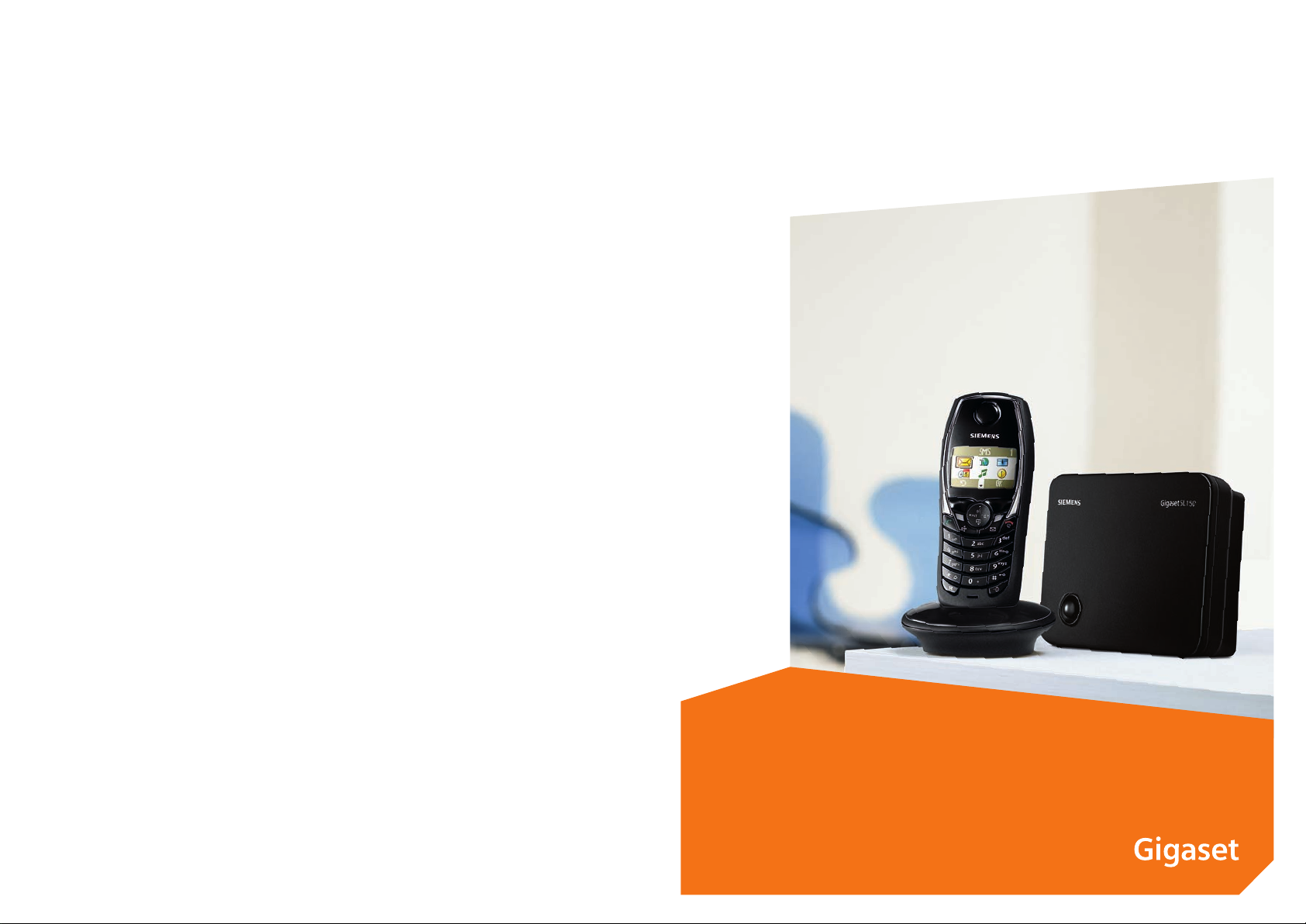
s
Issued by
Siemens Home and Office Communication Devices GmbH & Co. KG
Schlavenhorst 66
D-46395 Bocholt
© Siemens Home and Office Communication Devices GmbH & Co. KG 2005
All rights reserved. Subject to availability.
Rights of modification reserved.
www.siemens.com/gigaset
Gigaset SL100/150 colour
Page 4
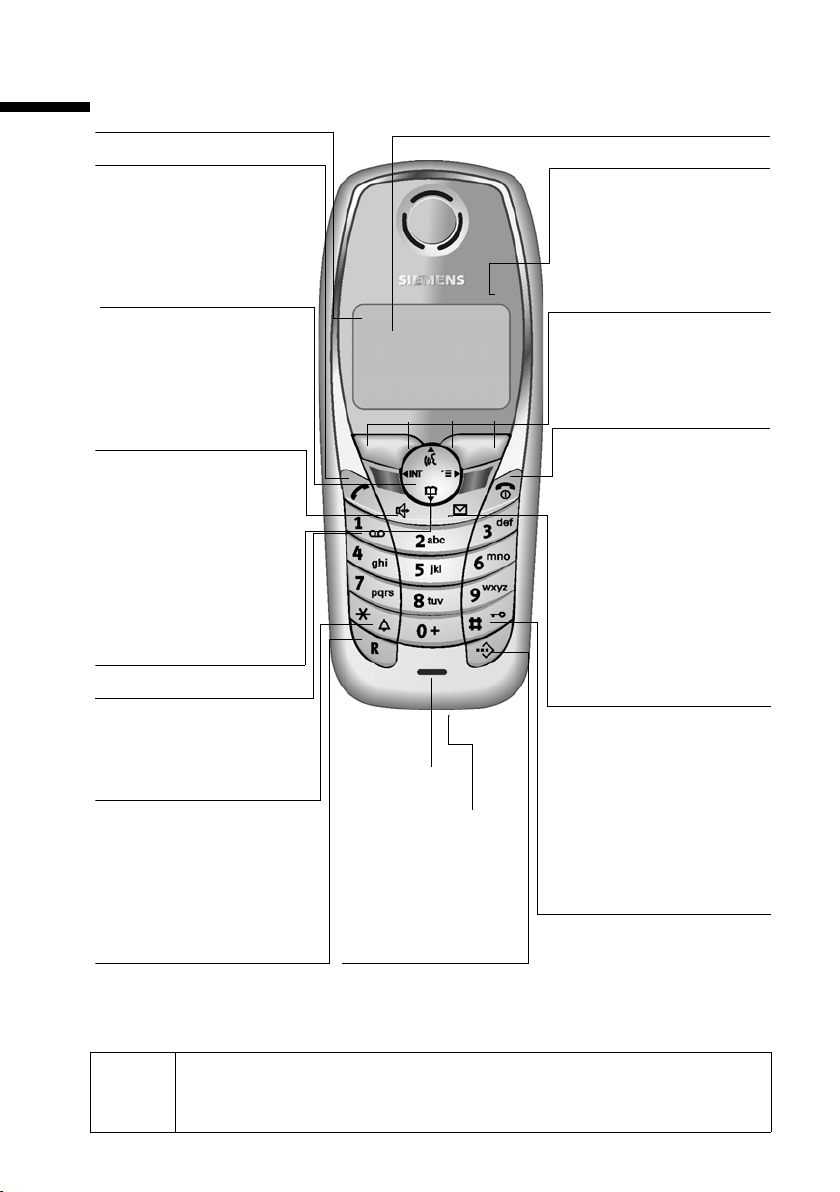
Breve descrizione del portatile
Breve descrizione del portatile
Livello di ricezione
Tasto impegno linea
◆ Accettazione della chia-
mata
◆ Selezione del numero
di telefono
Tasto di navigazione
Apre il menu, la rubrica, la
chiamata vocale e consente lo spostamento nel
campo di inserimento
Tas to viva voce
◆ Alternanza tra “ricevi-
tore“ e viva voce
◆ Se è acceso: il viva
voce è attivo
◆ Se lampeggia: chia-
mata in arrivo, ripetizione automatica dei
numeri selezionati
Apertura della rubrica
Tas to 1
Selezione della segreteria
telefonica
(per SL150 colour)/
Tasto asterisco
◆ Attivare/disattivare le
suonerie (premere per
circa 2 sec.)
◆ Alternanza tra scrittura
con lettere maiuscole,
minuscole e con cifre
Tasto R
Inserisce la pausa di
selezione (premere a
lungo)
ÐÙ
INT 1
20.05.05 09:45
• §§§§§§§SMS§§§§§§
Microfono
Presa per auricolare e
interfaccia PC
Tasto lista di selezione
rapida
Apre la lista di selezione
rapida (premere brevemente).
Display (campo di visualizzazione
Livello di carica
×
scarica
×
Se lampeggia: la bat-
teria sta per esaurirsi o è
in fase di carica
Funzioni attuali e tasti
del display
Con i tasti del display si ha
accesso alle funzioni rappresentate sul display.
Tasto di fine chiamata,
accensione/spegnimento
◆ Termina la chiamata
◆ Annulla la funzione
◆ Torna al livello preced.
del menu (premere
brevemente)
◆ Torna in stand-by
(premere per circa
1sec.)
◆ Portatile acceso/spento
(premere per circa
2sec.)
Tasto messaggi
◆ Accesso alle liste di
SMS e della segreteria
di rete, delle chiamate/
della segreteria telefonica
(per SL150 colour)
◆ Se lampeggia: pre-
senza di nuovi SMS,
Tasto cancelletto
Tastiera bloccata/sbloccata (premere per circa
1sec.)
Ú
carica
Tutte le funzioni correlate a T-NetBox, SMS, CLIP (visualizzazione del
W
numero) e CNIP (visualizzazione del nome) dipendono dall'operatore di
rete!
1
Page 5
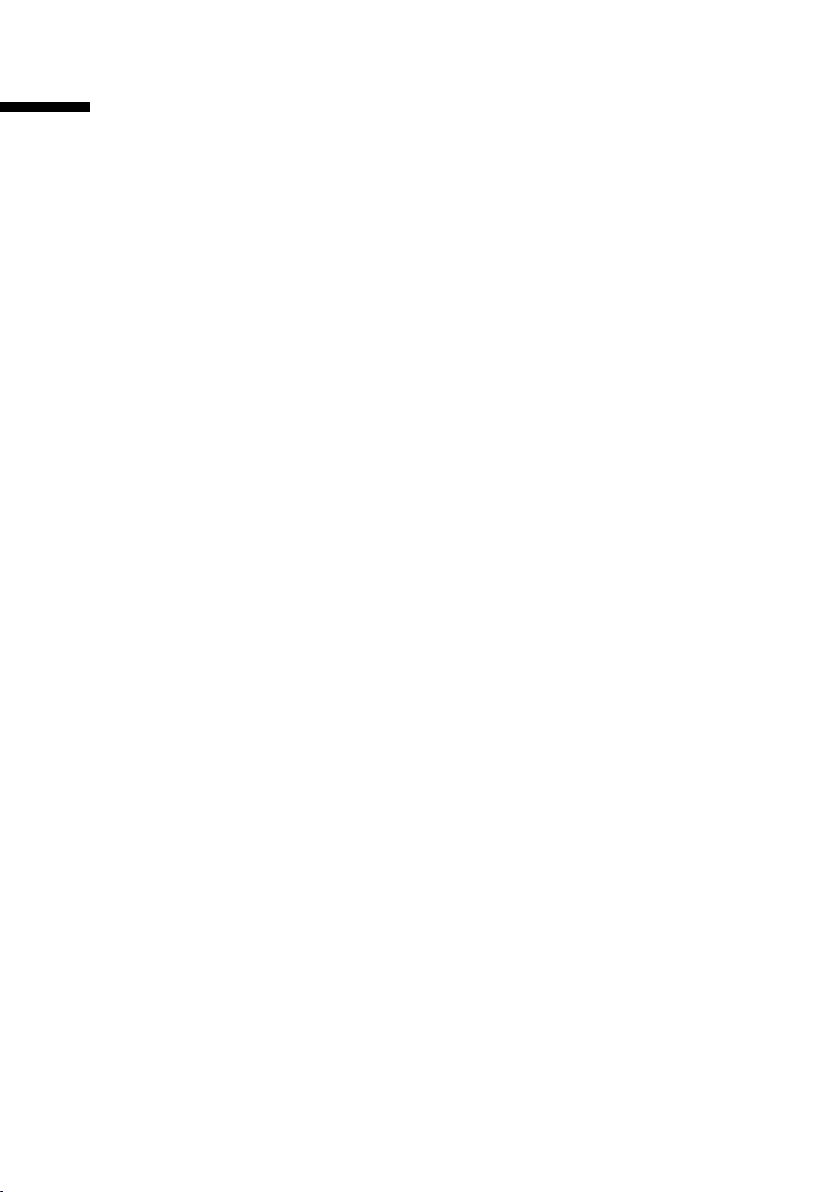
Indice dei contenuti
Indice dei contenuti
Breve descrizione del portatile . . . . . . . . . . . . . . . . 1
Indicazioni di sicurezza . . . . . . . . . . . . . . . . . . . . . . . 6
Mettere in funzione il telefono . . . . . . . . . . . . . . . . . 8
Collocare la base . . . . . . . . . . . . . . . . . . . . . . . . . . . . . . . . . . . . . . . . . . . . . . . . . . . . . . 8
Collegare la base . . . . . . . . . . . . . . . . . . . . . . . . . . . . . . . . . . . . . . . . . . . . . . . . . . . . . . 9
Mettere in funzione il portatile . . . . . . . . . . . . . . . . . . . . . . . . . . . . . . . . . . . . . . . . . . 10
Fissare la clip per cintura . . . . . . . . . . . . . . . . . . . . . . . . . . . . . . . . . . . . . . . . . . . . . . 11
Accendere/spegnere il portatile . . . . . . . . . . . . . . . . . . . . . . . . . . . . . . . . . . . . . . . . . 12
Bloccare/sbloccare la tastiera . . . . . . . . . . . . . . . . . . . . . . . . . . . . . . . . . . . . . . . . . . . 12
Funzionamento del telefono e guida ai menu . . 13
Tasti . . . . . . . . . . . . . . . . . . . . . . . . . . . . . . . . . . . . . . . . . . . . . . . . . . . . . . . . . . . . . . . 13
Correzione di inserimenti errati . . . . . . . . . . . . . . . . . . . . . . . . . . . . . . . . . . . . . . . . . 14
Stand-by . . . . . . . . . . . . . . . . . . . . . . . . . . . . . . . . . . . . . . . . . . . . . . . . . . . . . . . . . . . . 15
Menu grafico principale . . . . . . . . . . . . . . . . . . . . . . . . . . . . . . . . . . . . . . . . . . . . . . . 15
Accesso al menu nell'esempio "Impostazione del volume del viva voce". . . . . . . . . . 16
Funzioni con l’ora . . . . . . . . . . . . . . . . . . . . . . . . . . 17
Impostare la data e l'ora . . . . . . . . . . . . . . . . . . . . . . . . . . . . . . . . . . . . . . . . . . . . . . . 17
Impostare la sveglia . . . . . . . . . . . . . . . . . . . . . . . . . . . . . . . . . . . . . . . . . . . . . . . . . . . 17
Impostare un promemoria . . . . . . . . . . . . . . . . . . . . . . . . . . . . . . . . . . . . . . . . . . . . . 18
Visualizzare promemoria e anniversari non accettati . . . . . . . . . . . . . . . . . . . . . . . . . 19
Telefonare . . . . . . . . . . . . . . . . . . . . . . . . . . . . . . . . 20
Telefonare sulla linea esterna e terminare una chiamata . . . . . . . . . . . . . . . . . . . . . . 20
Rispondere alle chiamate . . . . . . . . . . . . . . . . . . . . . . . . . . . . . . . . . . . . . . . . . . . . . . 20
Trasmissione del numero di telefono . . . . . . . . . . . . . . . . . . . . . . . . . . . . . . . . . . . . . 20
Viva voce . . . . . . . . . . . . . . . . . . . . . . . . . . . . . . . . . . . . . . . . . . . . . . . . . . . . . . . . . . . 21
Azzerare l'audio . . . . . . . . . . . . . . . . . . . . . . . . . . . . . . . . . . . . . . . . . . . . . . . . . . . . . . 21
Servizi di rete . . . . . . . . . . . . . . . . . . . . . . . . . . . . . 22
Funzione da impostare per la chiamata successiva . . . . . . . . . . . . . . . . . . . . . . . . . . 22
Funzioni attivate per tutte le chiamate successive all’impostazione . . . . . . . . . . . . . 22
Funzioni durante una chiamata . . . . . . . . . . . . . . . . . . . . . . . . . . . . . . . . . . . . . . . . . 23
Funzione impostata dopo una chiamata . . . . . . . . . . . . . . . . . . . . . . . . . . . . . . . . . . 24
Utilizzare la rubrica telefonica e gli altri
elenchi . . . . . . . . . . . . . . . . . . . . . . . . . . . . . . . . . . . 25
Rubrica telefonica e lista di selezione rapida . . . . . . . . . . . . . . . . . . . . . . . . . . . . . . . 25
2
Page 6
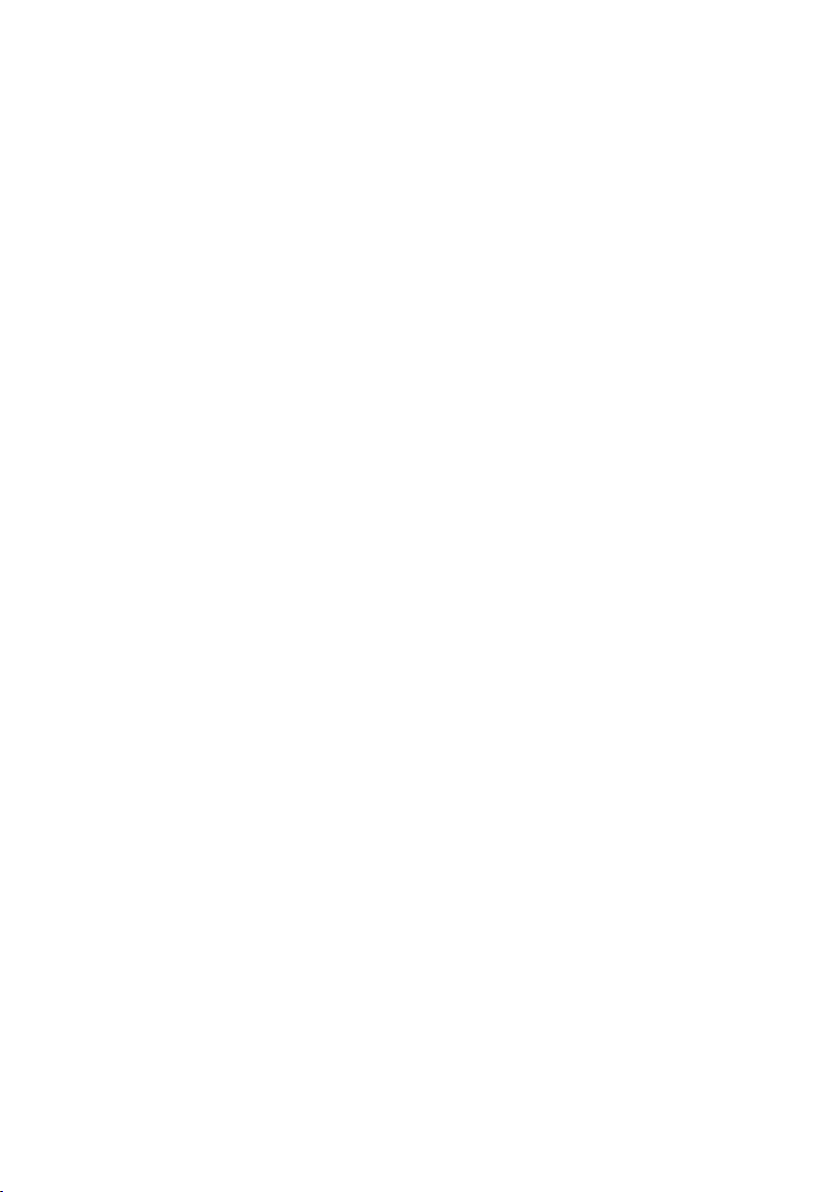
Indice dei contenuti
Gestione delle voci della rubrica o della lista di selezione rapida . . . . . . . . . . . . . . . . 27
Chiamata vocale . . . . . . . . . . . . . . . . . . . . . . . . . . . . . . . . . . . . . . . . . . . . . . . . . . . . . 30
Lista dei numeri selezionati . . . . . . . . . . . . . . . . . . . . . . . . . . . . . . . . . . . . . . . . . . . . . 33
Cartella di e-mail . . . . . . . . . . . . . . . . . . . . . . . . . . . . . . . . . . . . . . . . . . . . . . . . . . . . . 33
Visualizzare lo spazio di memoria . . . . . . . . . . . . . . . . . . . . . . . . . . . . . . . . . . . . . . . . 35
Richiamare le liste con il tasto messaggi . . . . . . . . . . . . . . . . . . . . . . . . . . . . . . . . . . . 36
Telefonare a tariffe convenienti . . . . . . . . . . . . . . 40
Unire un numero Call-by-Call a un numero di telefono . . . . . . . . . . . . . . . . . . . . . . . 40
Preselezione automatica dell’operatore di rete (Preselection) . . . . . . . . . . . . . . . . . . 40
SMS (messaggi di testo) . . . . . . . . . . . . . . . . . . . . 42
Informazioni generali . . . . . . . . . . . . . . . . . . . . . . . . . . . . . . . . . . . . . . . . . . . . . . . . . 42
Presupposti per l’invio e la ricezione di SMS . . . . . . . . . . . . . . . . . . . . . . . . . . . . . . . . 43
Inviare e ricevere SMS . . . . . . . . . . . . . . . . . . . . . . . . . . . . . . . . . . . . . . . . . . . . . . . . . 43
Inviare SMS e lista bozze . . . . . . . . . . . . . . . . . . . . . . . . . . . . . . . . . . . . . . . . . . . . . . . 45
Inviare un SMS ad un indirizzo e-mail . . . . . . . . . . . . . . . . . . . . . . . . . . . . . . . . . . . . . 47
Ricevere un SMS e lista dei messaggi ricevuti . . . . . . . . . . . . . . . . . . . . . . . . . . . . . . . 51
Utilizzare più caselle di posta SMS . . . . . . . . . . . . . . . . . . . . . . . . . . . . . . . . . . . . . . . 55
Avviso tramite SMS . . . . . . . . . . . . . . . . . . . . . . . . . . . . . . . . . . . . . . . . . . . . . . . . . . . 58
Utilizzare suonerie e screensaver nuovi per il portatile . . . . . . . . . . . . . . . . . . . . . . . 59
SMS sul sistema telefonico . . . . . . . . . . . . . . . . . . . . . . . . . . . . . . . . . . . . . . . . . . . . . 61
Errori durante l’invio e la ricezione di un SMS . . . . . . . . . . . . . . . . . . . . . . . . . . . . . . . 62
Utilizzare la segreteria telefonica della base
SL150 colour . . . . . . . . . . . . . . . . . . . . . . . . . . . . . . 64
Uso della segreteria telefonica dal portatile . . . . . . . . . . . . . . . . . . . . . . . . . . . . . . . . 64
Comandare la segreteria telefonica da un apparecchio fuori sede
(comando a distanza) . . . . . . . . . . . . . . . . . . . . . . . . . . . . . . . . . . . . . . . . . . . . . . . . . 70
Impostare la segreteria telefonica della base
SL150 colour . . . . . . . . . . . . . . . . . . . . . . . . . . . . . . 72
Risposta automatica e funzione di risparmio per il comando a distanza . . . . . . . . . . 72
Impostare un’altra lingua . . . . . . . . . . . . . . . . . . . . . . . . . . . . . . . . . . . . . . . . . . . . . . 73
Stabilire la lunghezza e la qualità della registrazione . . . . . . . . . . . . . . . . . . . . . . . . . 73
Attivare/disattivare l’ascolto amplificato . . . . . . . . . . . . . . . . . . . . . . . . . . . . . . . . . . . 74
Ripristinare la selezione rapida sulla segreteria telefonica . . . . . . . . . . . . . . . . . . . . . 74
Utilizzare la segreteria di rete . . . . . . . . . . . . . . . . 75
Impostare la segreteria di rete per la selezione rapida . . . . . . . . . . . . . . . . . . . . . . . . 75
Visualizzare il messaggio della segreteria di rete . . . . . . . . . . . . . . . . . . . . . . . . . . . . 75
Registrare e cancellare telefoni portatili . . . . . . . 76
Registrazione manuale: Gigaset SL1 colour su Gigaset SL100 colour o
SL150 colour . . . . . . . . . . . . . . . . . . . . . . . . . . . . . . . . . . . . . . . . . . . . . . . . . . . . . . . . 76
3
Page 7
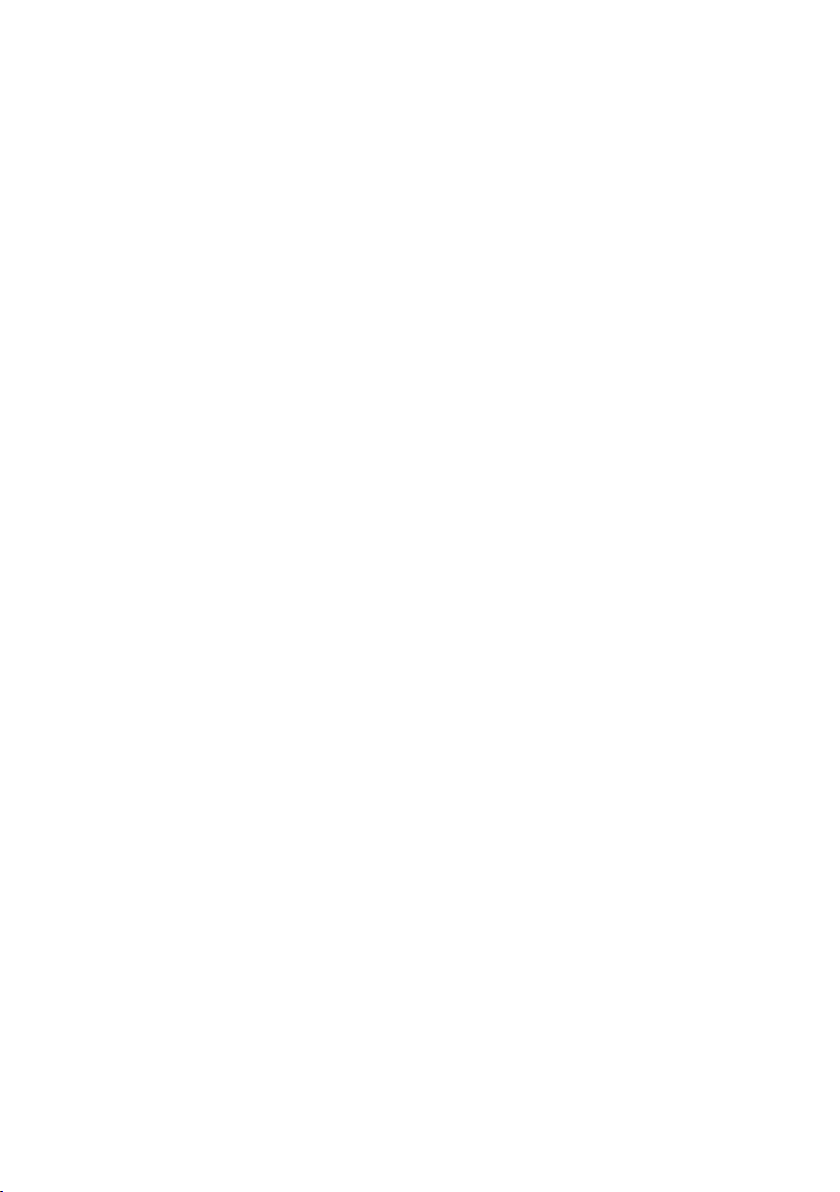
Indice dei contenuti
Registrazione manuale:
Gigaset 1000 fino a 4000 e altri portatili predisposti al GAP . . . . . . . . . . . . . . . . . . . 76
Cancellare i portatili . . . . . . . . . . . . . . . . . . . . . . . . . . . . . . . . . . . . . . . . . . . . . . . . . . . 77
Cercare il portatile (“paging”) . . . . . . . . . . . . . . . . . . . . . . . . . . . . . . . . . . . . . . . . . . . . 77
Cambiare base . . . . . . . . . . . . . . . . . . . . . . . . . . . . . . . . . . . . . . . . . . . . . . . . . . . . . . . 77
Utilizzare più portatili . . . . . . . . . . . . . . . . . . . . . . . 78
Telefonare sulla linea interna e terminare la chiamata . . . . . . . . . . . . . . . . . . . . . . . . 78
Modificare il nome di un portatile . . . . . . . . . . . . . . . . . . . . . . . . . . . . . . . . . . . . . . . . 78
Cambiare il numero interno di un portatile . . . . . . . . . . . . . . . . . . . . . . . . . . . . . . . . . 79
Consultazione sulla linea interna . . . . . . . . . . . . . . . . . . . . . . . . . . . . . . . . . . . . . . . . . 80
Accettare/rifiutare avvisi di chiamata durante una chiamata interna . . . . . . . . . . . . . 80
Inserirsi in una conversazione esterna . . . . . . . . . . . . . . . . . . . . . . . . . . . . . . . . . . . . . 80
Utilizzare il portatile come Baby Call . . . . . . . . . . . . . . . . . . . . . . . . . . . . . . . . . . . . . . 81
Impostare la modalità Walky-Talky . . . . . . . . . . . . . . . . . . . . . . . . . . . . . . . . . . . . . . . . 84
Impostare il portatile . . . . . . . . . . . . . . . . . . . . . . . 86
Cambiare la lingua del display . . . . . . . . . . . . . . . . . . . . . . . . . . . . . . . . . . . . . . . . . . . 86
Impostare ildisplay . . . . . . . . . . . . . . . . . . . . . . . . . . . . . . . . . . . . . . . . . . . . . . . . . . . . 86
Visualizzazione del logo . . . . . . . . . . . . . . . . . . . . . . . . . . . . . . . . . . . . . . . . . . . . . . . . 87
Attivare/disattivare la risposta automatica . . . . . . . . . . . . . . . . . . . . . . . . . . . . . . . . . 87
Modificare il volume di conversazione . . . . . . . . . . . . . . . . . . . . . . . . . . . . . . . . . . . . 87
Modificare lasuoneria . . . . . . . . . . . . . . . . . . . . . . . . . . . . . . . . . . . . . . . . . . . . . . . . . . 88
Sound Manager . . . . . . . . . . . . . . . . . . . . . . . . . . . . . . . . . . . . . . . . . . . . . . . . . . . . . . 91
Attivare/disattivare i toni di avviso . . . . . . . . . . . . . . . . . . . . . . . . . . . . . . . . . . . . . . . . 92
Ripristinare i parametri iniziali del portatile . . . . . . . . . . . . . . . . . . . . . . . . . . . . . . . . . 93
Impostare la base . . . . . . . . . . . . . . . . . . . . . . . . . . 93
Proteggere le impostazioni del telefono da accessi non autorizzati . . . . . . . . . . . . . . 93
Modificare il nome della base . . . . . . . . . . . . . . . . . . . . . . . . . . . . . . . . . . . . . . . . . . . 94
Supporto Repeater . . . . . . . . . . . . . . . . . . . . . . . . . . . . . . . . . . . . . . . . . . . . . . . . . . . . 94
Ripristinare i parametri iniziali della base . . . . . . . . . . . . . . . . . . . . . . . . . . . . . . . . . . 95
Collegare la base a un sistema telefonico
(PABX) . . . . . . . . . . . . . . . . . . . . . . . . . . . . . . . . . . . . 96
Tipo di selezione e tempo di flash . . . . . . . . . . . . . . . . . . . . . . . . . . . . . . . . . . . . . . . . 96
Salvare il prefisso per la linea esterna . . . . . . . . . . . . . . . . . . . . . . . . . . . . . . . . . . . . . 96
Impostare le pause . . . . . . . . . . . . . . . . . . . . . . . . . . . . . . . . . . . . . . . . . . . . . . . . . . . . 97
Commutare temporaneamente su DTMF . . . . . . . . . . . . . . . . . . . . . . . . . . . . . . . . . . 98
4
Page 8
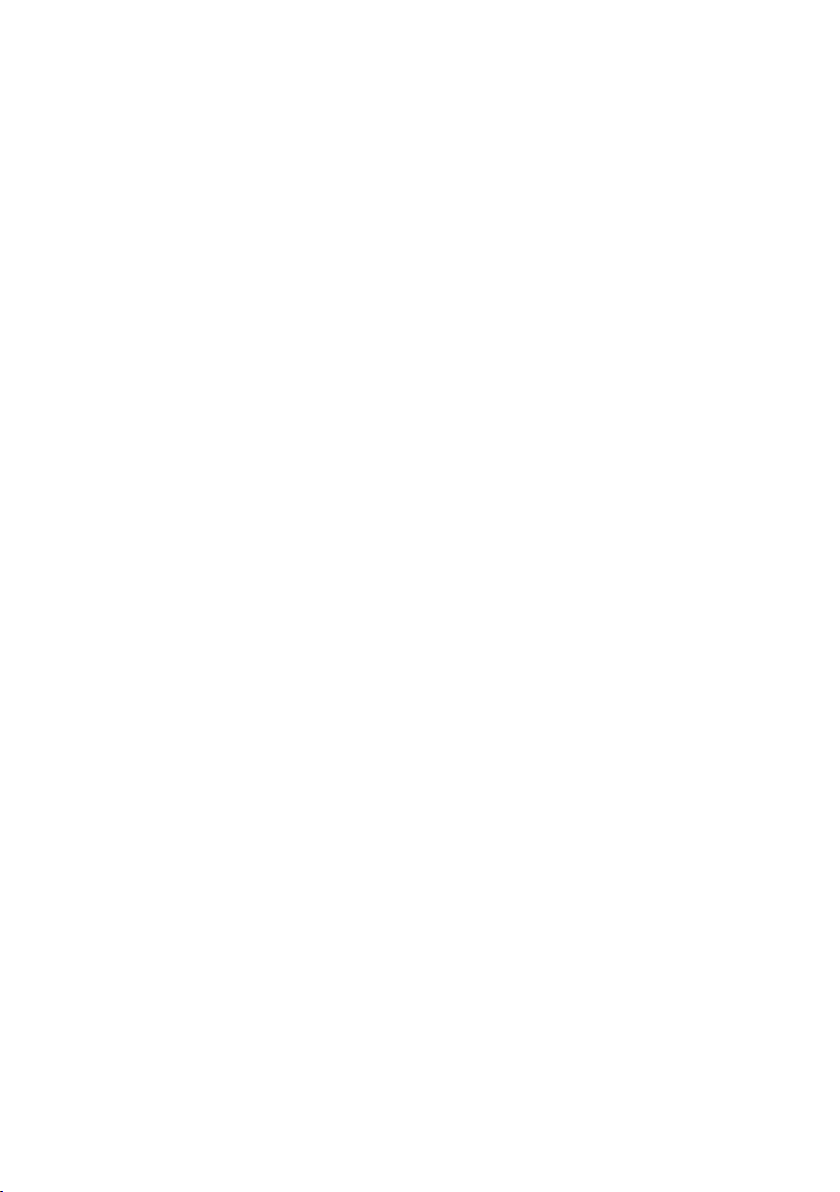
Indice dei contenuti
Appendice . . . . . . . . . . . . . . . . . . . . . . . . . . . . . . . . 99
Cura . . . . . . . . . . . . . . . . . . . . . . . . . . . . . . . . . . . . . . . . . . . . . . . . . . . . . . . . . . . . . . . 99
Contatto con liquidi . . . . . . . . . . . . . . . . . . . . . . . . . . . . . . . . . . . . . . . . . . . . . . . . . . . 99
Domande e risposte . . . . . . . . . . . . . . . . . . . . . . . . . . . . . . . . . . . . . . . . . . . . . . . . . . . 99
Servizio (assistenza clienti) . . . . . . . . . . . . . . . . . . . . . . . . . . . . . . . . . . . . . . . . . . . . 100
Dati tecnici . . . . . . . . . . . . . . . . . . . . . . . . . . . . . . . . . . . . . . . . . . . . . . . . . . . . . . . . . 101
Comando a distanza della segreteria telefonica (per SL150 colour) . . . . . . . . . . . . 102
Tabella della serie di caratteri . . . . . . . . . . . . . . . . . . . . . . . . . . . . . . . . . . . . . . . . . . 103
Sistema di inserimento testo facilitato . . . . . . . . . . . . . . . . . . . . . . . . . . . . . . . . . . . 104
PC Interface . . . . . . . . . . . . . . . . . . . . . . . . . . . . . . . . . . . . . . . . . . . . . . . . . . . . . . . . 105
Condizioni di Garanzia . . . . . . . . . . . . . . . . . . . . . . . . . . . . . . . . . . . . . . . . . . . . . . . . 107
Accessori . . . . . . . . . . . . . . . . . . . . . . . . . . . . . . . . 108
Schema del menu . . . . . . . . . . . . . . . . . . . . . . . . . 110
Menu principale . . . . . . . . . . . . . . . . . . . . . . . . . . . . . . . . . . . . . . . . . . . . . . . . . . . . . 110
Tasto rubrica e tasto lista di selezione rapida . . . . . . . . . . . . . . . . . . . . . . . . . . . . . . 112
Lista delle chiamate/lista della segreteria telefonica (per SL150 colour) . . . . . . . . . 112
Indice analitico . . . . . . . . . . . . . . . . . . . . . . . . . . . 113
5
Page 9
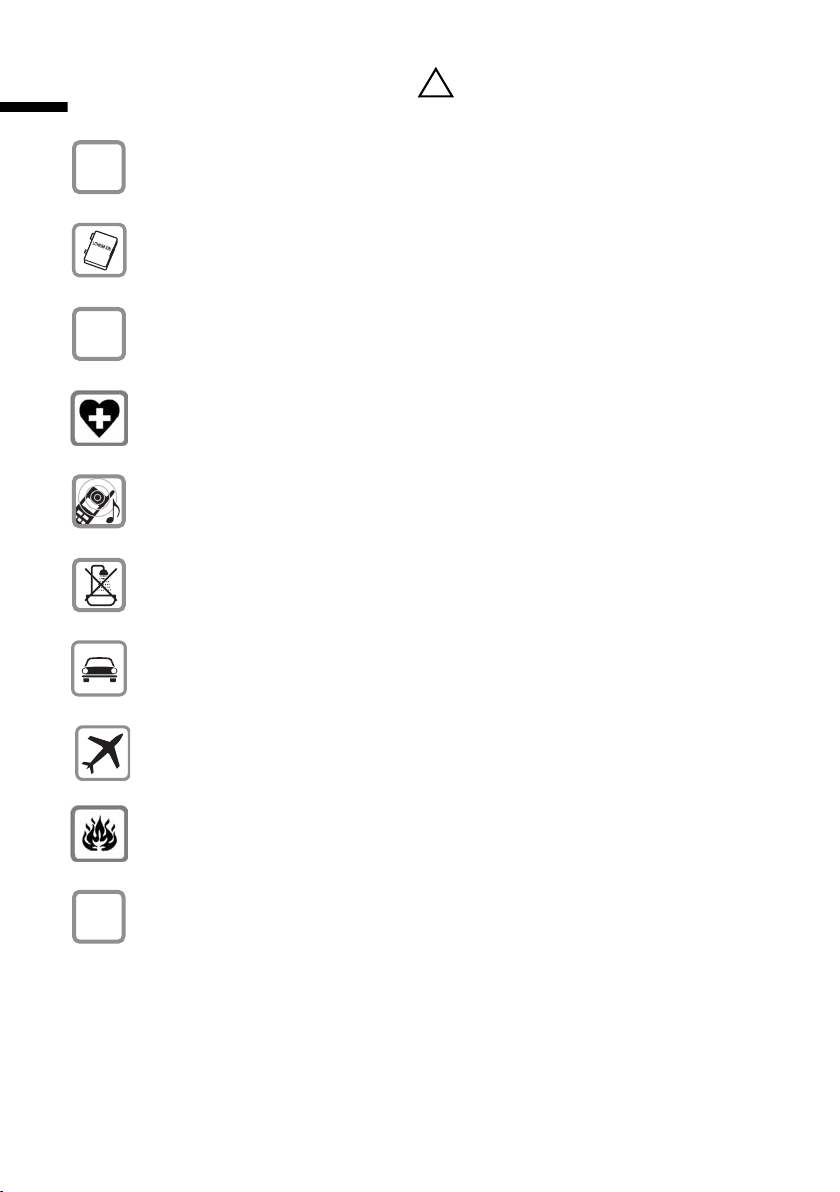
Indicazioni di sicurezza
Indicazioni di sicurezza
Utilizzare soltanto l'alimentatore con spina integrata in dotazione, come
$
indicato sul lato inferiore dell’apparecchio.
Utilizzare soltanto le batterie ricaricabili consigliate (pag. 101) ! Ciò
significa che non si possono utilizzare in alcun caso batterie comuni (non ricaricabili), poiché possono causare danni alla salute e alle persone.
‹
Œ
Inserire le batterie ricaricabili rispettandone la polarità e utilizzarle secondo
quanto prescritto nelle presenti istruzioni per l’uso.
L’apparecchio può creare interferenze in apparecchiature elettromedicali.
Osservare quindi le condizioni tecniche presenti nell'ambiente in cui ci si trova
(per esempio ambulatori, ospedali ecc.).
Il portatile può causare dei fruscii molto fastidiosi con apparecchi di ausilio
all’udito.
Non collocare la base in ambienti umidi, come cabine della doccia (pag. 99).
Base e portatile non sono protetti contro gli spruzzi d'acqua.
Durante la guida di un veicolo, è vietato effettuare telefonate (funzione WalkyTal ky).
!
6
ƒ
Spegnere il telefono durante la permanenza in aereo (funzione Walky-Talky).
Proteggere il telefono da accensione accidentale.
Non utilizzare il telefono in aree a rischio di esplosione (ad esempio stabilimenti in cui si producono vernici).
Se cedete il Gigaset a terze persone, fornite anche le istruzioni d'uso.
Page 10
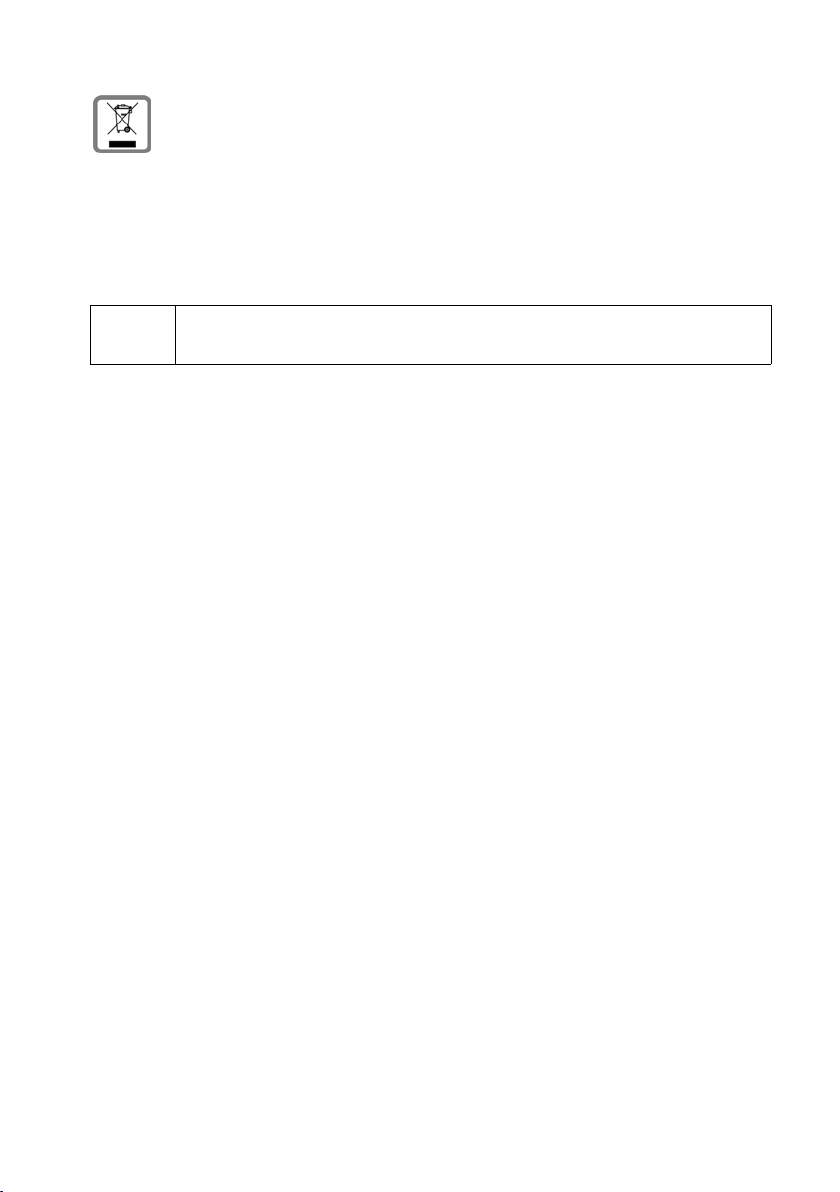
Indicazioni di sicurezza
Nota concernente il riciclaggio
Questo apparecchio non deve in nessun caso essere eliminato a traverso la
spazzatura normale alla fine della propria funzione. Si deve invece portare o
ad un punto di vendita oppure ad un punto di smaltimento per apparecchi
elettrici e elettronici secondo l'ordinanza concernente la restituzione, la
ripresa e lo smaltimento degli apparecchi elettrici ed elettronici (ORSAE).
I materiali sono riutilizzabili secondo la propria denominazione. Con la riutilizzazione, o tutt' altro impiego di questi materiali, contribuite in maniera importante alla protezione dell' ambiente.
i
Non tutte le funzioni descritte nelle presenti istruzioni per l’uso sono
disponibili in tutti i Paesi.
7
Page 11
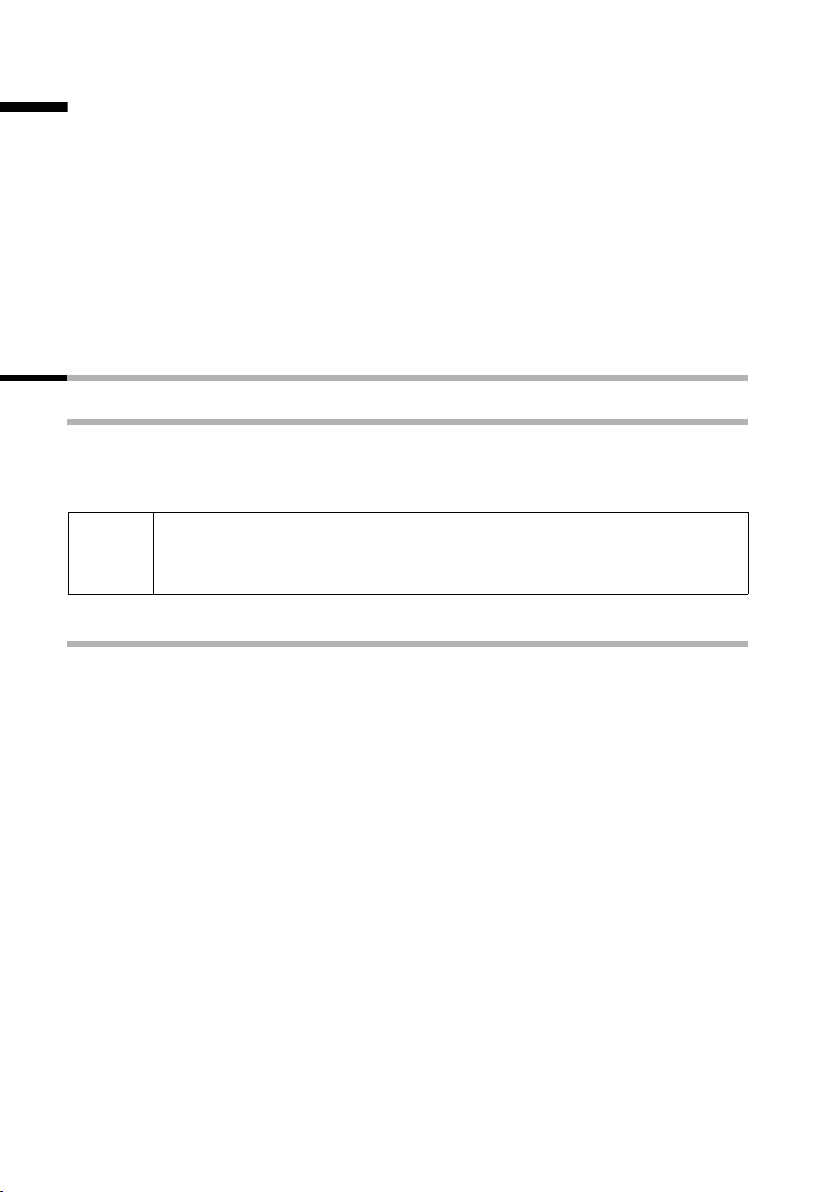
Mettere in funzione il telefono
Mettere in funzione il telefono
La confezione contiene:
◆ una base Gigaset SL100 colour o SL150 colour,
◆ un portatile Gigaset SL1 colour,
◆ un alimentatore con cavo della corrente,
◆ un cavo telefonico,
◆ una clip per appendere il portatile alla cintura,
◆ una batteria,
◆ una stazione di ricarica (e relativo alimentatore),
◆ le istruzioni per l’uso.
Collocare la base
Istruzioni per la collocazione
La base deve essere collocata in ambienti chiusi e asciutti ad una temperatura compresa
tra +5 °C e +45 °C. Collocare la base in un luogo centrale dell’appartamento/della casa,
per es. nel corridoio.
◆ Non esporre mai il telefono a: fonti di calore, raggi solari diretti, altri
W
dispositivi elettrici.
◆ Proteggere il Gigaset da umidità, polvere, liquidi e vapori aggressivi.
Portata e livello di ricezione
All’aperto la portata è di circa 300 metri. In ambienti chiusi si possono raggiungere massimo 50 metri. Il simbolo del livello di ricezione indica la disponibilità di contatto radio
tra la base e il portatile:
Ð Livello di ricezione 100% i Livello di ricezione 75%
Ñ Livello di ricezione 50% Ò Livello di ricezione basso
| Assenza di ricezione (lampeggia)
8
Page 12
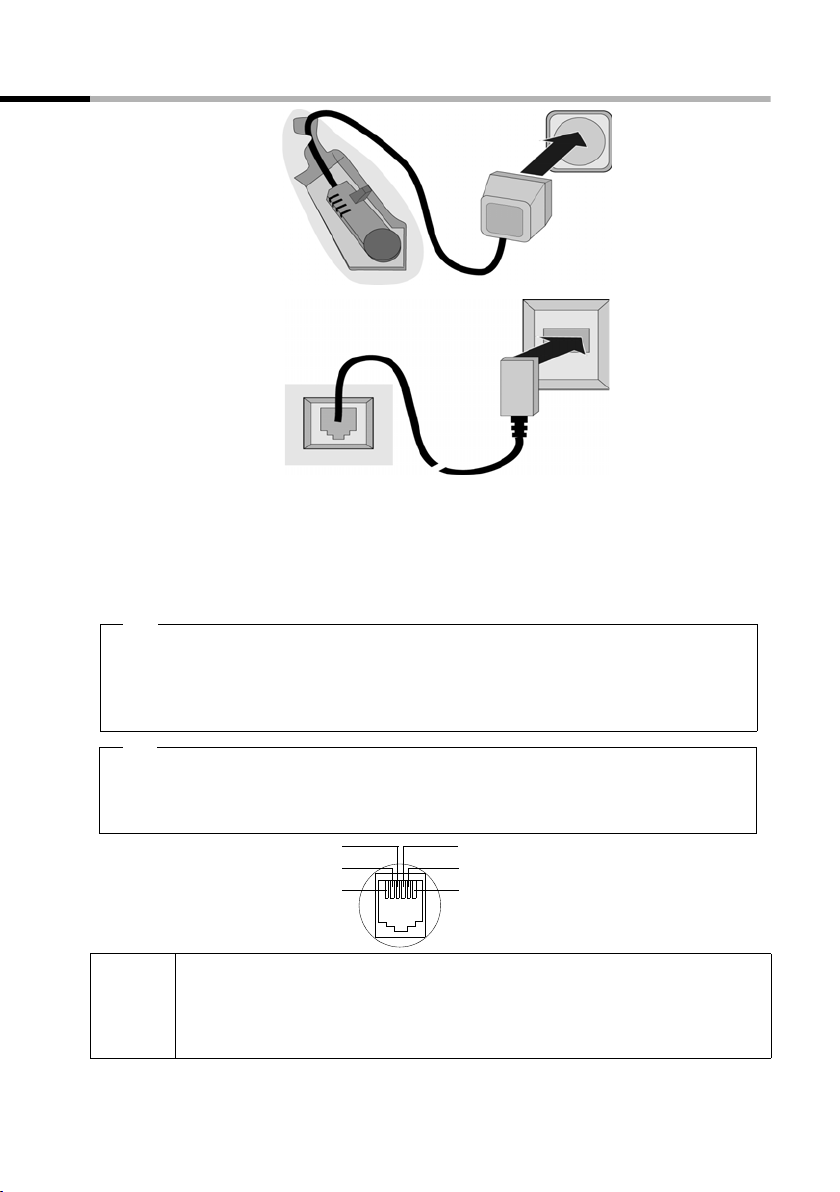
Mettere in funzione il telefono
Collegare la base
2
1
1
3
1
1
1. Lato inferiore della base (la stazione di ricarica non è rappresentata) (sezione)
2. Alimentatore 230 V
3. Connettore con cavo telefonico
1.
◆ Inserire lo spinotto rettangolare del cavo di linea (telefonica) nell’apposita presa
fino a sentire uno scatto,
◆ inserire il cavo nell’apposita scanalatura,
◆ inserire il connettore del telefono nella presa telefonica.
2.
◆ Innestare lo spinotto rotondo del cavo di alimentazione nell’apposita presa,
◆ inserire il cavo nell’apposita scanalatura,
◆ collegare l’alimentatore alla presa elettrica.
Piedinatura del connettore
del telefono:
◆ Per tenere in funzione il telefono, mantenere l'alimentatore sempre
i
inserito nella presa di corrente.
◆ Se si acquista in un negozio un altro cavo telefonico, assicurarsi che i
collegamenti siano identici al cavo in dotazione.
3
2
1
4
libero
1
libero
2
5
a
3
6
b
4
libero
5
libero
6
9
Page 13
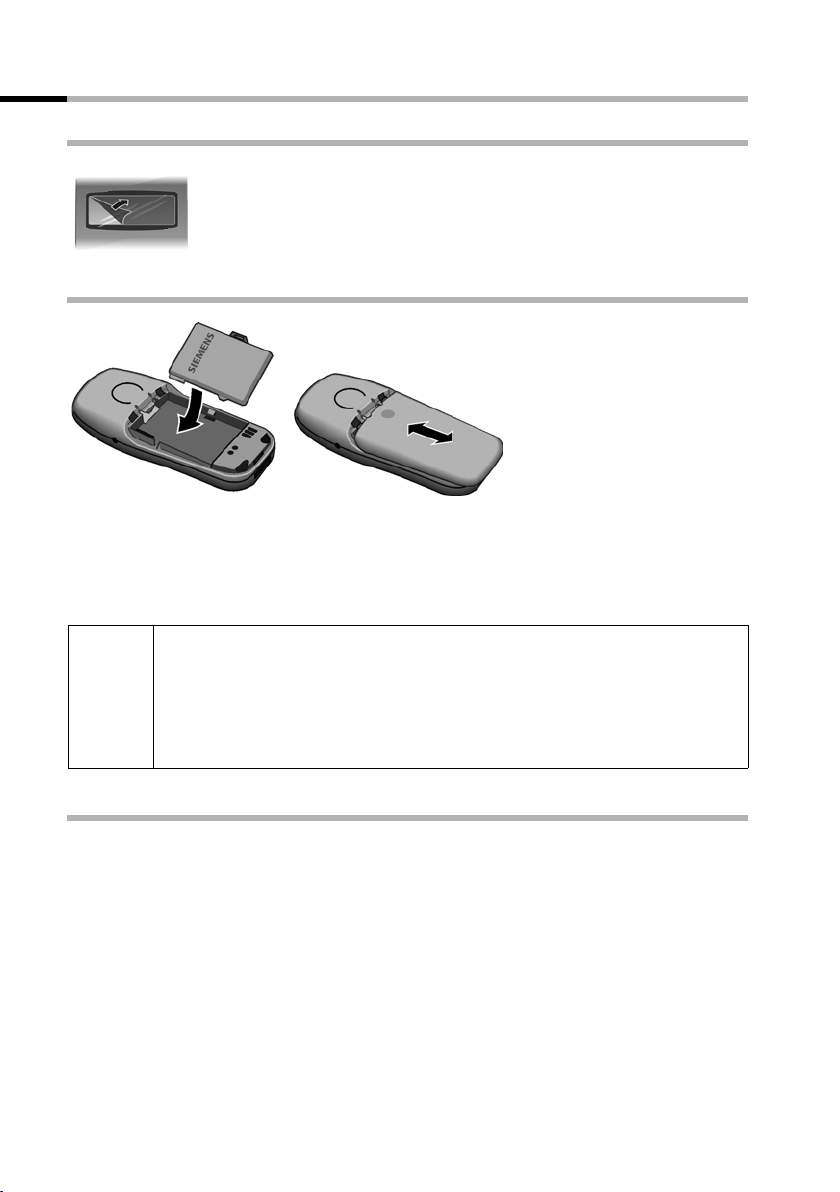
Mettere in funzione il telefono
Mettere in funzione il portatile
Rimuovere la pellicola
Il display è protetto da una pellicola che deve essere rimossa.
Inserire le batterie
◆ Inserire le batterie secondo la polarità indicata (vedi figura a sinistra),
◆ appoggiare il coperchio abbassato di circa 3 mm e farlo scorrere verso l’alto fino a
chiuderlo ad incastro.
◆ Per aprirlo premere sulla parte incassata e farlo scorrere verso il basso.
Utilizzare solo le batterie ricaricabili consigliate da Siemens a pag. 101.
Quindi, non utilizzare mai batterie comuni (non ricaricabili) o di altro tipo
W
poiché esse possono causare danni alla salute e alle persone. Non utilizzare caricabatterie di altre marche in quanto potrebbero danneggiare le
batterie. Inoltre potrebbero verificarsi disturbi al funzionamento o danni
all’apparecchio.
Riporre il portatile nella base e caricare le batterie
1. Inserire la spina dell’alimentatore della stazione di ricarica nella presa.
2. Riporre il portatile nella base con il display rivolto in avanti.
3. Al momento dell’acquisto, il portatile è già registrato sulla base. Sul display viene
visualizzato "INT 1". Questo significa che al portatile è stato assegnato il primo
numero interno. È possibile modificare il nome "INT 1" del portatile (pag. 78).
In caso di errore, è necessario registrare manualmente il portatile, come descritto a
pag. 76. A tal fine consultare la tabella delle domande e risposte più importanti
(pag. 99).
10
Page 14

Mettere in funzione il telefono
4. Lasciare ora il portatile nella base per caricare le batterie, poiché al momento
dell’acquisto non sono cariche. Il caricamento delle batterie viene indicato sul
display in alto a destra, con il lampeggiamento del simbolo delle batterie Ù:
2
× batteria (quasi) esaurita Ù batterie cariche per
Ø batterie cariche per 1/
i
W
Il livello di carica delle batterie viene visualizzato correttamente solo dopo aver effettuato un ciclo ininterrotto di carica e scarica. Non bisognerebbe quindi rimuovere inutilmente le batterie, né terminare la procedura di caricamento prima del tempo.
i
Per sapere come registrare altri portatili, vedere da pag. 76.
Si consiglia di effettuare la prima carica di cinque ore senza interruzioni,
indipendentemente da quanto indicato dal livello di carica! Dopo un po’
di tempo la capacità di ricarica della batteria si riduce a causa dell’usura.
◆ Una volta eseguita la prima carica, dopo ogni conversazione il porta-
tile può essere sempre riposto nella base. La carica è controllata elettronicamente. In tal modo la batteria viene caricata senza rovinarsi.
◆ Durante la carica, le batterie si surriscaldano; ciò è normale e non
comporta pericoli.
3
Ú batterie cariche
/
3
Nota
Ora il telefono è pronto all’uso. Nel Gigaset SL150 colour è attiva anche la segreteria
telefonica con l’annuncio preregistrato. Per visualizzare l’ora di arrivo corretta delle chiamate e dei messaggi (per SL150 colour) è necessario impostare la data e l'ora (pag. 17).
Fissare la clip per cintura
Spingere la clip per cintura sul lato posteriore del portatile fino a quando le estremità
laterali sporgenti si incastrano nelle fessure.
11
Page 15
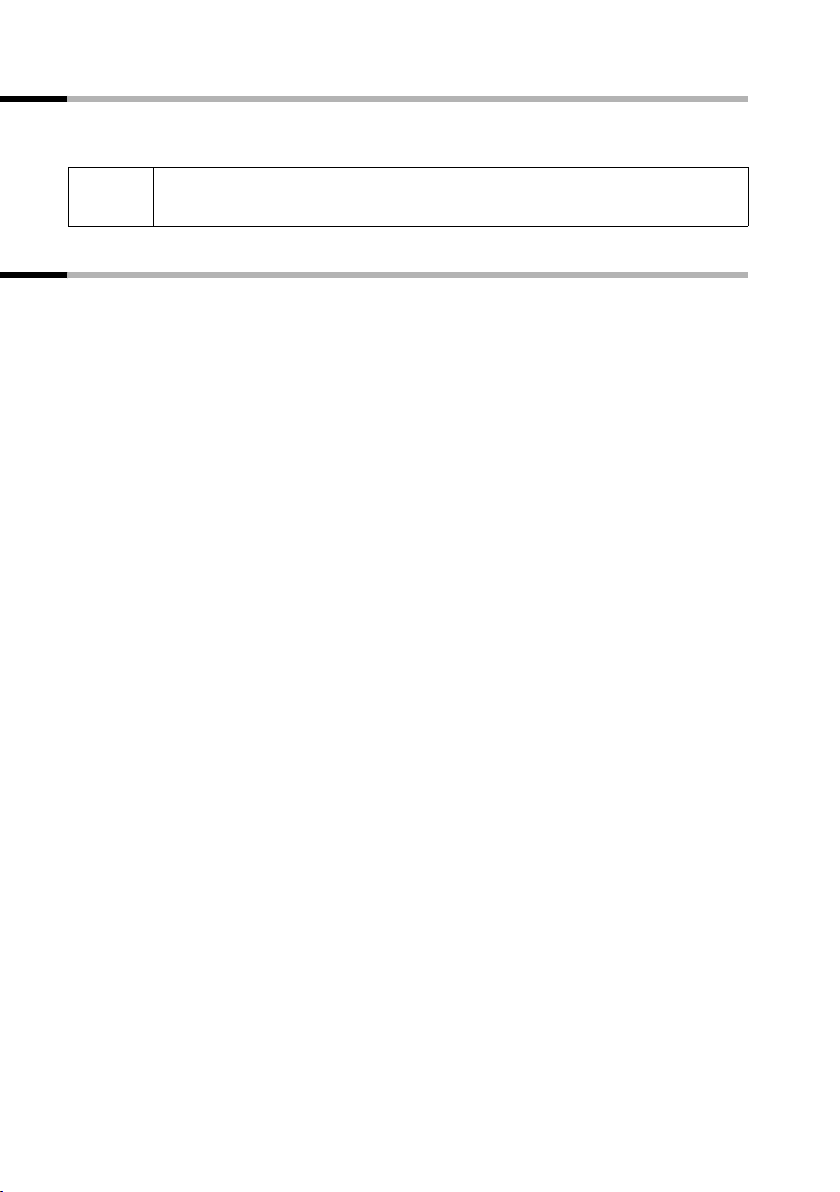
Mettere in funzione il telefono
Accendere/spegnere il portatile
Per spegnere o accendere il portatile, premere a lungo il tasto di fine chiamata a.
Subito dopo viene emesso un tono di conferma.
i
Quando il portatile spento viene riposto nella stazione di ricarica, questo
si riaccende automaticamente.
Bloccare/sbloccare la tastiera
La tastiera del portatile può essere “bloccata“, per esempio quando lo si porta in tasca.
In tal modo, la tastiera è protetta da azionamenti accidentali.
Attivare il blocco tastiera:
Premere a lungo il tasto cancelletto R (tono di conferma).
Sul display compare il simbolo Ø.
Il blocco della tastiera viene visualizzato anche se sul display è stato impostato un logo
(pag. 87).
Con la tastiera bloccata non è possibile selezionare neanche i numeri di emergenza.
Attivare il blocco tastiera:
Premere a lungo il tasto cancelletto R (tono di conferma). La tastiera si sblocca automaticamente quando giunge una chiamata. Al termine della chiamata si blocca di
nuovo.
12
Page 16
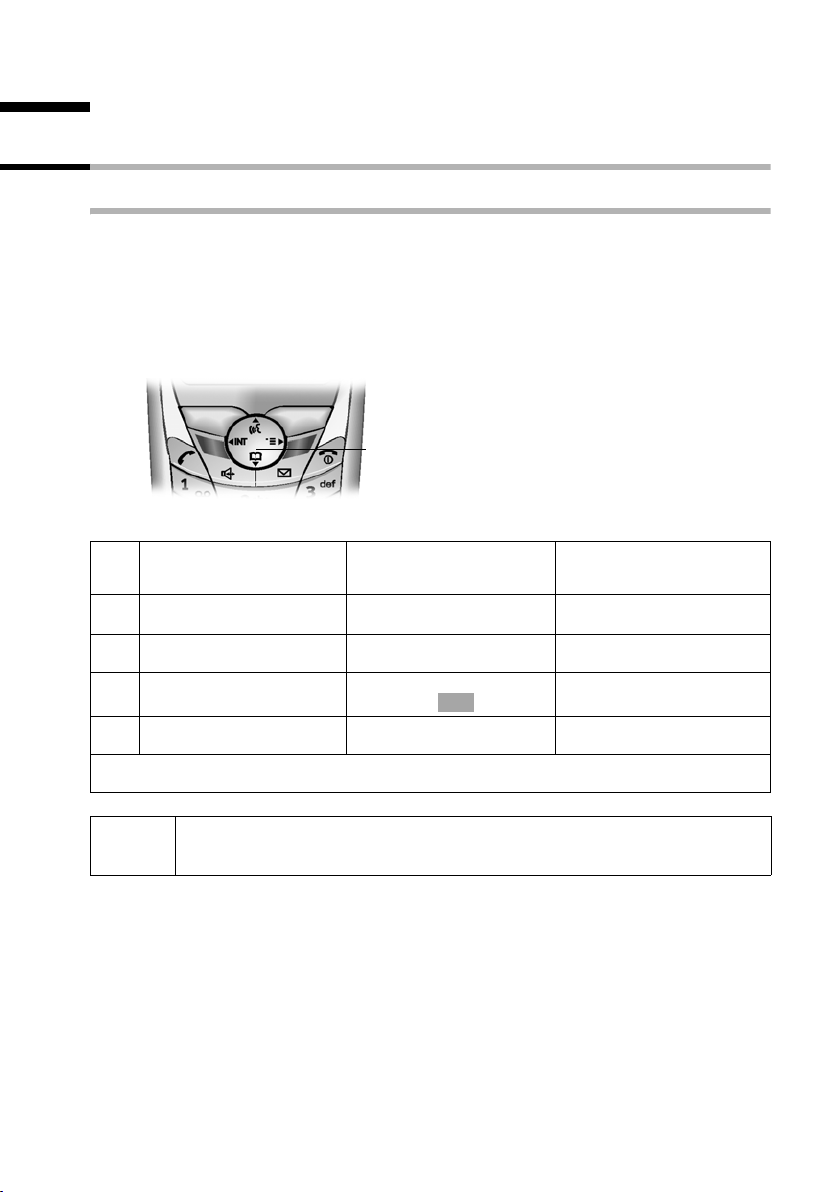
Funzionamento del telefono e guida ai menu
Funzionamento del telefono e guida ai menu
Tasti
Tasto di navigazione
Il tasto di navigazione è l'elemento di comando centrale. È dotato di quattro frecce direzionali con i rispettivi simboli. Premendo una delle frecce (verso l'alto, il basso, a destra
o a sinistra) viene richiamata una determinata funzione. Nelle istruzioni per l'uso, il lato
da premere viene contrassegnato da un triangolino nero, come per es. tasto v verso
destra = si apre il menu. Lo spostamento all’interno del menu grafico principale
(v. pag. 15) è sempre visualizzato con il tasto s .
Esempio:
Tasto di nav igazione
Funzioni del tasto di navigazione:
In stand-by Negli elenchi e nei
menu
Si attiva la chiamata vocale
t
(premere a lungo)
Si apre la rubrica Si scorre verso il basso Si sposta il cursore di una riga
s
Apertura del menu grafico
v
principale
Si apre la lista dei portatili Si torna indietro di un livello
u
All’interno del menu grafico principale gli spostamenti si eseguono con il tasto di navigazione
attraverso i simboli visualizzati nel display (pag. 15).
i
Con il tasto di navigazione è possibile eseguire spesso anche le funzioni
del tasto destro del display.
Si scorre verso l'alto Si sposta il cursore di una riga
Si conferma la voce selezionata (come )
di menu o lo si interrompe.
OK
In un campo di
inserimento
verso l'alto
verso il basso
Si sposta il cursore verso
destra
Si sposta il cursore verso
sinistra
13
Page 17
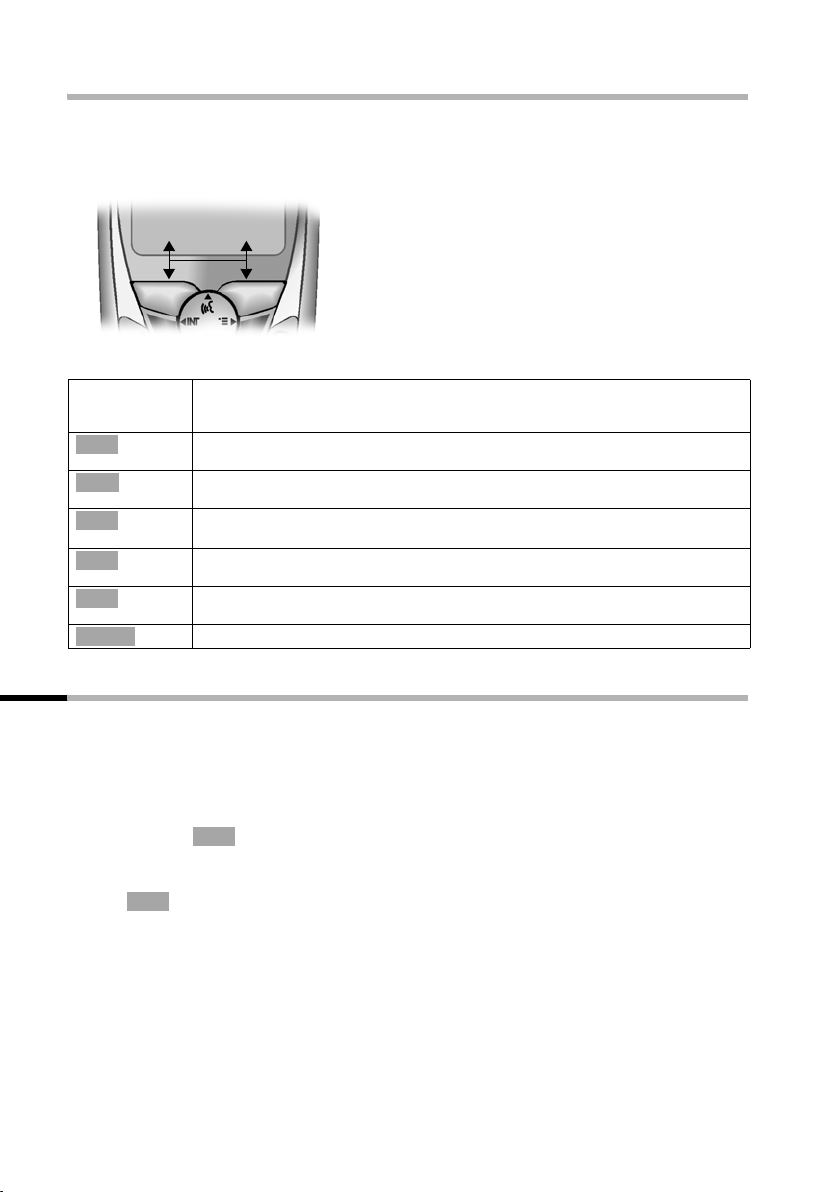
Funzionamento del telefono e guida ai menu
Tasti del display
I tasti del display sono i tasti orizzontali mobili collocati direttamente sotto il display. A
seconda del comando effettuato la loro funzione cambia. La funzione attuale viene
visualizzata sul display direttamente sopra i tasti.
Esempio:
• §§§§§§§SMS§§§§§
Tasti del display
Le diverse voci visualizzate hanno il seguente significato:
Simbolo sul
Significato qualora la voce venga premuta
display
Þ
OK
à
f
C
Ý
ä
Tasti di ripetizione dei numeri selezionati: si apre l'elenco degli ultimi 10 numeri
telefonici selezionati.
Tasto OK: la funzione del menu viene confermata o l'immissione viene salvata
mediante conferma.
Tasto del menu: In modalità stand-by viene aperto il menu principale.
Durante la telefonata si apre il relativo menu.
Tasto Cancella: i caratteri immessi vengono cancellati procedendo da destra a
sinistra.
Tasto Indietro: consente di tornare al livello di menu precedente o di annullare
l'operazione.
Consente di aprire la cartella di e-mail.
Correzione di inserimenti errati
Dopo un inserimento corretto viene emesso un tono di conferma (sequenza crescente),
mentre nel caso di un inserimento errato viene emesso un tono d'errore (sequenza
decrescente). È possibile ripetere l'inserimento.
Qualora nel testo siano stati inseriti caratteri errati, è possibile correggerli nel seguente
modo:
f
cancellare con i caratteri a sinistra del cursore
Per la correzione di un numero di telefono o di un testo posizionare il cursore, con l'ausilio del tasto di navigazione, a destra del carattere errato. Premere quindi il tasto del
f
display . Il carattere viene cancellato. Inserire ora il carattere corretto.
C
Inserire caratteri a sinistra del cursore
Qualora sia stato dimenticato un carattere, posizionare il cursore, con l'ausilio del tasto
di navigazione, in corrispondenza del punto in cui si desidera inserire il carattere e inserire quindi il carattere.
Sovrascrivere i caratteri a destra del cursore
Per l'inserimento di Tariffa scatto: il numero delle cifre è stabilito e il campo è già compilato. Con l'ausilio del tasto di navigazione, posizionare il cursore davanti alla cifra
errata e sovrascriverla.
C
14
Page 18
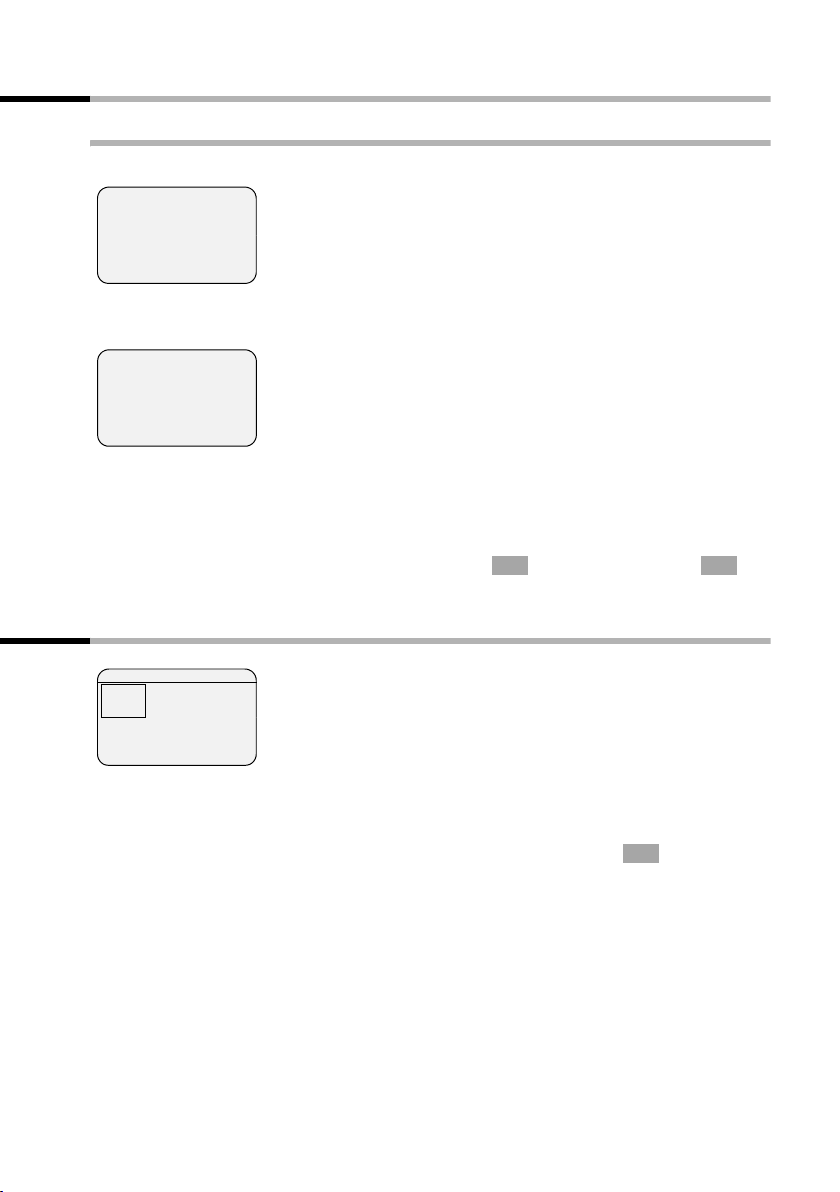
Funzionamento del telefono e guida ai menu
Stand-by
Display in stato di stand-by (esempio)
Gigaset SL100 colour
ÐÙ
INT 1
20.05.05 09:45
• S M S
oppure
Gigaset SL150 colour
Ð × Ù
INT 1
20.05.05 09:45
• S M S
Tornare allo stato di stand-by da qualsiasi punto del menu:
◆ premere il tasto di fine chiamata a per circa 1 sec. oppure
◆ non premere alcun tasto: dopo 2 min. il display passa automaticamente in stand-
by.
Le modifiche non confermate né salvate premendo , Sì, Salva, Invia o Salva ver-
ranno cancellate.
Ora e data già impostate
Ora e data già impostate
OK OK
Menu grafico principale
SMS 1
î
ê
t
§§§§§§§§§OK§§§§§§§§
x
é
ë
è
ç
Î
Nel display tutte le voci del menu principale vengono visualizzate sotto forma di simboli
colorati. Con il tasto di navigazione selezionare il simbolo desiderato, che verrà evidenziato con una cornice. Viene visualizzato il nome corrispondente del menu nella riga
superiore del display. Per aprire il menu, premere il tasto sul display .
Se il menu principale è composto da tre righe, saranno visualizzate le prime due righe
in alto o le ultime due in basso.
La scelta dei simboli visualizzati
dipende dalla base dell’utente.
OK
15
Page 19

Funzionamento del telefono e guida ai menu
Accesso al menu nell'esempio "Impostazione del volume del viva voce".
1.
v
2.
3. Confermare con il tasto del display.
4.
5.
6.
7.
ê Con il tasto di navigazione è possibile spostarsi (verso l’alto, il basso,
s
OK
OK
v o Confermare la prima voce Volume telefono premendo il lato destro
r
[RRRRRRRRRRRRRRRRRRRRR]
Salva
a
Premere il lato destro del tasto di navigazione. Si apre il menu.
a destra o a sinistra) fino a quando nel display il simbolo
appare in una cornice.
del tasto di navigazione oppure il tasto del display.
Premere il lato sinistro o destro del tasto di navigazione per selezio-
nare il volume desiderato (1-5).
Premere il tasto del display per salvare l’impostazione.
Premere a lungo il tasto di fine chiamata per tornare allo stato di
stand-by.
ê non
16
Page 20
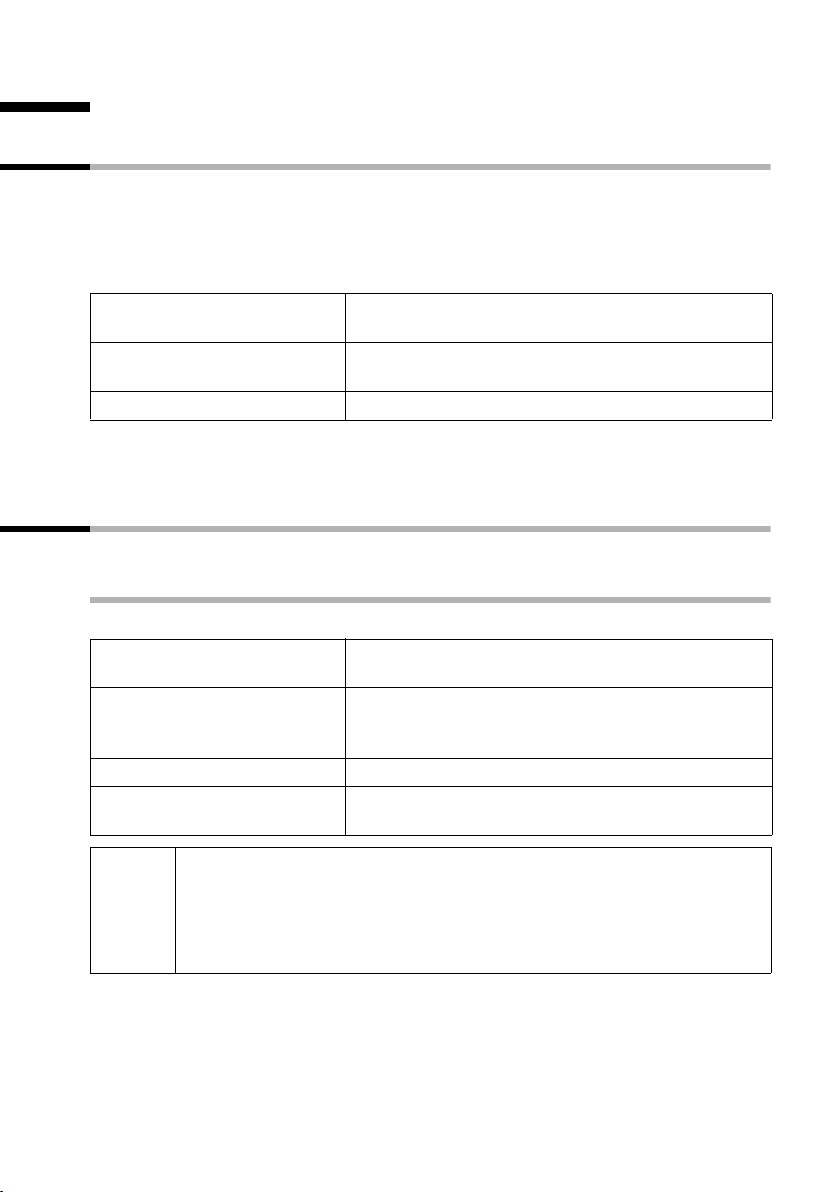
Funzioni con l’ora
Funzioni con l’ora
Impostare la data e l'ora
È necessario impostare la data e l'ora al fine di poter visualizzare la data e l'ora corrette
in cui vengono ricevuti messaggi/messaggi (SL150 colour). Per l’ora è possibile scegliere
tra la visualizzazione a 12 oppure a 24 ore (impostazione iniziale) (am = ora antimeridiana; pm = ora postmeridiana).
v ¢ ç ¢ Data / Ora
~
s~
[RRRRRRRRRRRRRRRRRRRRR]
Salva
Se è stata impostata la visualizzazione a 12 ore nella riga Ora: con il tasto del display
AM/PM è possibile scegliere tra am e pm.
Impostare la sveglia
Presupposto: la data e l’ora sono state impostate.
Attivare e impostare la sveglia
Inserire la data: nella riga Data: inserire il giorno/
mese/anno.
Inserire l’ora: passare alla riga Ora: e inserire le ore/
minuti (4- cifre)
Premere il tasto del display per salvare l’inserimento.
.
v ¢ ç ¢ Sveglia
r
s~
[RRRRRRRRRRRRRRRRRRRRR]
Salva
a
◆ La sveglia funziona solo se il portatile si trova in stand-by. Con il Baby
Call attivato, durante la conversazione o in caso di ripetizione automa-
i
tica dei numeri selezionati non avviene la chiamata di sveglia.
◆ Per informazioni su come impostare il volume e la melodia, vedere a
pag. 88.
Attivare la sveglia: Nella riga BabyCall: selezionare
On.
Inserire l’ora di sveglia: passare alla riga Ora: e inse-
rire le ore/i minuti (4 cifre), ad es. QM15
per le ore "7:15".
Premere il tasto del display per salvare l’inserimento.
Premere a lungo (si torna in stand-by). Viene visua-
lizzato il simbolo ¼.
17
Page 21
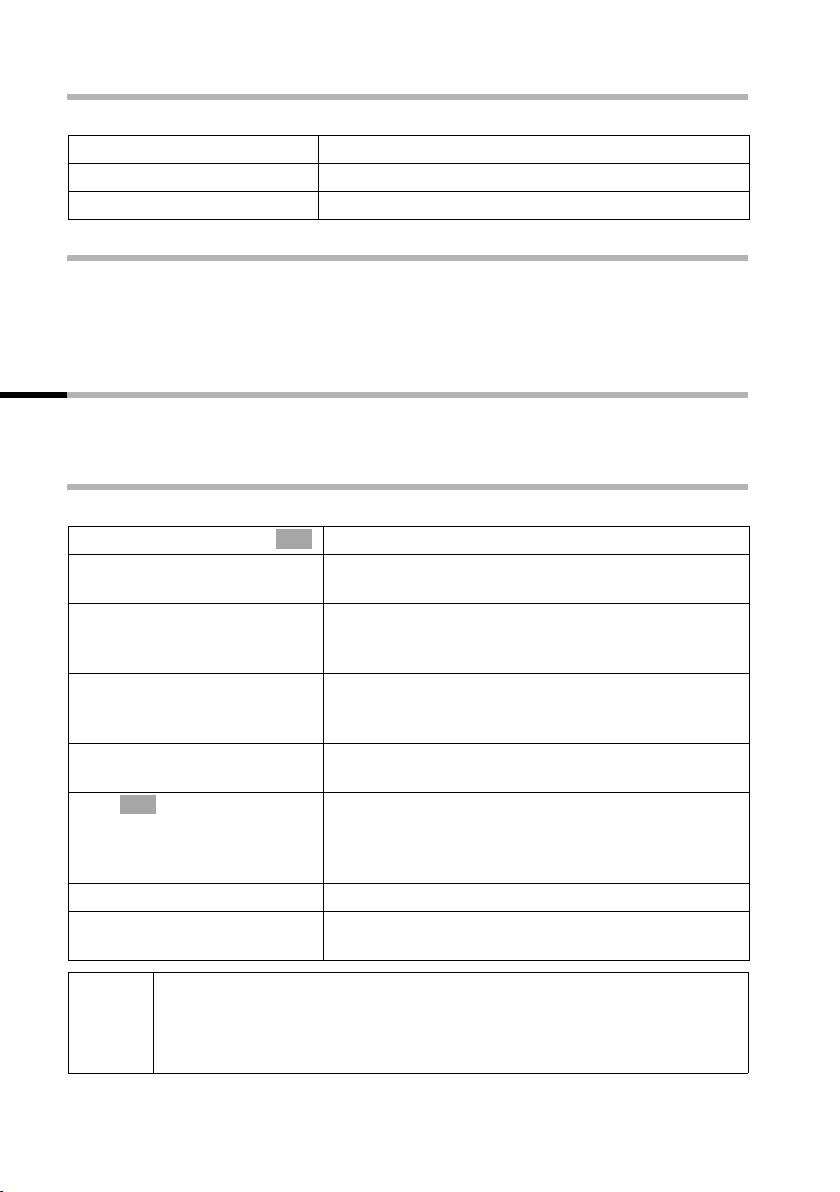
Funzioni con l’ora
Disattivare la sveglia
v ¢ ç ¢ Sveglia
r
[RRRRRRRRRRRRRRRRRRRRR]
Salva
a
Disattivare la chiamata di sveglia
La chiamata di sveglia viene segnalata da una melodia selezionata nel portatile. Sul
display viene visualizzato Sveglia. Per disattivare la chiamata di sveglia, premere il tasto
del display
glia emette un segnale acustico per 30 sec.
Impostare un promemoria
Il portatile può segnalare fino a cinque promemoria. Per informazioni su come impostare il volume e la melodia, vedere a pag. 88.
Attivare e impostare il promemoria
Suon.Off oppure un tasto qualsiasi. Se non viene accettata, la chiamata di sve-
Nella riga BabyCall: selezionare Off.
Premere il tasto del display per salvare l’impostazione.
Premere a lungo (si torna in stand-by).
v ¢ ç ¢ InserireAppunt.
s Appuntamento 2
r
s~
s~
R[RRRRRRRRRRRRRRRRRRR ]
s Modif.
OK
~
[RRRRRRRRRRRRRRRRRRRRR]
Salva
a
Scegliere un promemoria (1-5) e confermare.
OK
Attivare il promemoria: nella riga BabyCall: selezionare On.
Inserire la data: passare alla riga Data: e inserire il
giorno/mese (4 cifre). Esempio: per il 20.05. inserire
2QQ5.
Inserire l’ora: passare alla riga Ora: e inserire le ore/
minuti (4 cifre). Esempio: per le 9:05 inserire
QOQ5.
Assegnare un nome al promemoria: passare alla riga
Testo: e premere il tasto del display.
Inserire il nome (max. 16 caratteri) (per l’inserimento
del testo v. pag. 103) e confermare. Se non si assegna alcun nome, al momento della scadenza compare sul display "Promemoria
Premere il tasto del display per salvare l’inserimento.
Premere a lungo (si torna in stand-by). Viene visua-
lizzato il simbolo ¼.
…".
18
Il promemoria viene visualizzato solo se il portatile si trova in stand-by.
i
Con il Baby Call attivato, nella modalità Walky-Talky, durante la conversazione o in caso di ripetizione automatica dei numeri selezionati il promemoria non viene visualizzato.
Page 22
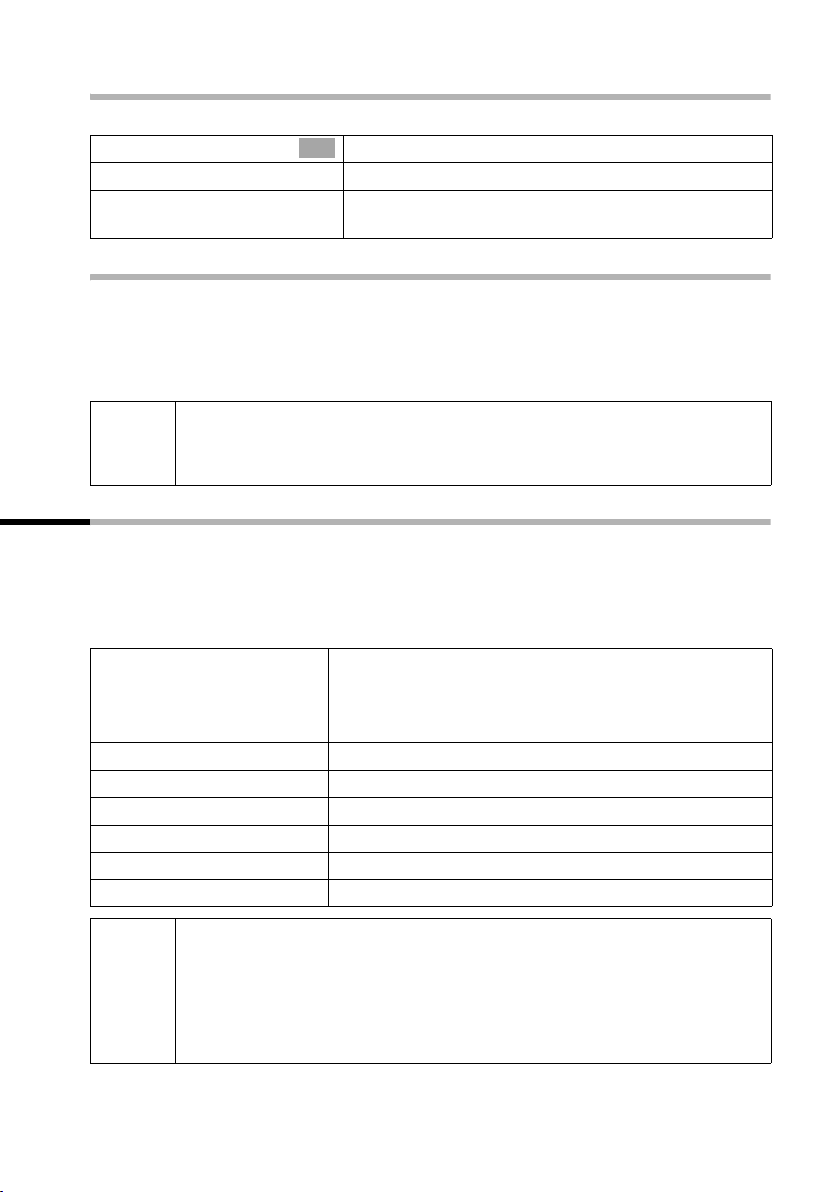
Funzioni con l’ora
Disattivare il promemoria in anticipo
v ¢ ç ¢ InserireAppunt.
Scegliere un promemoria (1-5) e confermare.
s Appuntamento 2
r
[RRRRRRRRRRRRRRRRRRRRR]
Salva
OK
Selezionare l’impostazione Off.
Premere il tasto del display per salvare l’imposta-
zione.
Disattivare o rispondere a una chiamata di segnalazione promemoria
La chiamata di segnalazione promemoria viene segnalata da una melodia selezionata
(pag. 89) nel portatile. Sul display viene visualizzato ad es. Appuntamento 2. Premere
il tasto del display
per rispondergli con un SMS. Se il promemoria non viene accettato, la chiamata di
segnalazione promemoria emette un segnale acustico per 30 sec.
i
Suon.Off per disattivare la chiamata di segnalazione promemoria o SMS
◆ Se viene visualizzato un promemoria, è possibile aprire con il tasto del
SMS il menu SMS e scrivere ed inviare un SMS.
display
◆ La funzione SMS dipende dall'operatore di rete.
Visualizzare promemoria e anniversari non accettati
Se i promemoria o gli anniversari impostati (pag. 30) vengono segnalati ma non accettati, questi vengono salvati in una lista. Anche nel caso in cui il portatile venga spento il
giorno del promemoria/anniversario, tale promemoria/anniversario verrà salvato
nell'apposito elenco.
v ¢ ç ¢ Appunt.scaduti
s
o ...
a
o ...
[RRRRRRRRRRRRRRRRRRRRR]
Cancella
... poi in ogni caso
a
Selezionare il promemoria/ anniversario.
Vengono visualizzate le informazioni per il promemo-
ria/anniversario. Un promemoria scaduto presenta il
segno ¼, un anniversario scaduto il segno ‚.
Uscire dalla lista:
Premere brevemente.
Cancellare il promemoria/anniversario:
Premere il tasto del display.
Premere a lungo (si torna in stand-by).
◆ Se in questa lista è presente un nuovo promemoria/anniversario, sul
display compare
i
aprire la lista promemoria/anniversari. Soltanto dopo che sono stati
visualizzati tutti i promemoria nuovi, Appunt. scompare dal display.
◆ Se la lista non contiene alcun promemoria/anniversario, è possibile
uscire con
Appunt.. Anche con il tasto del display è possibile
Preced..
19
Page 23
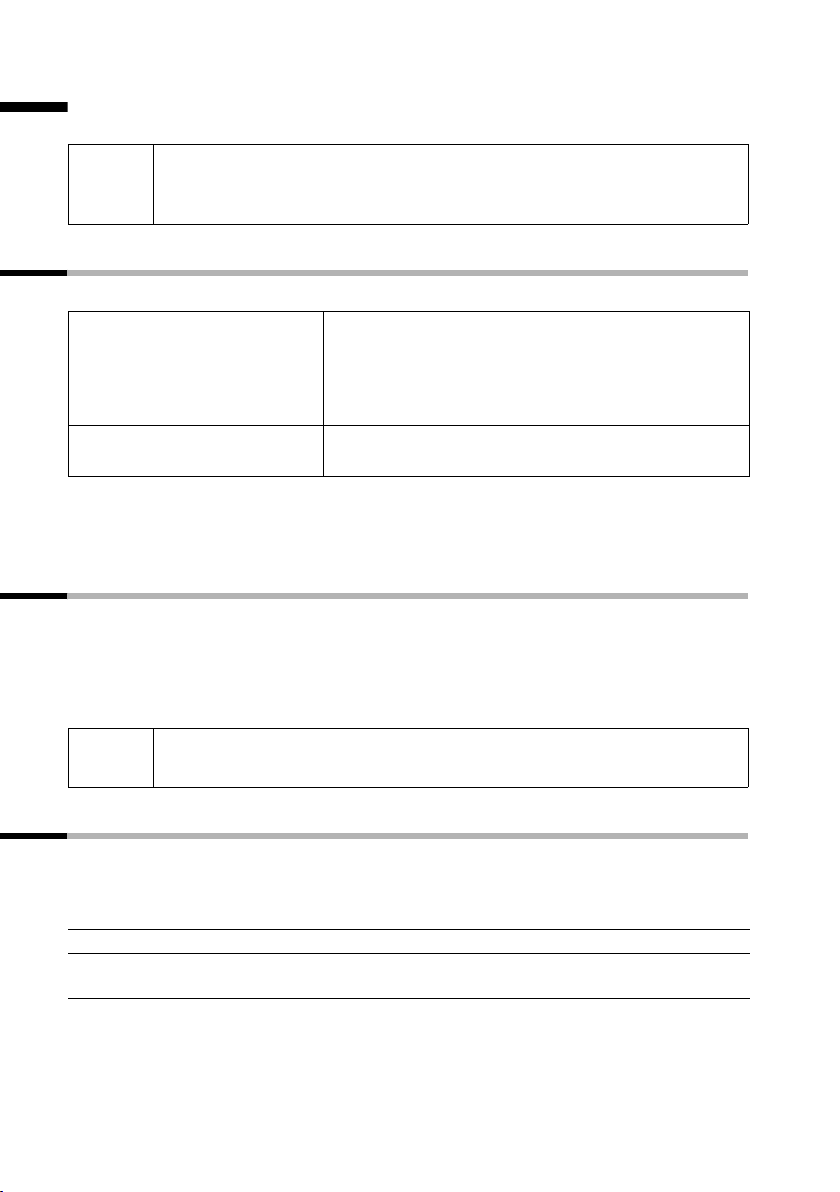
Telefonare
Telefonare
Tutte le funzioni correlate a T-NetBox, SMS, CLIP (visualizzazione del
W
Telefonare sulla linea esterna e terminare una chiamata
Le chiamate esterne sono le telefonate che si svolgono sulla rete pubblica.
~c
a
Pausa di selezione
Tra il prefisso e il numero è possibile inserire una pausa di selezione. A tale scopo, premere il tasto S per 2 sec. circa. Inserire quindi il numero di telefono.
Rispondere alle chiamate
Il portatile squilla, la chiamata viene visualizzata sul display e il tasto viva voce d lampeggia. Premere il tasto impegno linea c, il tasto del display
d, per rispondere alla telefonata. Se il portatile si trova nella stazione di ricarica e la
funzione RispostaAutom. è attivata (pag. 87), è sufficiente estrarre il portatile dalla
stazione di ricarica per rispondere alla chiamata.
numero) e CNIP (visualizzazione del nome) dipendono dall'operatore di
rete!
Inserire il numero di telefono e premere il tasto impegno linea. Il numero viene selezionato. È possibile
premere prima il tasto impegno linea c (viene
emesso un suono di linea libera) e poi inserire il
numero di telefono.
Premere il tasto di fine chiamata. Con il tasto di fine
chiamata a si interrompe la selezione.
Rispondi o il tasto viva voce
i
Se la suoneria disturba, premere il tasto del display Suon.Off. Fino a
quando la chiamata è visualizzata sul display può ancora essere accettata.
Trasmissione del numero di telefono
Durante una chiamata sul display viene visualizzato il numero del chiamante.
Presupposti:
1. L’operatore supporta CLIP, CLI.
CLI Calling Line Identification = trasmissione del numero di telefono del chiamante
CLIP Calling Line Identification Presentation = visualizzazione del numero di tele-
fono del chiamante
20
Page 24
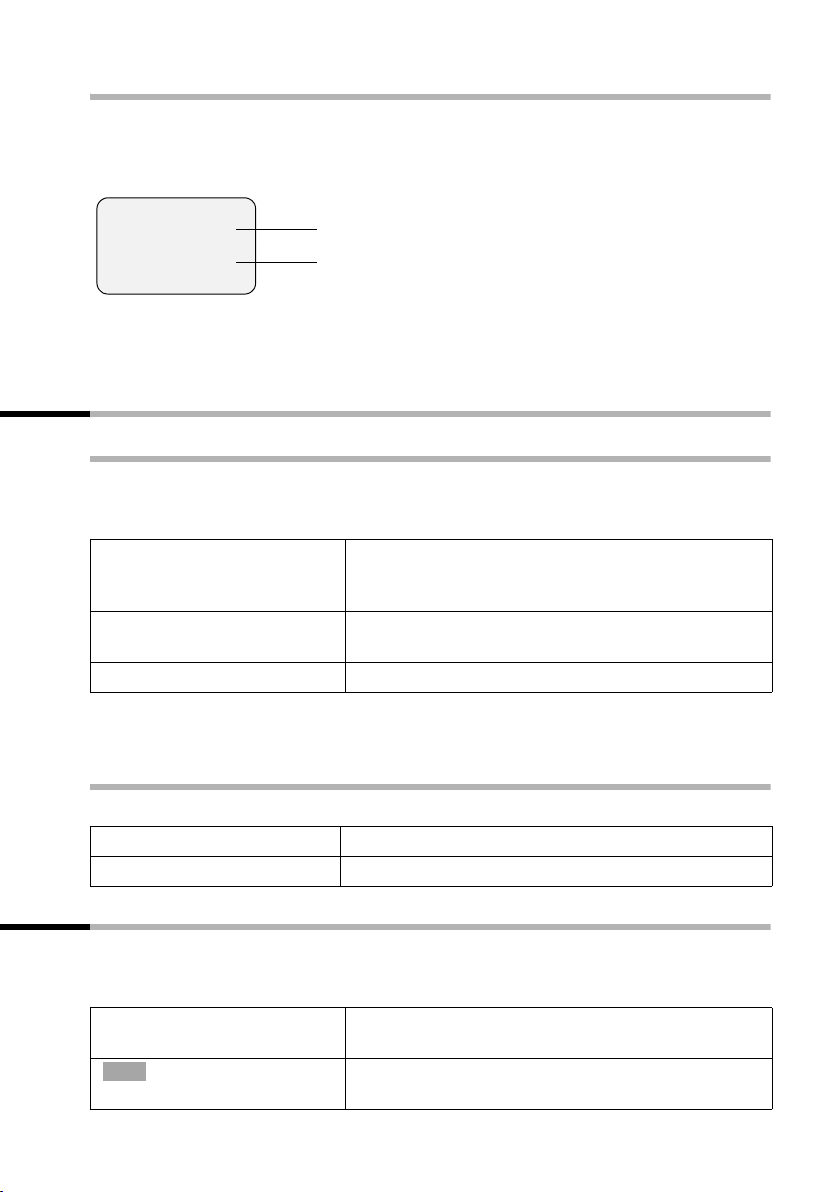
Tel efo nare
Visualizzazione sul display con CLIP/CLI
Nella trasmissione del numero di telefono, il numero di telefono del chiamante viene
visualizzato sul display. Quando si riceve una chiamata e il numero di telefono trasmesso
è contenuto nella rubrica del portatile, invece del numero verrà visualizzato il nome che
avete associato al numero nella rubrica, ad esempio "Tom".
Å
1234567890
Rispondi Suon.Off
Se non viene trasmesso alcun numero, sul display viene visualizzato Chiamata esterna.
Sul display viene visualizzato
smissione del numero (pag. 22) o
Chiamata in arrivo
Numero di telefono o nome
Chiamata anonima se il chiamante ha soppresso la tra-
Sconosciuto se il numero è "riservato".
Viva voce
Attivare/disattivare il viva voce
Prima di utilizzare la funzione viva voce, informare l’interlocutore. Se si vuole appoggiare il portatile sulla base durante una conversazione, è necessario tenere premuto il
tasto viva voce d mentre lo si ripone.
~ d
d
d
Non appena il viva voce viene disattivato si passa alla modalità "ricevitore" e si prosegue
la conversazione sul portatile.
Modificare il volume durante la conversazione in viva voce
Attivazione durante la selezione: inserire il numero
di telefono e premere il tasto viva voce (al posto del
tasto impegno linea c).
Attivazione durante una conversazione: premere il
tasto viva voce.
Disattivazione: premere il tasto viva voce.
È in corso una conversazione e il viva voce d è attivo.
t r
[RRRRRRRRRRRRRRRRRRRR]
Salva
Alzare o abbassare il volume.
Premere il tasto del display per salvare l’impostazione.
Azzerare l'audio
Durante le conversazioni sulla linea esterna è possibile azzerare l’audio del portatile, per
esempio per consultare un’altra persona in modo riservato. L’interlocutore al telefono
nel frattempo non sente (motivo musicale di attesa). Anche voi non lo sentite.
u
Ý
Si apre la lista dei portatili. La conversazione viene
"messa in attesa" (motivo musicale).
Annullare l’azzeramento dell’audio: premere il tasto
del display.
21
Page 25
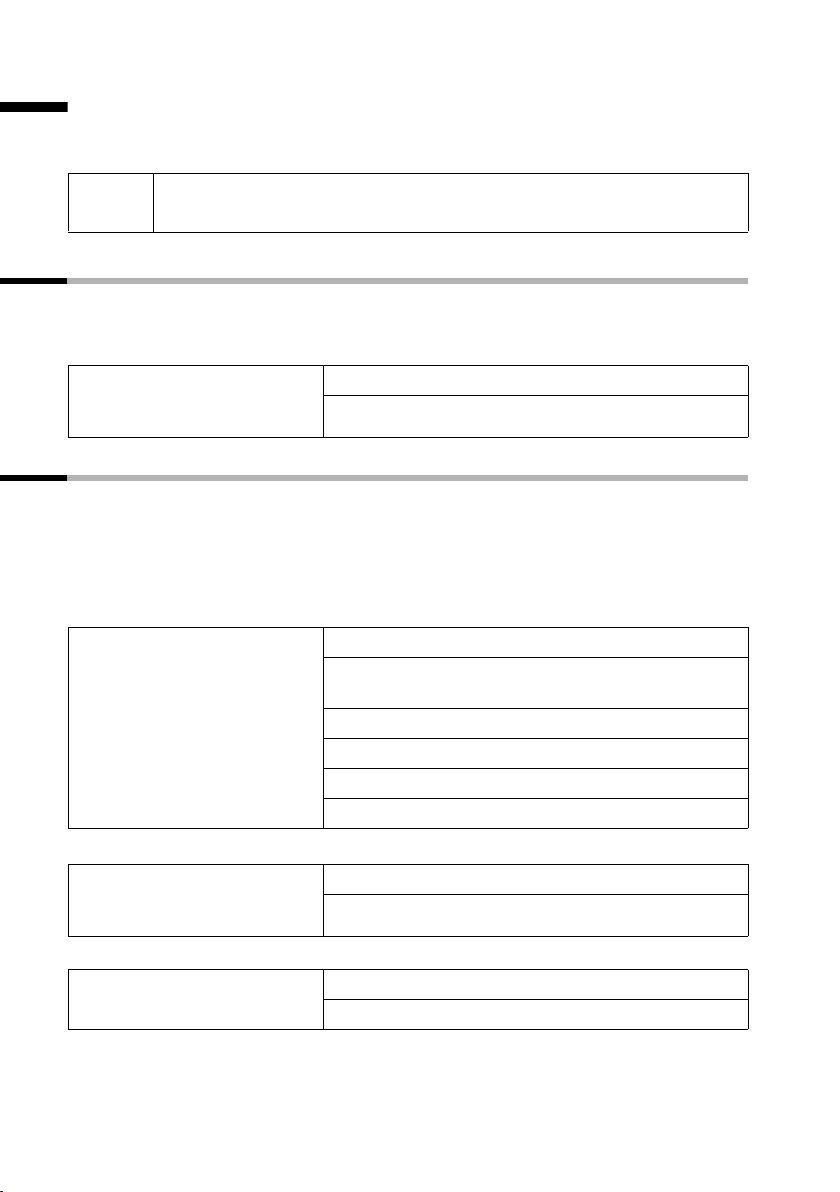
Servizi di rete
Servizi di rete
L'operatore di rete può offrire servizi supplementari per la linea telefonica. I servizi possono essere usati solo dopo essere stati richiesti all'operatore stesso.
i
In caso di problemi relativi ai servizi di rete, rivolgersi al proprio operatore.
Funzione da impostare per la chiamata successiva
Premere i seguenti tasti prima di questa procedura:
v (si apre il menu); s
viene visualizzato sul display del portatile.
Sopprimere una volta la trasmissione del numero di
telefono (CLIR):
î [. Al termine della procedura viene inviato un codice che
Chiamata Anonima [
~ (inserire il numero di telefono); c
Funzioni attivate per tutte le chiamate successive all’impostazione
Premere questi tasti prima delle successive procedure: v (si apre il menu);
î [; s Tutte le chiam. [. Al termine della procedura viene inviato un codice
s
che viene visualizzato sul display del portatile.
Si può uscire dalla relativa procedura premendo il tasto di fine chiamata a, dopo aver
ricevuto la conferma dalla rete telefonica.
Attivare/disattivare ed impostare il trasferimento di chiamata:
(accesso da menu v. pag. 22)
Trasf.di Chiam. [
r (scegliere una variante:
SeOccup.)
s Modif.
~ (inserire il numero di telefono)
© Salva [
sr (attivare/disattivare);
Immediato, Senza risp o
Invia
Attivare/disattivare l’avviso
di chiamata (solo nelle chia-
mate esterne):
Protezione chiamata:
(accesso da menu v. pag. 22)
22
s Avviso di chiam. [
r (attivare/disattivare);
s Protez.Chiamata [
r (scegliere una condizione);
Invia
Invia
Page 26
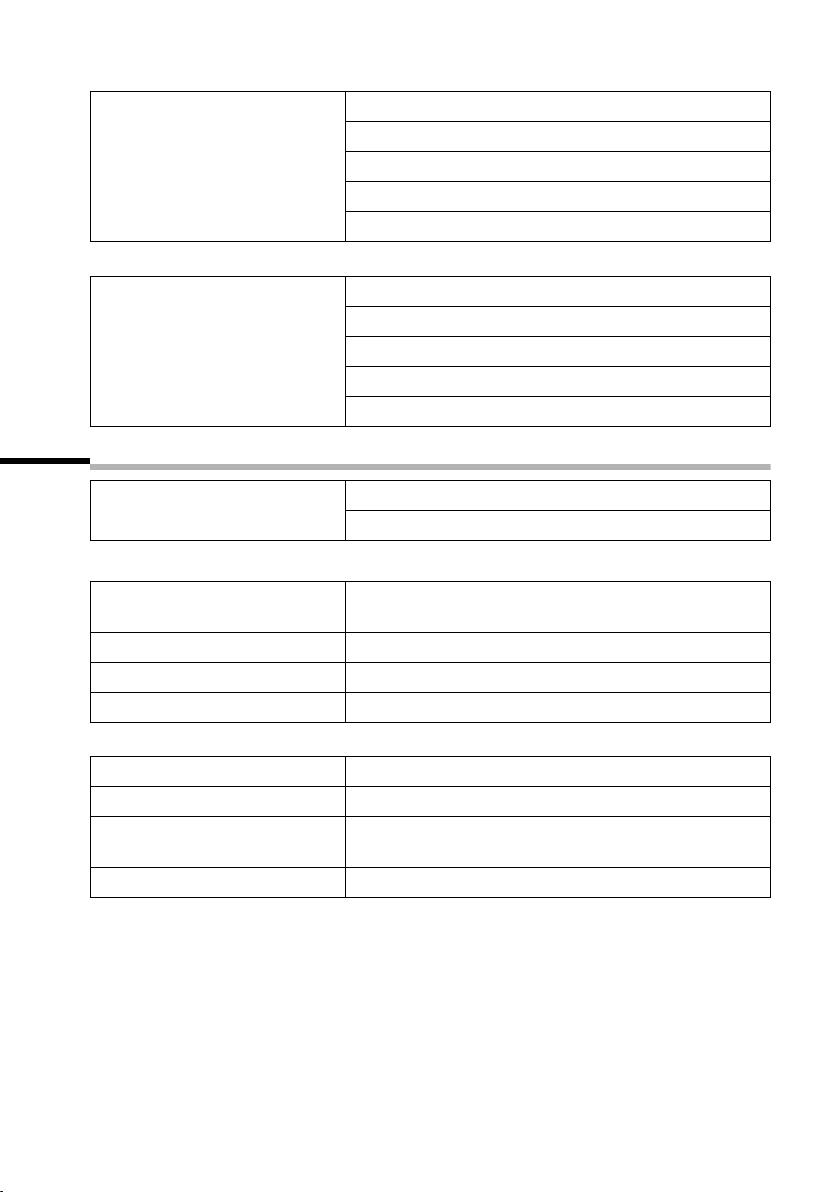
Servizi di rete
Configurare il blocco linea:
(accesso da menu v. pag. 22)
Modificare il PIN di rete:
(accesso da menu v. pag. 22)
s Autodisabilitaz. [
s Blocco linea [
~ (inserire il PIN di rete)
s~ (inserire la cifra per la classe di traffico)
sr (scegliere la variante);
s Autodisabilitaz. [
s PIN di rete [
~ (inserire il PIN attuale)
s~ (inserire il PIN nuovo)
s~ (ripetere il nuovo PIN);
Invia
Invia
Funzioni durante una chiamata
Attivare la prenotazione: Si sente il tono di occupato: v (si apre il menu);
Prenotazione [; a
s
Attivare la consultazione: Consult , ~ (inserire il numero di telefono
dell'utente)
Terminare la consultazione: v (si apre il menu);
s TerminaChiamata [
Conversazione alternata: q (alternare tra due interlocutori)
Terminare la conversazione
alternata:
v (si apre il menu);
s TerminaChiamata [
23
Page 27
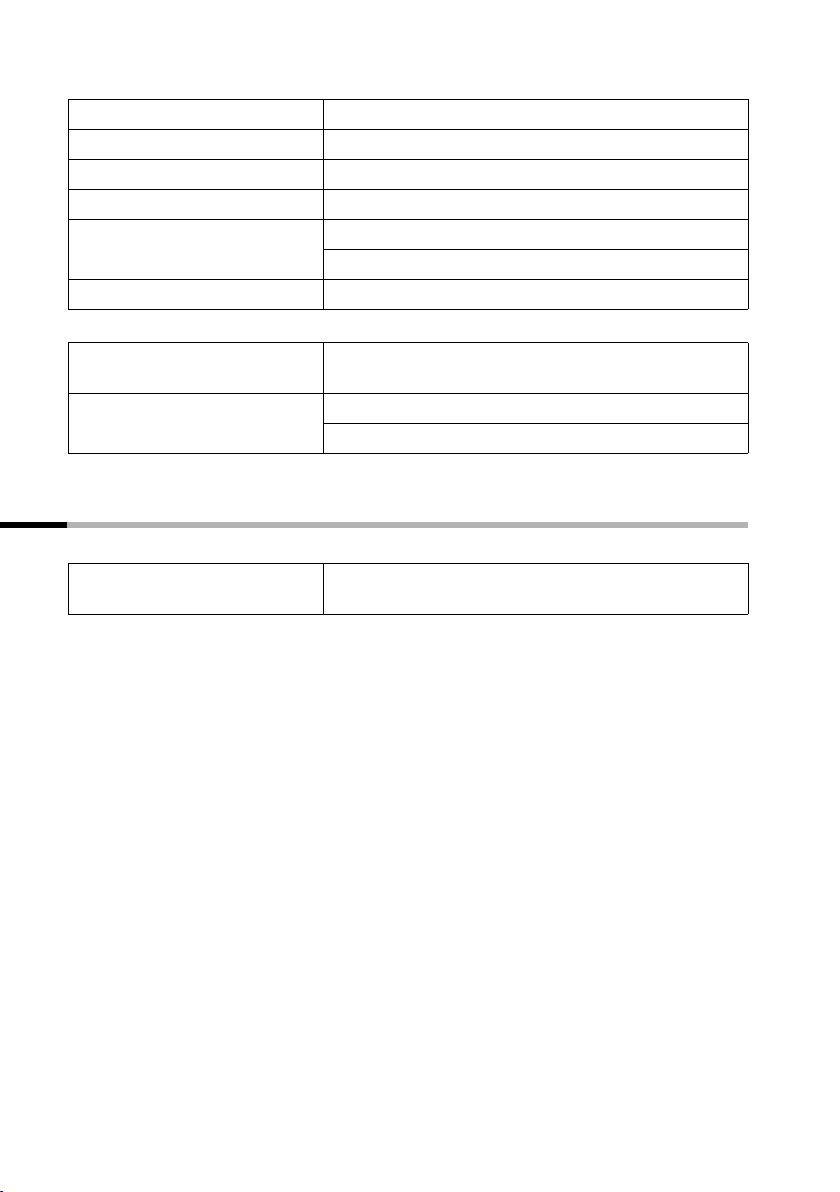
Servizi di rete
Avviare la conferenza: Si alterna la conversazione tra due interlocutori:
Confer.
Terminare la conferenza:
Con un interlocutore: q (cambiare eventualmente interlocutore)
Con entrambi gli interlocutori: a
Singolo
v (si apre il menu);
s TerminaChiamata [
Accettare l'avviso di
chiamata:
Accettare l'avviso di chiamata: v (si apre il menu);
Rispondi
s Resp.avvis.chiam [
Funzione impostata dopo una chiamata
Premere i seguenti tasti prima di questa procedura: v (si apre il menu); s î [.
Cancellare la prenotazione
in anticipo:
s Cancella prenot. [;
24
Page 28

Utilizzare la rubrica telefonica e gli altri elenchi
Utilizzare la rubrica telefonica e gli altri elenchi
Tutte le funzioni correlate a T-NetBox, SMS, CLIP (visualizzazione del
W
Rubrica telefonica e lista di selezione rapida
Nella rubrica telefonica e nella lista di selezione rapida è possibile memorizzare fino a
200 numeri di telefono, a seconda delle dimensioni delle singole voci nonché del
numero di voci inserite nella lista di selezione rapida e nella cartella di e-mail (pag. 33).
La rubrica telefonica facilita la selezione dei numeri di telefono. In stand-by richiamare
la rubrica con il tasto s. Per ogni voce della rubrica è possibile inserire un anniversario
e contrassegnare la voce come "VIP".
La lista di selezione rapida è una rubrica telefonica speciale in cui memorizzare numeri
di telefono particolarmente importanti, ad es. numeri di telefoni privati, prefissi di operatori di rete (i cosiddetti “numeri Call-by-Call”) o simili. È possibile richiamare la lista di
selezione rapida premendo il tasto C.
È possibile creare una rubrica telefonica, una cartella di e-mail e una lista di selezione
rapida personalizzate per il proprio portatile. Qualora si desideri mettere a disposizione
le liste o le singole voci ad altri portatili, è possibile inviare tali liste/voci agli altri portatili.
(pag. 29).
Tranne che per la memorizzazione delle voci, la lista di selezione rapida viene utilizzata
allo stesso modo della rubrica telefonica.
numero) e CNIP (visualizzazione del nome) dipendono dall'operatore di
rete!
◆ Il sistema di inserimento testo facilitato EATONI rappresenta una
guida utile nell’immissione dei nomi (pag. 104, disattivato al
momento dell’acquisto).
◆ Per un inserimento corretto dei nomi si prega di consultare la tabella
i
della serie di caratteri (pag. 103).
◆ Per un numero di telefono è possibile inserire fino a 32 cifre, per un
nome fino a 16 lettere.
◆ Durante l'immissione di un numero è possibile inserire una pausa
mediante , s Inserisci Pausa oppure tenendo premuto
per circa 2 sec. il tasto S.
à OK
25
Page 29
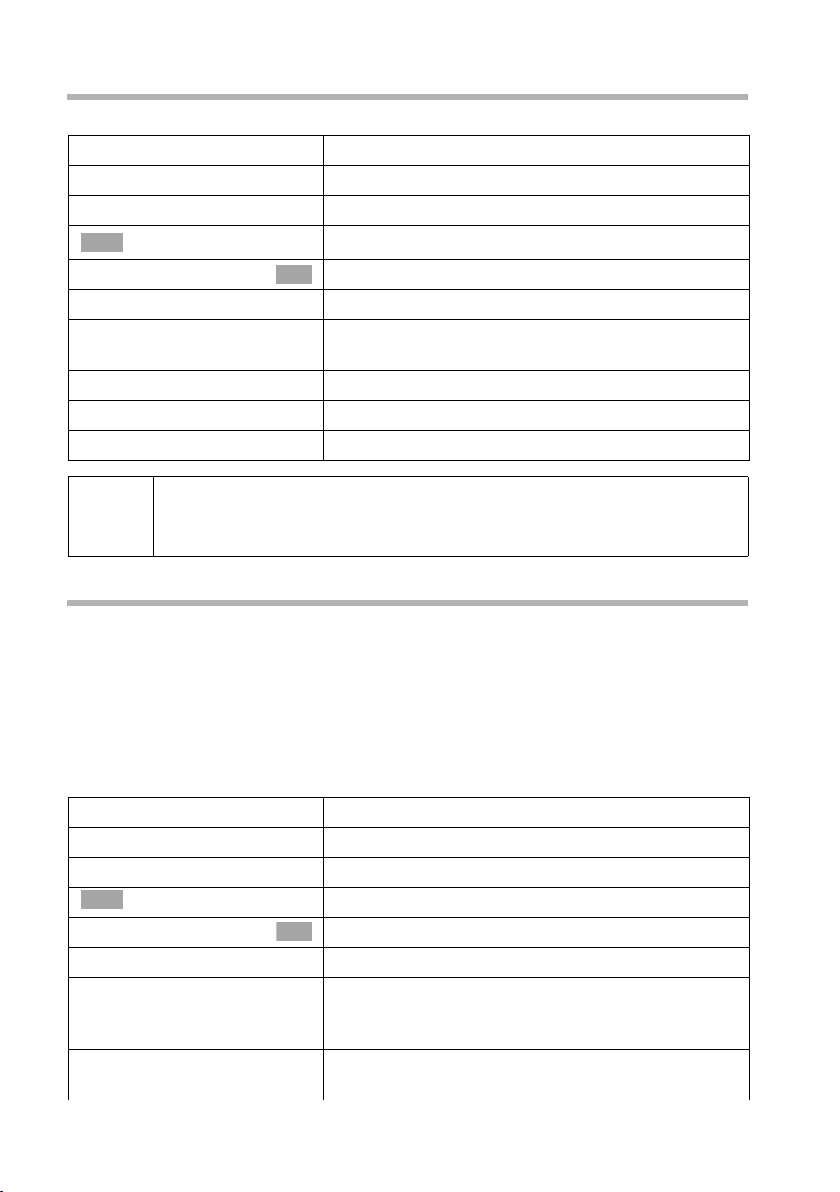
Utilizzare la rubrica telefonica e gli altri elenchi
Memorizzare i numeri di telefono nella rubrica
s ¢ Nuova voce ¢OK
~
s~
o ...
à
Salva
o ...
s
[RRRRRRRRRRRRRRRRRRRRR]
Salva
... poi in ogni caso
a
Se il telefono è collegato ad un sistema telefonico, è necessario inserire
i
Memorizzare i numeri di telefono nella lista di selezione rapida
come prima cifra della voce della rubrica il prefisso per linea esterna
(pag. 96).
Creare una voce: inserire il numero di telefono.
Passare alla riga successiva e inserire il nome.
Memorizzare la voce:
Premere il tasto del display per aprire il menu.
Confermare. La voce è stata memorizzata.
OK
Prima di salvare inserire l'anniversario:
Passare alla riga Anniver.: per immettere la data
dell'anniversario, come descritto a pag. 30. Quindi:
premere il tasto del display per salvare l’inserimento.
Premere a lungo (si torna in stand-by).
È possibile assegnare a ciascuna delle nove voci (numero massimo di voci) della lista
di selezione rapida le cifre 0, 2–9. Le voci con le cifre di selezione rapida si trovano all'inizio della lista. Le cifre già assegnate non vengono più proposte. Se in stand-by viene premuta a lungo una di queste cifre e poi il tasto impegno linea c, l'utente viene collegato
al numero di telefono cui la cifra è assegnata.
Il numero massimo di voci inseribili nella lista di selezione rapida dipende dal numero
delle voci presenti nella rubrica e nella cartella di e-mail.
C ¢ Nuova voce ¢OK
~
s ~
o ...
à
Salva
o ...
sr
[RRRRRRRRRRRRRRRRRRRRR]
Salva
26
Creare una voce: inserire il numero di telefono.
Passare alla riga Chiave: e inserire il nome.
Memorizzare numeri di telefono:
Premere il tasto del display per aprire il menu.
Confermare. La voce è salvata.
OK
Memorizzare la cifra di selezione rapida:
Passare alla riga Sul tasto: e selezionare una cifra
(0, 2–9) da assegnare al numero di telefono memorizzato.
Premere il tasto del display per salvare l’impostazione.
Page 30
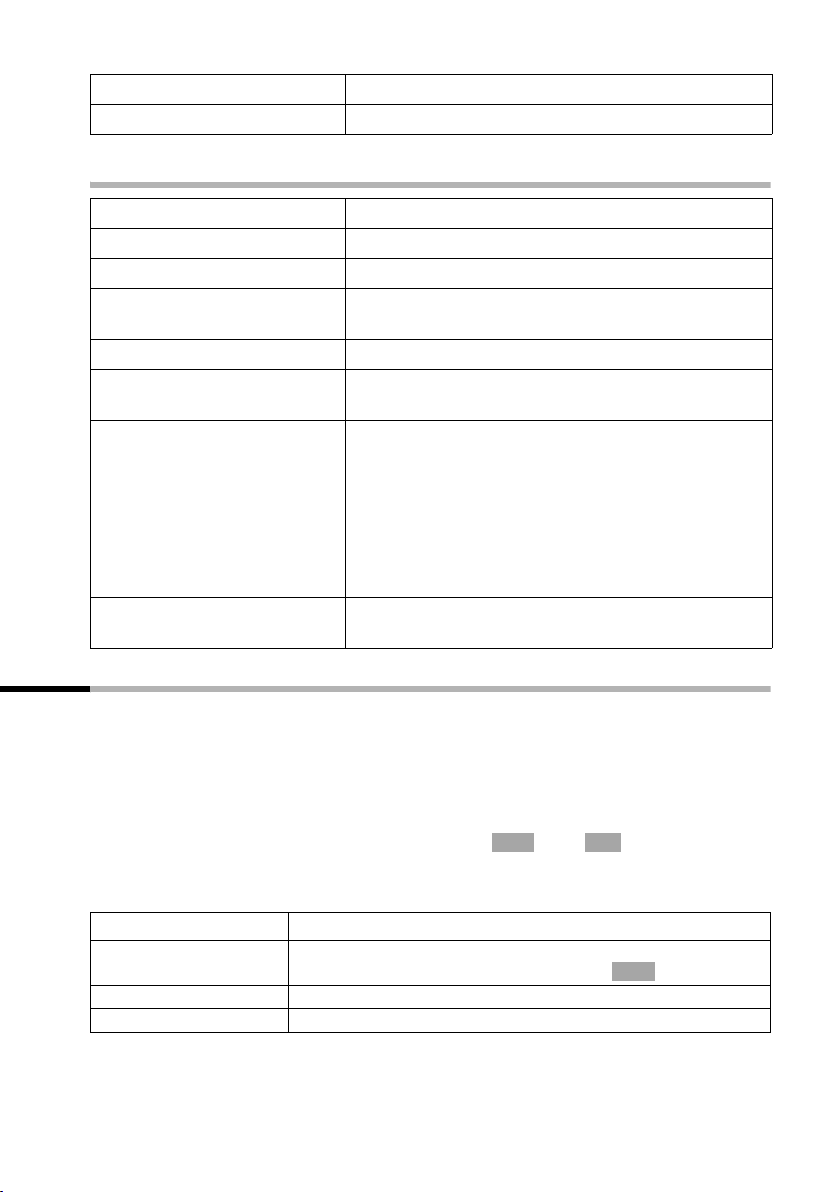
Utilizzare la rubrica telefonica e gli altri elenchi
... poi in ogni caso
a
Premere a lungo (si torna in stand-by).
Selezione di un numero con la rubrica/lista di selezione rapida
s o C
o ...
s
c
o ...
~
~
c
Aprire la rubrica o la lista della selezione rapida.
Scorrere fino alla voce:
Selezionare la voce.
Premere il tasto di impegno linea. Il numero viene
selezionato.
Inserire la lettera iniziale:
Inserire la lettera iniziale del numero cercato, come
ad es. “N”.
È possibile inserire anche le lettere successive: nella
riga sopra il tasto del display (campo d’inserimento) è presente una “N”. Digitare la seconda lettera, ad es. “i”. Viene visualizzato il nome che più si
avvicina a questa combinazione di lettere. Nel
campo d’inserimento viene visualizzato ora “Ni”.
Continuare a digitare tutte le lettere del nome (max.
10) fino a che non compare il nome cercato.
Premere il tasto di impegno linea. Il numero viene
selezionato.
Gestione delle voci della rubrica o della lista di selezione rapida
Premere il tasto della rubrica s o il tasto della lista di selezione rapida C. Scorrere con
sulla voce da modificare.
s
Oppure: s o C; ~ (digitare la lettera iniziale); digitare eventualmente altre lettere
con s o
~; c.
◆ Per visualizzare o modificare la voce premere quindi il tasto del display Visualiz. e poi
Modif.. Apportare le modifiche e premere quindi Salva .
◆ Per utilizzare una delle seguenti funzioni del menu, premere v al fine di aprire il
menu. Scorrere con s
fino alla funzione desiderata.
à
OK
Visualizzazione Funzione del menu
Utilizza Numero
Modifica
Cancella
È possibile modificare o integrare un numero memorizzato e
poi selezionarlo o richiamare premendo altre funzioni.
Modificare la voce selezionata.
Cancellare la voce selezionata.
à
27
Page 31

Utilizzare la rubrica telefonica e gli altri elenchi
Voce VIP
(solo rubrica telefonica)
È possibile contrassegnare le voci della rubrica telefonica
relative a numeri di telefono particolarmente importanti
come VIP (Very Important Person), ossia assegnando loro
una determinata melodia. È possibile quindi riconoscere il
chiamante in base alla suoneria.
Presupposto: trasmissione del numero di telefono.
Copia e modifica
(solo rubrica telefonica)
Trasferisci
Per non dovere inserire due volte una voce simile, è possibile
creare una copia e modificare quindi questa voce.
Inviare singole voci a un altro portatile.
Vedere la spiegazione riportata sotto questa tabella.
Cancella Tutto
Cancellare tutte le voci della rubrica telefonica o della lista di
selezione rapida.
Trasfer.Tutto
Inviare la lista completa ad un altro portatile.
Vedere la spiegazione riportata sotto questa tabella.
Memoria Libera
È possibile visualizzare il numero delle voci che possono
essere ancora memorizzate.
Trasmettere la rubrica telefonica o la lista di selezione rapida a un altro portatile
Presupposto:
è possibile eseguire la trasmissione di numeri di telefono qualora il portatile mittente e
il portatile destinatario siano registrati sulla stessa base.
Procedere come segue:
1. selezionare le funzioni di menu Trasferisci o Trasfer.Tutto.
2. Digitare il numero interno del portatile destinatario e confermarlo.
– Dopo l’invio della voce viene richiesto se si desidera inviare un’altra voce. Se si
desidera trasmettere altre voci, confermare premendo il tasto del display
– Se si desidera terminare l’operazione di trasmissione, premere il tasto del display
No.
3. L’invio riuscito della voce viene confermato con un messaggio e con un tono di conferma al portatile destinatario.
Nota:
◆ Le impostazioni relative a VIP, modelli vocali e cifre di selezione rapida non vengono
trasmesse.
◆ Nella trasmissione, le voci con gli stessi numeri di telefono non vengono sovra-
scritte. Il numero di voci memorizzate nel portatile destinatario può quindi differire
dal numero di voci trasmesse.
◆ La trasmissione viene interrotta qualora il telefono squilli o lo spazio di memoria del
portatile destinatario sia pieno. La voce trasmessa per ultima viene visualizzata sul
display.
Sì.
28
Page 32

Utilizzare la rubrica telefonica e gli altri elenchi
Copiare il numero di telefono visualizzato nella rubrica
Quando sul display viene visualizzato un numero di telefono (CLIP), è possibile copiare
questa voce nella rubrica telefonica. Ciò è possibile se si seleziona un numero di telefono dalla lista di numeri selezionati, dalla lista delle chiamate/lista della segreteria
telefonica(per SL150 colour) o durante una conversazione.
v ¢ Copia in Rubrica¢OK
s~ passare alla riga del nome e inserire il nome.
o ...
à
Salva
o ...
s
[RRRRRRRRRRRRRRRRRRRRR]
Salva
Copiare il numero di telefono dalla rubrica telefonica
Se durante l’uso del telefono viene richiesto di inserire un numero di telefono esterno,
è possibile utilizzare la rubrica telefonica del portatile.
Presupposto: viene visualizzato il campo d’inserimento per numeri di telefono esterni.
o ...
à
s Rubrica
OK
s Selezionare e confermare la voce.
o ...
s
OK
s Selezionare e confermare la voce.
Memorizzare la voce:
Premere il tasto del display per aprire il menu.
Confermare. La voce è salvata.
OK
Inserire l’anniversario:
Passare alla riga Anniver.: per immettere la data
dell'anniversario, come descritto a pag. 30. Quindi:
premere il tasto del display per salvare l’inserimento.
Premere il tasto del display per aprire il menu.
Scegliere e confermare.
OK
Aprire la rubrica.
Il numero di telefono contenuto nella voce viene copiato nel campo d’inserimento.
29
Page 33

Utilizzare la rubrica telefonica e gli altri elenchi
Memorizzare la data dell’anniversario da associare a un numero di telefono (chiamata di promemoria)
Per permettere che l'anniversario sia segnalato con una melodia della suoneria, è necessario indicare l'ora.
Presupposto: è stata aperta una voce della rubrica (pag. 26).
R[RRRRRRRRRRRRRRRRRRR ]
s Modif.
~
s~
sr
OK
Passare alla riga Anniver.: e premere il tasto del
display.
Nella riga Data: inserire il giorno/mese (4 cifre).
Passare alla riga Ora: e inserire l’ora/i minuti (4-cifre),
cui deve avvenire la segnalazione (avviso).
Passare alla riga Segna.: e selezionare una segnala-
zione (melodia polifonica, melodia 1–10 o “ottico”).
Confermare. Viene visualizzata nuovamente la voce
della rubrica telefonica. Salvare la voce come
descritto a pag. 26.
Per cancellare un anniversario, premere i tasti del display
nel campo dell'anniversario, dopo il cambiamento di visualizzazione sul display pre-
Cancella e dopo un ulteriore cambiamento di visualizzazione sul display premere
mere
Salva.
Chiamata di promemoria in occasione di un anniversario
La chiamata di promemoria viene segnalata da una melodia selezionata nel portatile.
Sul display la voce della rubrica viene visualizzata con ‚ ‚ ‚.
o ...
[RRRRRRRRRRRRRRRRRRRRR]
Suon.Off
o ...
[RRRRRRRRRRRRRRRRRRRRR]
SMS
Disattivare anticipatamente la chiamata di promemoria
premere il tasto del display.
Rispondere con un SMS:
premere il tasto del display. Si passa subito al menu
SMS.
Modif. sulla voce della rubrica
Chiamata vocale
Con la chiamata vocale si seleziona un numero pronunciando il nome dell’interlocutore.
A tal fine è necessario memorizzare un modello vocale, ossia sul portatile viene salvato
il nome pronunciato dall’utente.
Fino a quattro utenti possono memorizzare un modello vocale per una voce. Prima che
un utente registri un modello vocale, deve “identificarsi”, per es. come Utente 2.
Complessivamente è possibile salvare 23 modelli vocali per le voci della rubrica. Se per
una voce viene memorizzato un modello vocale, nella rubrica questa risulta contrassegnata con ´.
30
Page 34

Utilizzare la rubrica telefonica e gli altri elenchi
Registrare modelli vocali per una voce presente nella rubrica
Registrare il proprio modello vocale in un ambiente poco rumoroso. La distanza dal portatile deve essere di circa 25 cm.
Fase 1: aprire la rubrica per la chiamata vocale:
s
R[RRRRRRRRRRRRRRRRRRRR]
s Vo ce
s Utente 2
[RRRRRRRRRRRRRRRRRRRRR]
Regist.
OK
a
Per modificare il modello vocale è necessario cancellarlo (pag. 32) e ripetere la registrazione.
◆ Se le due registrazioni sono troppo diverse, viene richiesto di ripetere
l’inserimento.
i
◆ Se il modello vocale è troppo simile a quello di un altro utente, verrà
visualizzato un messaggio che informerà l’utente su tale problema.
Uscire da questo messaggio con , tornare all’inizio della registrazione vocale e ripetere la procedura.
Aprire la rubrica.
Selezionare la voce e premere il tasto del display.
Selezionare e confermare, per es. Utente 2.
OK
Fase 2: iniziare la registrazione:
Premere il tasto del display.
Confermare la richiesta del display. Pronunciare il
nome dopo la richiesta sul display. Ripetere il nome
dopo la successiva richiesta sul display. La registrazione viene salvata automaticamente.
Premere a lungo (si torna in stand-by).
Ý
Chiamare un numero di telefono utilizzando la chiamata vocale
t
Sul display viene richiesto di pronunciare un modello vocale. Pronunciare il modello
vocale, per es. Anna. Se il nome corrisponde ad un modello vocale registrato, questo
viene ripetuto. Il numero viene selezionato.
Premere a lungo.
31
Page 35

Utilizzare la rubrica telefonica e gli altri elenchi
Annuncio del nome al momento di una chiamata in arrivo
Quando giunge una chiamata esterna, oltre alla suoneria è possibile sentire una volta il
nome del chiamante. Presupposto: il numero di telefono viene trasmesso (pag. 20) e
per questo numero è stato memorizzato un modello vocale (pag. 31).
Attivare/disattivare l’annuncio del nome
v ¢ ê ¢ Impost.suoneria
Confermare. Viene emesso il volume attuale.
Chiamate est.
sr
[RRRRRRRRRRRRRRRRRRRRR]
Salva
a
Ascoltare il modello vocale
Aprire la rubrica per la chiamata vocale (v. Fase 1, pag. 31). Quindi:
s
[RRRRRRRRRRRRRRRRRRRRR]
Ascolta
a
Cancellare il modello vocale
OK
Passare alla riga ID Chiamant e attivare/disattivare
l’annuncio del nome.
Premere il tasto del display per salvare l’impostazione.
Premere a lungo (si torna in stand-by).
Selezionare la voce contrassegnata con ´.
Premere il tasto del display.
Premere a lungo (si torna in stand-by).
Se il modello vocale di una voce viene cancellato, i numeri di telefono e il relativo nome
vengono mantenuti. I modelli di tutti gli altri utenti vengono mantenuti.
Aprire la rubrica per la chiamata vocale (v. Fase 1, pag. 31). Quindi:
sv
s Cancella modello
a
Selezionare la voce (contrassegnata con ´) e aprire
il menu.
Scegliere e confermare. La voce viene visualizzata
OK
senza ´.
Premere a lungo (si torna in stand-by).
Modificare il nome utente
s
R[RRRRRRRRRRRRRRRRRRR ]
s Voce
s Utente 2
[RRRRRRRRRRRRRRRRRRRRR]
Modif.
R[RRRRRRRRRRRRRRRRRRR ]
~ Salva
a
Aprire la rubrica.
Selezionare una voce e premere il tasto del display.
Selezionare l’utente, per es. Utente 2.
Premere il tasto del display per avviare le modifiche.
Inserire un nuovo nome e salvare.
Premere a lungo (si torna in stand-by).
32
Page 36

Utilizzare la rubrica telefonica e gli altri elenchi
Lista dei numeri selezionati
La lista dei numeri selezionati contiene gli ultimi dieci numeri selezionati. Se nella
rubrica telefonica a questi numeri sono associati anche nomi, tali nomi verranno visualizzati.
Ripetizione manuale dei numeri selezionati
Þ
sc
i
Durante la visualizzazione del nome è possibile visualizzare il numero di
telefono corrispondente mediante il tasto del display
Aprire la lista dei numeri selezionati.
Selezionare una voce e premere il tasto impegno
lista.
Il numero viene selezionato.
Visualiz..
Gestire le voci della lista dei numeri selezionati.
• (aprire la lista dei numeri selezionati); s (selezionare la voce); v (aprire il
menu);
È possibile utilizzare le seguenti funzioni di menu:
s (scegliere la funzione).
Visualizzazione Funzione del menu
RiselezioneAutom.
Utilizza Numero
Copia in Rubrica
Cancella
Cancella Tutto
Con questa funzione il numero di telefono viene selezionato
automaticamente ogni 20 sec. Il tasto viva voce lampeggia e
“ascolto amplificato” è attivato. Se l’interlocutore risponde,
premere il tasto impegno linea c. Se non risponde, la chiamata viene interrotta dopo circa 30 sec. La funzione viene
disattivata dopo dieci tentativi di selezione falliti.
In caso di chiamata intermedia, la ripetizione automatica del
numero viene disattivata. Successivamente è necessario riattivarla.
È possibile modificare o integrare un numero memorizzato
nella lista dei numeri selezionati, poi selezionarlo o richiamare altre funzioni premendo .
Copiare una voce selezionata nella rubrica telefonica.
Cancellare la voce selezionata.
Cancellare tutte le voci.
à
Cartella di e-mail
Nella cartella di e-mail è possibile salvare gli indirizzi e-mail da utilizzare nel caso in cui
si desideri inviare SMS ad indirizzi e-mail. È possibile memorizzare circa 200 voci nella
cartella di e-mail, nella rubrica telefonica e nella lista di selezione rapida.
33
Page 37

Utilizzare la rubrica telefonica e gli altri elenchi
Memorizzare nuovi indirizzi e-mail
Fase 1: aprire la cartella di e-mail:
s
s Cartella di E-Mail
Nuova voce
Aprire la rubrica.
Scegliere e confermare.
OK
Fase 2: creare una voce:
Confermare.
OK
~ Immettere l’indirizzo (per l’inserimento del testo v.
pag. 103).
Durante l’inserimento ...
à
o ...
s Inserisci '.'
o ...
s Inserisci '@'
o ...
s AiutoDigit.Testo
... poi in ogni caso
à
Salva
a
Premere il tasto del display per aprire il menu.
inserire il punto:
Scegliere e confermare.
OK
inserire @:
Scegliere e confermare.
OK
Attivare/disattivare il sistema di inserimento
testo facilitato (pag. 104):
Scegliere e confermare.
OK
Memorizzare indirizzi e-mail:
Premere il tasto del display per aprire il menu.
Confermare. La voce è salvata.
OK
Premere a lungo (si torna in stand-by).
Aprire la cartella di e-mail, visualizzare e modificare un indirizzo
Presupposto: la cartella di e-mail è stata aperta (pag. 34).
R[RRRRRRRRRRRRRRRRRRR ]
s Visualiz.
[RRRRRRRRRRRRRRRRRRRRR]
Modif.
~
à
Salva
a
Selezionare la voce e premere il tasto del display. La
voce viene visualizzata.
Modificare la voce:
Premere il tasto del display.
Modificare l’indirizzo.
Premere il tasto del display per aprire il menu.
Confermare. La voce è salvata.
OK
Premere a lungo (si torna in stand-by).
34
Page 38

Utilizzare la rubrica telefonica e gli altri elenchi
Cancellare o copiare un indirizzo e-mail
Presupposto: la cartella di e-mail è stata aperta.
sv
o ...
s Cancella
o ...
s Copia e modifica
Selezionare la voce e aprire il menu.
Cancellare l’indirizzo e-mail:
Scegliere e confermare.
OK
Copiare l’indirizzo e-mail:
Scegliere e confermare.
OK
~ Modificare eventualmente l’indirizzo.
à
Salva
... poi in ogni caso
a
Cancellare l’intera cartella di e-mail
Presupposto: la cartella di e-mail è stata aperta.
sv
s Cancella Tutto
a
Premere il tasto del display per aprire il menu.
Confermare. La voce è salvata.
OK
Premere a lungo (si torna in stand-by).
Selezionare la voce e aprire il menu.
Scegliere e confermare.
OK
Premere a lungo (si torna in stand-by).
Visualizzare lo spazio di memoria
Lo spazio in memoria viene suddiviso tra la rubrica, la lista di selezione rapida (pag. 25)
e la cartella di e-mail (pag. 33). È possibile visualizzare lo spazio libero di tutte le liste.
s
sv
s Memoria Libera
a
Aprire la rubrica.
Selezionare la voce e aprire il menu.
Scegliere e confermare.
OK
Premere a lungo (si torna in stand-by).
35
Page 39

Utilizzare la rubrica telefonica e gli altri elenchi
Richiamare le liste con il tasto messaggi
Con il tasto messaggi f vengono richiamate le seguenti liste:
1. lista SMS (se sono impostate più caselle di posta, queste verranno elencate),
2. lista della segreteria telefonica o casella vocale 1, casella vocale 2, casella vocale 3
(pag. 64) (per SL150 colour),
3. messaggi della segreteria di rete (se l’operatore di rete supporta questa funzione e
la segreteria di rete è impostata per la selezione rapida, pag. 75),
4. lista delle chiamate.
Non appena giunge una nuova voce (telefonate, messaggi sulla segreteria telefonica
integrata (per SL150 colour) e/o SMS) in una o più liste, il tasto f lampeggia e viene
emesso un tono di avviso. Se l’utente preme il tasto lampeggiante f ma non apre
alcuna lista ed esce dal menu, il tasto f continua a lampeggiare.
Se viene premuto il tasto lampeggiante f e viene aperta una delle liste, chiudendo
tale lista il tasto non lampeggerà più, neanche qualora nelle altre liste si trovino ancora
voci nuove. Se è presente almeno una voce nuova, è possibile far nuovamente lampeggiare il tasto f cioè riattivarlo. In tal modo è possibile segnalare ai coinquilini/collaboratori che hanno ricevuto nuovi messaggi.
Premendo il tasto f vengono aperte le seguenti liste:
◆ Se sono presenti voci nuove solo in una lista, viene visualizzata la prima voce della
stessa; se si tratta di voci all’interno di una casella di posta personale, viene visualizzata la lista corrispondente.
◆ Se sono presenti voci nuove in più liste, viene richiesto di scegliere tra le varie liste.
◆ Se nessuna lista contiene messaggi nuovi, vengono proposte tutte le liste.
◆ Se nella segreteria di rete sono salvate alcune chiamate, l’utente riceverà, se debita-
mente impostato, un messaggio (v. istruzioni per l’uso della segreteria di rete).
Far lampeggiare/disattivare il tasto messaggi
Presupposto: in una delle liste è ancora presente almeno una voce nuova.
f
s LED messaggi ON
a
Il tasto lampeggia fino a quando non viene nuovamente premuto e non viene aperta
una lista o una voce della lista.
Aprire la lista delle chiamate.
Scegliere e confermare.
OK
Premere a lungo (si torna in stand-by).
Lista delle chiamate e lista della segreteria telefonica (per SL150 colour)
Nella lista delle chiamate vengono memorizzati i numeri di telefono delle ultime 30
chiamate. Se la lista delle chiamate è piena e arrivano nuove voci, la voce più vecchia
viene cancellata.
Presupposto: il numero di telefono del chiamante è stato trasmesso (pag. 20).
A seconda dell’impostazione effettuata, vengono memorizzate Tutte oppure solo le
Chiamate perse (impostazione iniziale) (pag. 38).
Più chiamate effettuate dallo stesso numero vengono copiate nella lista delle chiamate,
a seconda dell’impostazione, nel seguente modo:
36
Page 40

Utilizzare la rubrica telefonica e gli altri elenchi
◆ più volte se è impostato Tut te,
◆ una volta e solo l’ultima chiamata persa se è impostato Chiamate perse.
La lista delle chiamate (“ListaCh.:“) viene visualizzata sul display, per es. nel seguente
modo:
ListaCh.: 01*02
Numeri delle voci nuove nella lista
Numeri delle voci vecchie e lette nella lista
Con la lista della segreteria telefonica è possibile ascoltare sul Gigaset SL150 colour i
messaggi presenti sulla segreteria telefonica. Per ogni messaggio vengono visualizzate
data e ora di ricezione nonché, se trasmesso, il numero di telefono del chiamante.
Nella lista della segreteria telefonica i nuovi messaggi vengono collocati, una volta
ascoltati, dopo i messaggi più vecchi.
La lista della segreteria (Segr.tel.:) viene visualizzata sul display, ad esempio come
segue:
Segr.tel.: 01*02
Numeri delle voci nuove/dei messaggi nuovi nella lista
Numero delle voci vecchie ed ascoltate/dei messaggi vecchi ed ascoltati
nella lista
Esempio di una voce presente nella lista:
Tipo di lista: Chiamate perse o Tu tte
____ Chiamate perse___
Nuove chiam 01+02
1234567890
12.07.05 09:45
Cancella Rispost
Prima chiamata/primo messaggio di due chiamate/di due
messaggi
Numero di telefono o nome
Data e ora
Questa voce fornisce informazioni sullo stato di una chiamata//di un messaggio:
Nuove chiam
Vecchia
Chiam. risp.
La chiamata è nuova nella lista.
La chiamata è vecchia nella lista.
La chiamata è stata accettata
(solo se è stato impostato Tu tte, pag. 38).
Segr. Telef.
Solo SL150 colour: La segreteria ha risposto alla chiamata, il chiamante non ha lasciato alcun messaggio (solo se è stato impostato
“Tutte le chiamate”, pag. 38).
Nuovi msg.
Vecchi msg.
Solo SL150 colour: Il messaggio è nuovo nella lista.
Solo SL150 colour: Il messaggio è vecchio nella lista, è stato già
ascoltato.
37
Page 41

Utilizzare la rubrica telefonica e gli altri elenchi
Impostare la lista delle chiamate
f ¢ ListaCh.: 01+02 ¢ v ¢ Tipo di Lista
La selezione attuale è contrassegnata con ‰.
o ...
Chiamate perse
o ...
s Tutte
a
◆ Il tipo di lista attualmente impostato viene visualizzato nella parte
i
superiore del display nella lista delle chiamate.
◆ Se si cambia il tipo di lista, le voci già presenti nella lista vengono man-
tenute.
Aprire la lista delle chiamate/lista della segreteria telefonica (per SL150 colour)
Le chiamate nuove (lista delle chiamate) o i messaggi nuovi (lista della segreteria telefonica) vengono segnalate mediante il lampeggiamento del tasto f e il tono di conferma.
f
o ...
s ListaCh.:
s
o ...
s Segr.tel.: 01+02
q
Solo chiamate che non era possibile accettare:
Confermare.
OK
Tutte le chiamate:
Scegliere e confermare.
OK
Premere a lungo (si torna in stand-by).
Premere.
Aprire la lista delle chiamate:
Scegliere e confermare.
OK
L’ultima voce ricevuta viene visualizzata.
Selezionare la voce.
Aprire la lista della segreteria telefonica:
Scegliere e confermare. Viene visualizzata la voce del
OK
primo nuovo messaggio. L’altoparlante si attiva. La
riproduzione di questo messaggio viene avviata.
Passare al messaggio successivo o precedente.
La voce del messaggio viene visualizzata sul display.
La riproduzione di questo messaggio viene avviata.
i
È possibile cancellare una voce o un messaggio (per SL150 colour), pre-
Cancella.
mendo
Richiamare un numero registrato
Presupposto: il numero di telefono del chiamante è stato trasmesso (pag. 20).
38
Page 42

Utilizzare la rubrica telefonica e gli altri elenchi
Aprire la lista delle chiamate/lista della segreteria telefonica (per SL150 colour). Quindi:
s
o ...
[RRRRRRRRRRRRRRRRRRRRR]
Rispost
o ...
c
La richiamata viene subito attivata. Il numero di telefono viene inserito nella lista dei
numeri selezionati.
Selezionare la voce.
Premere il tasto del display.
Premere 1 volta il tasto impegno linea (lista delle
chiamate) o 2 volte (lista della segreteria telefonica).
Visualizzare una voce dalla lista delle chiamate e copiarla nella rubrica
Aprire la lista delle chiamate/lista della segreteria telefonica(per SL150 colour) e selezionare la voce. Quindi:
v ¢ Copia in Rubrica
s ~
à
Salva
a
Passare alla riga Nome e inserire il nome (per informazioni sull’inserimento testo v. pag. 103).
Premere il tasto del display per aprire il menu.
Confermare. La voce è salvata.
OK
Premere a lungo (si torna in stand-by).
Gigaset SL150 colour: Per copiare i numeri dalla lista della segreteria telefonica
i
interrompere la riproduzione del messaggio premendo . Dopo che il numero
di telefono è stato memorizzato nella rubrica telefonica, la riproduzione continua.
à
Cancellare la lista delle chiamate
Aprire la lista delle chiamate (pag. 38). Quindi:
v
s Cancella lista
a
Per cancellare i messaggi vecchi dalla lista della segreteria telefonica leggere a pag. 69.
Aprire il menu.
Scegliere e confermare. Attenzione: verranno can-
OK
cellate tutte le voci vecchie e nuove.
Premere a lungo (si torna in stand-by).
Cancellare una singola voce della lista delle chiamate/lista della segreteria telefonica (solo SL150 colour)
Aprire la lista delle chiamate/lista della segreteria telefonica e selezionare la voce
(pag. 38). Quindi:
[RRRRRRRRRRRRRRRRRRRRR]
Cancella
a
Premere il tasto del display.
Premere a lungo (si torna in stand-by).
39
Page 43

Telefonare a tariffe convenienti
Telefonare a tariffe convenienti
Scegliere un operatore di rete che offre tariffe particolarmente convenienti (Call-by-Call)
oppure chiedere che venga visualizzato sul portatile il costo dopo ogni telefonata. Per
gestire i numeri Call-by-Call si può utilizzare la lista di selezione rapida.
Le voci della lista di selezione rapida vengono gestite come quelle della rubrica, richiamando con il tasto C la lista di selezione rapida al posto della rubrica. Per ulteriori informazioni su come salvare, modificare o cancellare, leggere da pag. 25.
Unire un numero Call-by-Call a un numero di telefono
Si tratta di una funzione che consente di selezionare il prefisso di un operatore di rete
prima del numero di telefono ("congiungere").
C
à
s Selezionare la voce e premere il tasto del display.
Utilizza Numero
o ...
~
o ...
ss
... poi in ogni caso
OK
c
Aprire la lista degli operatori di rete.
Confermare.
OK
Inserire il numero di telefono:
Inserire il numero di telefono.
Selezionare il numero dalla rubrica:
Aprire la rubrica telefonica, selezionare una voce e
confermare.
Premere il tasto di impegno linea Il numero viene
selezionato.
Preselezione automatica dell’operatore di rete (Preselection)
È possibile stabilire un numero Call-by-Call da anteporre automaticamente a determinati numeri
di telefono durante la selezione (numero di preselezione). I numeri di telefono composti con questo numero di preselezione possono essere impostati in due liste.
◆ Lista con preselezione: qui vengono definiti i prefissi o le prime cifre dei prefissi per cui deve
essere utilizzato il numero di preselezione. Per esempio, è possibile scrivere “08“ in questa lista
in modo che tutti i numeri che cominciano con 08 vengano automaticamente composti con il
numero di preselezione.
◆ Lista senza preselezione: in questa lista vengono definite le cosiddette “eccezioni alla regola”.
La “regola” è rappresentata da quanto impostato nella lista con preselezione. Se nella lista con
preselezione viene inserito “08” e nella lista senza preselezione viene inserito “081“, verranno
selezionati automaticamente con il numero di preselezione soltanto i numeri di telefono che
iniziano con 080, 082, ..., 089. Nel caso di numeri di telefono 081 xxxxx il numero di preselezione non verrà utilizzato.
Memorizzare il numero di preselezione
Memorizzare prima di tutto il numero di preselezione
40
preferito
nella lista di preselezione
.
Page 44

Telefonare a tariffe convenienti
v ¢ í ¢ Preselezione¢ Numero preselez.¢OK
à
~ Inserire o modificare il numero di preselezione e pre-
mere il tasto del display.
Confermare. La voce è salvata.
Salva
a
OK
Premere a lungo (si torna in stand-by).
Memorizzare o modificare le voci nelle liste di preselezione
Ogni lista può contenere 11 voci:
◆ 5 voci con un massimo di 6 cifre e
◆ 6 voci con un massimo di 2 cifre.
Nella lista “con preselezione” i numeri sono preimpostati in base al paese corrispondente. In questo modo per es. tutte le conversazioni nazionali oppure verso la rete di telefonia mobile vengono
unite automaticamente al numero Call-by-Call precedentemente salvato.
v ¢ í ¢ Preselezione
o ...
Scegliere e confermare.
s Con preselez.
o ...
s Senza preselez.
... poi in ogni caso
R[RRRRRRRRRRRRRRRRRRRR]
s Modif.
à
~ Inserire o modificare le cifre iniziali del numero di
Salva
a
OK
Scegliere e confermare.
OK
Selezionare la voce e premere il tasto del display.
telefono e premere il tasto del display.
Confermare. La voce è salvata.
OK
Premere a lungo (si torna in stand-by).
Comporre il numero con o senza preselezione (numero Call-by-Call automatico)
Durante la selezione i numeri di telefono inseriti vengono verificati dal proprio telefono. Dopo aver
premuto il tasto impegno linea/viva voce le prime cifre del numero di telefono selezionato vengono confrontate con le due liste:
◆ se non corrispondono ad alcuna voce presente nelle due liste o corrispondono ad una voce
della lista “senza preselezione”, non viene anteposto alcun numero Call-by-Call. Il numero
Call-by-Call non viene anteposto neanche nel caso in cui le prime cifre del numero di telefono
corrispondano a quelle di una voce presente nella lista “con preselezione”.
◆ Il numero Call-by-Call viene anteposto se le prime cifre corrispondono solo ad una voce nella
lista “con preselezione”.
Soppressione temporanea della preselezione
c ¢ v ¢ Preselezione off
Per una disattivazione permanente della funzione di preselezione, il numero di preselezione
memorizzato deve essere cancellato.
41
Page 45

SMS (messaggi di testo)
SMS (messaggi di testo)
Con il portatile è possibile inviare e ricevere i cosiddetti SMS (Short Message Service).
Da ogni portatile registrato è possibile scrivere, modificare, leggere, cancellare o inoltrare SMS. Se si utilizzano più portatili, l’accesso alla funzione SMS è concesso ad un
solo portatile alla volta.
◆ Tutte le funzioni correlate a T-NetBox, SMS, CLIP (visualizzazione del
numero) e CNIP (visualizzazione del nome) dipendono dall'operatore
i
Informazioni generali
Gli SMS vengono scambiati mediante i centri SMS degli operatori di rete. I numeri di telefono dei centri SMS, mediante i quali si desidera inviare o ricevere gli SMS, devono
essere memorizzati sul proprio telefono. È possibile registrare al massimo cinque centri
SMS. Al momento dell’acquisto, i centri SMS sono già impostati. È possibile tuttavia
modificarli.
In der Schweiz sind zur Zeit zwei SMS-Zentren verfügbar:
◆ - Swisscom: 062210000*
◆ - Cablecom: 0435375370
i
di rete!
◆ Si prega di osservare che, se la funzione SMS è attiva, il primo squillo
viene soppresso (pag. 91).
Se il proprio telefono è collegato ad un sistema telefonico, ai numeri di
telefono deve essere anteposto un prefisso (pag. 96) (in base al sistema
telefonico in uso).
È possibile ricevere SMS da qualsiasi centro SMS registrato. L’unico requisito è quello di
essere registrati presso il centro SMS per la ricezione di messaggi.
Invio di SMS a indirizzi e-mail
Qualora si desideri inviare SMS ad indirizzi e-mail, è necessario effettuare sul portatile
ulteriori impostazioni relative al centro messaggio (pag. 44). Informarsi presso il proprio
operatore di rete se supporta il servizi “SMS to E-Mail” e quali impostazioni sono eventualmente necessarie.
Memoria disponibile
Il numero di SMS che possono essere memorizzati nella base varia a seconda della
dimensione degli SMS salvati. La memoria viene utilizzata sia per la lista dei messaggi
ricevuti sia per la lista bozze. Se la memoria è piena, viene richiesto di cancellare gli SMS.
42
Page 46

SMS (messaggi di testo)
Presupposti per l’invio e la ricezione di SMS
◆ L’apparecchio telefonico dell’utente deve essere abilitato alla trasmissione del
numero di telefono (pag. 20). Assicurarsi quindi presso il proprio gestore telefonico
che l’apparecchio disponga di tale servizio. In caso contrario, occorre inoltrare la
richiesta al proprio gestore.
◆ Per la ricezione occorre essersi registrati presso il proprio operatore.
◆ Non devono essere impostati blocchi di rete.
◆ Il numero del Centro SMS deve essere registrato.
Informarsi presso il proprio gestore telefonico
◆ sui costi relativi all’invio e alla ricezione di un SMS,
◆ verso quali gestori di telefonia mobile è possibile inviare e da quali gestori di telefo-
nia mobile è possibile ricevere SMS,
◆ quali funzioni offre il proprio servizio SMS,
◆ sulle modalità di registrazione presso i centri SMS disponibili: in modalità automa-
tica mediante l’invio di un SMS oppure seguendo una particolare procedura di registrazione.
Inviare e ricevere SMS
Per inviare e ricevere un SMS, occorre registrare i numeri di telefono del centro SMS del
proprio operatore di rete. Al momento dell’acquisto i numeri di telefono sono già impostati.
Attivare/disattivare le funzioni di invio e di ricezione di SMS
Al momento dell’acquisto, entrambe le funzione di invio e di ricezione di SMS sono attivate.
v
N O2 L
o ...
OK
Q
o ...
OK
1
Allo spegnimento, le impostazioni effettuate per l’invio e la ricezione di SMS (numeri di
telefono dei centri SMS, caselle di posta personali), nonché le voci presenti nella lista dei
messaggi ricevuti e in uscita rimangono memorizzate. Queste diverranno nuovamente
attive all’accensione.
Dopo lo spegnimento non è più possibile ricevere SMS e l’apparecchio non invia più
SMS. Il primo squillo viene nuovamente segnalato (pag. 91).
Aprire il menu.
Avviare l’impostazione.
Disattivare “inviare/ricevere SMS”:
Inserire e confermare.
Disattivare “inviare/ricevere SMS”:
Inserire e confermare.
43
Page 47

SMS (messaggi di testo)
Inserire il numero di telefono di un centro SMS, modificare il centro
messaggi
È possibile inserire o modificare il numero di telefono di un centro SMS. Un numero di
telefono già memorizzato del centro SMS viene modificato sovrascrivendolo.
Si prega di informarsi, prima di avvalersi di un altro operatore o di cancellare i numeri
di telefono già impostati, sui servizi e sulle caratteristiche offerte dal proprio operatore
di rete.
Se l’operatore di rete supporta l’invio di SMS ad indirizzi e-mail, è possibile registrare un
numero di telefono per il servizio SMS to e-mail. Tale numero di telefono viene offerto
all’utente al momento dell’invio di un SMS all’indirizzo e-mail.
v ¢ è ¢ Impostazioni ¢ Centri SMS
Selezionare e confermare, per es. Centro servizi 3.
s Centro servizi 3
OK
____ Centro servizi 3____
CentroTras.
SMS: Nr.
E-Mail: Nr.
Î Salva
f
g
Sì
v
Selezionare eventualmente nella riga CentroTras.
Sì per attivare Centro servizi 3 come centro mes-
saggi. Il centro messaggi impostato precedentemente viene disattivato automaticamente.
R[RRRRRRRRRRRRRRRRRRR ]
s Modif.
à
~
Passare alla riga SMS: e premere il tasto del display.
Inserire il numero di telefono del centro SMS
Swisscom: 062210000*
Cablecom: 0435375370
e aprire il menu.
Confermare.
Salva
R[RRRRRRRRRRRRRRRRRRR ]
s Modif.
OK
Passare alla riga E-Mail: e premere il tasto del
display.
~
à
Inserire il numero di telefono del servizio e-mail e
aprire il menu.
Confermare.
Salva
[RRRRRRRRRRRRRRRRRRRRR]
Salva
a
OK
Premere il tasto del display per salvare l’inserimento.
Premere a lungo (si torna in stand-by).
Informarsi presso il proprio operatore di rete circa quali condizioni osser-
i
vare durante l’inserimento dei numeri di telefono del servizio qualora si
desideri utilizzare le caselle di posta personali (sempre che il vostro operatore di rete supporti tale funzione).
44
Page 48

SMS (messaggi di testo)
Inviare SMS e lista bozze
Se mentre si scrive un messaggio si riceve una chiamata, l’SMS viene automaticamente
salvato nella lista bozze. È possibile rispondere alla chiamata e continuare a scrivere
successivamente l’SMS (pag. 49).
Gli SMS che non possono essere inviati ricevono un codice di errore (pag. 62) e vengono
memorizzati nella lista dei messaggi ricevuti.
Gli SMS vengono automaticamente salvati solo in caso di interruzioni durante l’invio.
Qualora si desideri salvare un SMS, occorre memorizzare il messaggio prima che venga
inviato.
Durante l’invio di un SMS al centro messaggi, la linea telefonica rimane occupata. Su
tutti i portatili viene visualizzato l’avviso Trasmissione SMS in corso.
i
Si prega di osservare che alcuni operatori di rete addebitano i costi per
la trasmissione interrotta al centro SMS.
Scrivereun SMS
Ogni SMS può contenere un massimo di 160 caratteri. Se il testo è più lungo, il messag-
gio viene automaticamente inviato come SMS concatenato. È possibile concatenare
fino a quattro SMS contenenti ciascuno 153 caratteri. È possibile inserire quindi fino a
612 caratteri. Si tenga in considerazione che l’invio concatenato di SMS comporta costi
maggiori.
Si tenga in considerazione che un SMS scritto in caratteri greci o cirillici non può essere
inoltrato dall’operatore di rete. Per tale motivo, se sul portatile come la lingua del display
è impostato il greco o il russo, modificare la lingua d’inserimento prima di scrivere un
SMS.
A tale scopo, non appena viene aperto il campo d’inserimento per il testo dell’SMS, premere il tasto del display ©. Selezionare nel menu la voce Scegli lingua e confermare
la selezione con [. Selezionare quindi una lingua d’inserimento che utilizza i caratteri
dell’alfabeto latino (per es. Deutsch o English). Confermare la selezione con [ e pre-
mere due volte brevemente il tasto di fine chiamata a per tornare al campo d’inseri-
mento. L’impostazione della lingua d’inserimento è valida solo per l’attuale SMS. Per scrivere un SMS procedere come segue:
v ¢ è
Qualora siano attivate più caselle di posta (pag. 55),
s Casella post. A
OK
~
Scrivi Mess.
~
OK
selezionarne una e confermare, per es. Casella
post. A.
Inserire eventualmente il PIN della casella di posta e
confermare.
Confermare. Si apre il campo d’inserimento.
OK
Immettere il testo (per l’inserimento del testo v.
pag. 103).
45
Page 49

SMS (messaggi di testo)
Sistema di inserimento testo facilitato EATONI attivato.
Il contatore visualizza il numero di caratteri ancora disponibili. Il
470(2)_____Ç_____Abc
domani con
W¨
conteggio comincia in ordine decrescente a partire da 612 caratteri (numero di caratteri massimo in caso di concatenazione di
messaggi).
Lettere maiuscole, minuscole, numeri
Il valore tra parentesi mostra in quale SMS ci si trova (in caso di
concatenazione). Esempio: Ci si trova nel secondo SMS.
Sistema di inserimento testo facilitato
Il sistema di inserimento testo facilitato EATONI (pag. 104) fornisce un aiuto durante la
scrittura dei messaggi. Se EATONI è attivato, è presente il simbolo
Ç (impostazione ini-
ziale: attivato). È possibile disattivare EATONI in qualsiasi momento mediante , s
AiutoDigit.Testo .
OK
◆ Per un inserimento corretto del testo, si prega di consultare la tabella
della serie di caratteri (pag. 103).
◆ Con 1 è possibile inserire uno spazio, con P si alterna dalle lettere
i
maiuscole alle lettere minuscole e ai numeri (pag. 103).
◆ Per correggere il testo, leggere a pag. 14.
◆ Quando si riceve un SMS non completo (per es. perché la memoria del
telefono è piena), l’utente riceve un avviso.
Memorizzare un SMS
à
Presupposto: l’utente ha scritto un SMS (pag. 45) e il campo d’inserimento è aperto.
à
s Salva
Premere il tasto del display per aprire il menu.
Scegliere e confermare. È possibile quindi inviare
OK
l’SMS (v. pag. 47).
L’SMS viene memorizzato nella lista bozze. L’utente può quindi richiamare in un
secondo momento tale SMS e inviarlo (pag. 49).
46
Page 50

SMS (messaggi di testo)
Inviare un SMS senza salvarlo
Presupposto: l’utente ha scritto un SMS (pag. 45) e il campo d’inserimento è aperto.
à
Invia
SMS
o ...
~
Premere il tasto del display per aprire il menu.
Confermare.
OK
Confermare.
OK
Inserire il numero di telefono del destinatario
(insieme al prefisso).
Inviare l’SMS a:
1234567890
W¨
o ...
s
OK
s
... poi in ogni caso
à
Invia
◆ Il numero del destinatario deve contenere sempre, anche se ci si trova
nella rete urbana, il prefisso di selezione (prefisso).
i
◆ Se si spedisce un SMS ad una determinata casella di posta SMS,
occorre aggiungere alla fine del numero di telefono il numero identificativo della casella di posta(pag. 57).
Copiare il numero di telefono dalla rubrica telefonica:
Aprire la rubrica.
Selezionare e confermare la voce. Il numero di tele-
fono viene visualizzato sul display.
Premere il tasto del display per aprire il menu.
Confermare.
OK
Inviare un SMS ad un indirizzo e-mail
Se l’operatore di rete supporta il servizio SMS to e-mail, è possibile spedire il proprio SMS
anche ad indirizzi e-mail. Informarsi presso il proprio operatore di rete con quali modalità inserire l’indirizzo e-mail al fine di far recapitare un SMS come una e-mail.
Per inviare un SMS ad un indirizzo e-mail, procedere come riportato di seguito.
Inserire l’indirizzo e-mail all’inizio dell’SMS
Inserire all’inizio del testo dell’SMS l’indirizzo e-mail del destinatario. Separare l’indirizzo
e-mail dal testo del messaggio inserendovi uno spazio o il segno dei due punti (a
seconda di quanto previsto dall’operatore). Fintanto che il campo di testo rimane
vuoto, l'indirizzo e-mail può essere estratto anche dalla propria rubrica e-mail (pag. 33).
Inviare l’SMS al numero di telefono del servizio e-mail del proprio centro SMS.
47
Page 51

SMS (messaggi di testo)
A sistema di inserimento testo facilitato disattivato inserire il carattere “@” con il tasto
cancelletto R (premere due volte), il segno di due punti con il tasto Q (premere otto
volte) e lo spazio con 1 (premere 1 volta).
A sistema di inserimento testo facilitato attivato inserire “@” premendo il tasto cancelletto R una volta a lungo e una volta brevemente.
à
Con , s Salva è possibile salvare via via quanto immesso.
Presupposto: l’utente ha scritto un SMS (pag. 45) e il campo d’inserimento è aperto.
o ...
Œ
s Anna@...
o ...
~
Inserire il testo dell’SMS
~
OK
Copiare l’indirizzo dalla cartella di e-mail:
Premere il tasto del display. Questa viene visualizzata
fino a quando il campo di inserimento rimane vuoto.
Si apre la cartella di e-mail (pag. 33).
Selezionare l’indirizzo e-mail e confermare.
OK
Inserire manualmente l’indirizzo e-mail:
Inserire l’inirizzo e-mail completo e aggiungere alla
fine di esso uno spazio o il segno di due punti.
Inserire il testo dell’SMS.
580(1)_____Ç_____Abc
p.mariorossi@nome.it
Ciao Mario
Indirizzo e-mail, spazio, testo
SMS (esempio)
W¨
à
Invia
a E-Mail:
Premere il tasto del display per aprire il menu.
Confermare.
OK
Scegliere e confermare.
OK
Inviare un SMS come e-mail
È necessario inviare l’SMS al numero di telefono dell’operatore e-mail. Qualora per il
centro SMS sia stato inserito il numero di telefono dell’operatore e-mail (pag. 44), tale
numero viene proposto nel campo di inserimento.
~
à
Invia
Inserire eventualmente il numero dell’operatore e-mail.
Invia E-Mail a:
W¨
Se per il centro SMS è stato
inserito il numero di telefono dell’operatore e-mail
(pag. 44), tale numero
viene proposto.
Premere il tasto del display per aprire il menu.
Confermare.
OK
48
Page 52

SMS (messaggi di testo)
Aprire la lista bozze
Nella lista bozze vengono visualizzate:
◆ gli SMS salvati prima dell’invio (pag. 46),
◆ gli SMS che non è stato possibile inviare poiché il processo di scrittura dell’SMS è
stato interrotto per es. da una chiamata in arrivo.
Tali SMS rimangono memorizzati fino a quando non vengono cancellati.
v ¢ è
Qualora siano attivate più caselle di posta (pag. 55),
s Casella post. B
OK
~
s Uscenti
OK
selezionarne una e confermare, per es. Casella
post. B.
Inserire eventualmente il PIN e confermare.
Scegliere e confermare.
OK
_____SMS____
Salvato 01/02
SMS da sconosc.
12.03.03 09:45
Cancella Leggi
Numero totale di SMS
memorizzati
Numero progressivo
dell’SMS visualizzato
Con q è possibile scorrere nella lista.
i
Se la memoria SMS è piena, viene richiesto di cancellare gli SMS.
Leggere e cancellare gli SMS della lista dei messaggi ricevuti
Presupposto: la lista bozze è aperta (pag. 49).
q
o ...
[RRRRRRRRRRRRRRRRRRRRR]
Leggi
Selezionare l’SMS.
Leggere l’SMS:
premere il tasto del display. Con s è possibile scorrere verso il basso il testo dell’SMS.
o ...
[RRRRRRRRRRRRRRRRRRRRR]
Cancella
Cancellare l’SMS:
premere il tasto del display.
Cancellare l’intera lista bozze
Con questa funzione vengono cancellati tutti gli SMS contenuti nella lista bozze.
Presupposto: la lista bozze è aperta (pag. 49).
v ¢ Cancella lista
[RRRRRRRRRRRRRRRRRRRRR]
Sì
a
Premere il tasto del display per confermare la richiesta.
Premere a lungo (si torna in stand-by).
49
Page 53

SMS (messaggi di testo)
Inviare o modificare un SMS della lista bozze
Presupposto: è stato aperto un SMS della lista bozze per leggerlo (pag. 49).
v
o ...
Scrivi Mess.
o ...
s Utilizza testo
L’SMS può essere quindi inviato, come descritto a pag. 47.
Aprire il menu.
Creare e inviare nuovi SMS:
Confermare. Si apre il campo di inserimento
OK
(pag. 45).
Modificare e inviare un SMS salvato:
Scegliere e confermare. Si apre il campo di inseri-
OK
mento contenente il testo dell’SMS salvato.
Inserire testi predefiniti, immagini, toni o un indirizzo e-mail in un SMS
Si può scegliere tra:
◆ 3 modelli di testo: Ritardo, Appuntamento, Auguri,
◆ 15 immagini
◆ 10 toni
Inoltre, è possibile inserire un indirizzo e-mail, qualora questo sia stato salvato nella propria cartella di e-mail (pag. 33). I modelli di testo, i toni e gli indirizzi e-mail vengono
inseriti nella posizione in cui si trova il cursore.
Presupposto: l’utente scrive un SMS (pag. 45) e il campo d’inserimento è aperto.
à
o ...
s InserireModello
s Appuntamento
o ...
s Inserire Icona
s
o ...
s Inserire Suoneria
s
o ...
s Inser.Indir.E-Mail
s Anna@...
Premere il tasto del display per aprire il menu.
Inserire un modello di testo:
Scegliere e confermare.
OK
Selezionare e confermare un modello, per es.
OK
Appuntamento.
Inserire un’immagine:
Scegliere e confermare.
OK
Scegliere e confermare l’immagine.
OK
Inserire dei toni:
Scegliere e confermare.
OK
Scegliere e confermare il suono.
OK
Inserire indirizzi e-mail:
Scegliere e confermare. Si apre la cartella di e-mail.
OK
Scegliere e confermare l’indirizzo.
OK
50
Page 54

SMS (messaggi di testo)
Ricevere un SMS e lista dei messaggi ricevuti
I nuovi SMS vengono segnalati su tutti i portatili mediante il messaggio “Presenza di
nuovi messaggi Û”, il lampeggiamento del tasto messaggi f e un tono di con-
ferma. Per ogni SMS ricevuto vengono visualizzate la data e l’ora (trasmesse dal centro
SMS).
Nella lista dei messaggi ricevuti i nuovi SMS (non ancora letti) sono posizionati prima
dei vecchi SMS. Sia i nuovi sia i vecchi SMS vengono visualizzati secondo l’ordine di ricezione: SMS nuovi meno recenti, ... , SMS più recenti, SMS vecchi meno recenti, ..., SMS
vecchi più recenti.
Gli SMS concatenati vengono visualizzati come un unico SMS (se il proprio operatore
supporta la concatenazione di SMS). Se un SMS concatenato ricevuto è troppo lungo o
non trasmesso completamente, questo verrà suddiviso in singoli SMS e memorizzato
nella lista dei messaggi ricevuti.
Aprire la lista dei messaggi ricevuti
Nella lista dei messaggi ricevuti vengono visualizzati:
◆ tutti gli SMS ricevuti,
◆ gli SMS che nonostante ripetuti tentativi non è stato possibile inviare. Gli SMS ven-
gono salvati con un codice di errore (pag. 62).
La lista SMS viene visualizzata, per es., nel seguente modo:
numeri delle voci nuove nella lista
Lista SMS: 01+05
numeri delle voci vecchie e lette nella lista
nome della casella di posta generale o personale
Aprire mediante il tasto messaggi
Presupposto: nella lista è presente almeno un nuovo SMS.
f
s Lista SMS:01+05
Premere il tasto messaggi.
Selezionare eventualmente la casella di posta e inse-
OK
rire il relativo PIN (pag. 55). La lista dei messaggi
ricevuti si apre e il primo nuovo SMS viene visualizzato.
_____Messaggi testo____
Nuovo 01/02
1234567890
12.07.03 09:45
Cancella Leggi
Numero totale di SMS nuovi
Numero progressivo
dell’SMS visualizzato
Se la memoria SMS è piena, viene visualizzato un messaggio di avviso. Confermare con
OK e cancellare gli SMS non più necessari dalla lista dei messaggi ricevuti e dalla lista
bozze.
51
Page 55

SMS (messaggi di testo)
Aprire mediante il menu
v
è
Cas.postale gen
OK
~
s Entranti 01+05
Aprire il menu.
Confermare.
OK
Confermare.
OK
Qualora siano attivate più caselle di posta (pag. 55),
selezionare una casella di posta e confermare.
Inserire eventualmente il PIN della casella di posta e
confermare.
Scegliere e confermare.
OK
Leggere e cancellare gli SMS presenti nella lista dei messaggi ricevuti
Presupposto: la lista dei messaggi ricevuti è aperta (pag. 51).
q
o ...
[RRRRRRRRRRRRRRRRRRRRR]
Leggi
o ...
[RRRRRRRRRRRRRRRRRRRRR]
Cancella
a
Selezionare l’SMS.
Leggere l’SMS:
premere il tasto del display. Con s è possibile scorrere verso il basso nel testo.
Cancellare singoli SMS:
premere il tasto del display. Dopodiché viene visualizzato l’SMS successivo.
Premere a lungo (si torna in stand-by).
Dopo aver aperto un SMS nuovo, l’SMS viene contrassegnato come Vecchio.
Cancellare l’intera lista dei messaggi ricevuti
Con questa funzione vengono cancellati tutti gli SMS nuovi e vecchi della lista dei mes-
saggi ricevuti.
Presupposto: la lista dei messaggi ricevuti è aperta (pag. 51).
v ¢ Cancella lista
[RRRRRRRRRRRRRRRRRRRRR]
Sì
a
52
Premere il tasto del display per confermare la richiesta.
Premere a lungo (si torna in stand-by).
Page 56

SMS (messaggi di testo)
Rispondere o inoltrare SMS
Durante la lettura di SMS, è possibile utilizzare le seguenti funzioni:
à
o ...
Risposta
o ...
s Risposta: Sì
o ...
s Risposta: No
o ...
s Utilizza testo
~
... poi in ogni caso
à
Invia
o ...
s Salva
Premere il tasto del display per aprire il menu.
Rispondere ad SMS ricevuti:
Confermare. Nel campo di inserimento è possibile
OK
rispondere direttamente ad un SMS
Rispondere con “Sì”:
Scegliere e confermare.
OK
Rispondere con “No”:
Scegliere e confermare.
OK
Modificare e reinviare l’SMS ricevuto:
Scegliere e confermare.
OK
Modificare il testo.
Premere il tasto del display per aprire il menu.
Confermare e inviare quindi l’SMS, come descritto a
OK
pag. 47.
Selezionare e confermare per salvare l’inserimento.
OK
Per inoltrare un SMS aprire il menu con © e selezionare la voce Invia. Inviare quindi
l’SMS, come descritto a pag. 47.
Se si risponde ad un SMS, gli allegati (per es. screensaver, melodia) non vengono inviati.
Se si inoltra un SMS, gli allegati vengono inviati. Alcuni operatori non consentono e
quindi respingono l’inoltro di un SMS contenente allegati. Selezionare quindi la funzione Utilizza testo per inoltrare l’SMS senza allegati. A tale scopo, confermare la richiesta Nuovo SMS senza immagine/melodia Continuare?.
53
Page 57

SMS (messaggi di testo)
Copiare il numero di telefono da un testo SMS nella rubrica telefonica
Il telefono “riconosce” i numeri di telefono contenuti in un SMS ricevuto. Sul telefono
viene visualizzato il numero memorizzandolo come sequenza di cifre (max. 32 cifre). Se
il testo dell’SMS contiene più sequenze di cifre, viene prima memorizzata la prima
sequenza. Scorrendo lungo il testo dell’SMS con s viene automaticamente memorizzata la sequenza di cifre successiva, e così via.
Presupposto: la lista dei messaggi ricevuti è aperta ed un SMS è stato selezionato.
[RRRRRRRRRRRRRRRRRRRRR]
Leggi
Premere il tasto del display.
Ciao Anna, il mio nuovo
numero è
1234567890
W¨
La sequenza di cifre viene
evidenziata in nero.
à
s Copia in Rubrica
s~
à
Salva
a
i
Al fine di utilizzare il numero di telefono anche per l’invio di SMS, occorre
memorizzarlo nella rubrica anteponendo il prefisso di selezione.
Premere il tasto del display per aprire il menu.
Scegliere e confermare.
OK
Passare alla riga Nome e inserire il nome (max. 16
caratteri) (per l’inserimento del testo v. pag. 103).
Premere il tasto del display per aprire il menu.
Confermare. La voce è salvata.
OK
Premere a lungo (si torna in stand-by).
Copiare i numeri di telefono del mittente di un SMS nella rubrica telefonica
Presupposto: la lista dei messaggi ricevuti è aperta ed un SMS è stato selezionato.
v ¢ Copia in Rubrica
s~
à
Salva
a
Passare alla riga Nome e inserire il nome (max. 16
caratteri) (per l’inserimento del test v. pag. 103).
Premere il tasto del display per aprire il menu.
Confermare. La voce è salvata.
OK
Premere a lungo (si torna in stand-by).
54
◆ Al fine di utilizzare il numero di telefono del destinatario anche per
l’invio di SMS, occorre memorizzarlo nella rubrica anteponendo il pre-
i
fisso di selezione.
◆ All'interno della propria rubrica, è possibile creare un'ulteriore rubrica
specifica per gli SMS inserendo un asterisco (*) prima delle voci in
questione.
Page 58

SMS (messaggi di testo)
Aprire l’allegato di un SMS
È possibile riconoscere un allegato poiché compreso tra le parentesi angolari (per es.
<Screensaver>). Per l’inserimento v. pag. 60.
Presupposto: nella lista dei messaggi ricevuti è stato aperto un SMS vecchio (pag. 51).
R[RRRRRRRRRRRRRRRRRRRR]
s Leggi
s
à
s Apri allegato
a
Selezionare l’SMS e premere il tasto del display.
Spostare il cursore nella riga in cui si trova l’allegato.
Premere il tasto del display per aprire il menu.
Scegliere e confermare.
OK
Premere a lungo (si torna in stand-by).
i
Un SMS può contenere più allegati.
Utilizzare più caselle di posta SMS
È possibile ampliare il proprio telefono di tre caselle di posta “private”, al fine di consentire ad un massimo di tre persone di disporre di una propria casella di posta SMS. Si può
scegliere tra:
◆ 1 casella di posta generica,
◆ 3 caselle di posta private.
È possibile utilizzare le caselle di posta personali solo se l’operatore sup-
i
Aprire la lista SMS con il tasto messaggi. Vengono visualizzati:
◆ tutte le caselle di posta attivate,
◆ tutte le caselle di posta nelle quali sia presente almeno un nuovo SMS.
L’accesso alle caselle di posta private può essere protetto con un PIN (4 cifre). Questo
procedimento non è applicabile ad una casella di posta generica.
Configurare una casella di posta personale
Per utilizzare più caselle di posta, occorre attivare ogni casella e assegnarle un “ID di
casella di posta”, ossia una cifra di selezione diretta.
Se al c ent ro S MS g iun ge un SMS d est ina to a l propri o nu mer o di telefo no ( sen za l ’ID del la
casella di posta), tale SMS viene trasmesso alla casella di posta generica.
Se viene attivata solo la casella di posta generica, tutti gli SMS ricevuti verranno inviati
a tale casella anche qualora l’SMS sia stato inviato con un ID.
Qualora si desideri proteggere la propria casella di posta è possibile assegnare un PIN da
inserire prima dell’apertura della casella.
porta l’invio di SMS alle caselle di posta personali. Informarsi presso il proprio operatore di rete sulle modalità relative all'inserimento dei numeri
dei centri SMS qualora si desideri utilizzare le caselle di posta personali.
55
Page 59

SMS (messaggi di testo)
La casella di posta generica non può essere protetta mediante PIN. Al momento
dell’acquisto è attivata solo la casella di posta generica. L’ID della casella è “0”. La casella
di posta generica non può essere disattivata.
v ¢ è ¢ Impostazioni ¢ Caselle postali
Le caselle di posta attivate sono contrassegnate con ‰.
Selezionare e confermare, per es. Casella post. B.
s Casella post. B
r
sr
sr
s~
[RRRRRRRRRRRRRRRRRRRRR]
Salva
o ...
OK
OK
Attivazione: fOffg
ID: 1
Protez. PIN: Off
PIN 0000
Î Salva
Attivare/disattivare la casella di posta
Attivare.
Passare alla riga ID: e selezionare una cifra (ID) per la
propria casella di posta personale (0–9). Le cifre già
assegnate non possono essere più selezionate.
Passare eventualmente alla riga Protez. PIN: e atti-
vare la protezione con PIN.
Passare alla riga PIN: e assegnare il PIN (4 cifre).
A seconda della situazione: premere il tasto del
display per salvare l’inserimento.
Se si utilizzano più apparecchi (basi) abilitati alla funzione SMS su
i
Per modificare un PIN, leggere a pag. 57. Qualora si dimentichi il PIN, è possibile ripristinarlo resettando la base alle impostazioni iniziali. In tal caso verranno cancellati tutti
gli SMS presenti in tutte le caselle di posta.
Se si disattiva una casella di posta (nella riga Attivazione: impostare Off), gli SMS indirizzati a questa casella di posta andranno persi. Gli SMS memorizzati per questa casella
di posta verranno cancellati.
Se si disattiva la protezione tramite PIN, il PIN verrà rispristinato a 0000.
un’unica linea telefonica, ogni ID di casella di posta SMS può essere utilizzato una sola volta. In tal caso, occorre modificare anche l’ID preimpostato della casella di posta generica.
56
Page 60

SMS (messaggi di testo)
Inviare un SMS ad una casella di posta personale
Affinché un SMS giunga nella propria casella di posta personale, è necessario che il mittente conosca l’ID dell’utente e che lo inserisca dopo il numero di telefono. Inviare al proprio partner SMS un SMS. In tal modo, il destinatario riceverà automaticamente il
numero SMS con l’attuale ID, che potrà inserire direttamente nella propria rubrica.
◆ Qualora il mittente abbia inserito dopo il numero un ID non valido o
i
la casella di posta sia disattivata, l’SMS non verrà trasmesso.
◆ Qualora il mittente non abbia inserito alcun ID, l’SMS verrà inviato alla
casella di posta generica.
Modificare il nome, il PIN e l’ID di una casella di posta
Per modificare il PIN, occorre sovrascrivere l’impostazione attuale. Non è possibile modificare il nome della casella di posta generica.
v ¢ è ¢ Impostazioni ¢ Caselle postali
Le caselle di posta attivate sono contrassegnate con ‰.
o ...
R[RRRRRRRRRRRRRRRRRRRR]
s Modif.
R[RRRRRRRRRRRRRRRRRRRR]
~ Salva
o ...
s Casella post. B
OK
~
sr
sr
s~
[RRRRRRRRRRRRRRRRRRRRR]
Salva
a
Modificare il nome della casella di posta:
Selezionare la casella di posta e premere il tasto del
display.
Inserire il nuovo nome e premere il tasto del display
per salvare l’inserimento.
Modificare l’ID e il PIN della casella di posta:
Selezionare e confermare, per es. Casella post. B.
OK
Inserire eventualmente il PIN della casella di posta e
confermare.
Passare alla riga ID: e selezionare un nuovo ID.
Passare eventualmente alla riga Protez. PIN: e atti-
vare/disattivare la protezione con PIN.
Passare alla riga PIN (il PIN attuale è visualizzato) e
sovrascrivere il PIN (4 cifre).
Premere il tasto del display per salvare l’inserimento.
Premere a lungo (si torna in stand-by).
i
La casella di posta generica non può essere protetta mediante PIN.
57
Page 61

SMS (messaggi di testo)
Avviso tramite SMS
È possibile farsi inviare su qualsiasi apparecchio abilitato alla funzione SMS, per es. sul
proprio cellulare, un avviso tramite SMS. A tale scopo, occorre memorizzare sul proprio
telefono di casa il numero di destinazione (impostazione iniziale: disattivato).
Presupposto: nel caso di una chiamata persa, il numero del chiamante è stato trasmesso (CLI).
Memorizzare il numero cui inviare l’avviso
v ¢ è ¢ Impostazioni ¢ Nr. da avvisare
à
~
Salva
a
Impostare il tipo di avviso
È possibile impostare quali chiamate debbano essere trasmesse:
◆ chiamate perse presenti nella lista delle chiamate e/o
◆ messaggi sulla segreteria telefonica (per SL150 colour).
Inserire il numero di telefono (per es. quello del proprio cellulare) e premere il tasto del display.
Confermare. La voce è salvata.
OK
Premere a lungo (si torna in stand-by).
v ¢ è ¢ Impostazioni ¢ Tipo Chiamata
o ...
v
o ...
s v
[RRRRRRRRRRRRRRRRRRRRR]
Salva
a
Attivare/disattivare le chiamate perse:
Selezionare nella riga Chiam.Perse: On o Off.
Attivare/disattivare i messaggi della segreteria
telefonica:
Passare alla riga Messaggi nella Segr.tel. e selzio-
nare On o Off.
Premere il tasto del display per salvare l’impostazione.
Premere a lungo (si torna in stand-by).
58
i
Se la lingua del display impostata sul proprio portatile è greco o russo,
l’avviso sarà in inglese.
Page 62

SMS (messaggi di testo)
Utilizzare suonerie e screensaver nuovi per il portatile
È possibile caricare melodie diverse da quelle presenti sul portatile e un ulteriore screensaver (immagine). All’indirizzo www.siemens.com/ringtones
mens.com/logos (screensaver) vengono offerte melodie e screensaver. Nelle pagine
Internet è possibile trarre i dati disponibili nel proprio paese. Informarsi presso l’operatore se supporta il download di screensaver e melodie.
È possibile utilizzare i seguenti formati:
◆ “Melody” per melodie
◆ Large Picture (32*32) e Small Picture (16*16) per screensaver.
Dopo aver richiesto il download di melodie e/o screensaver, l’utente riceve uno o più SMS
(nella lista dei messaggi ricevuti, pag. 51) con i relativi dati.
(melodie) e www.sie-
i
È possibile caricare sul portatile fino a cinque nuove melodie. La melodia nuova sostituisce una delle dieci melodie disponibili sul portatile, al massimo le melodie 6–10.
Lo screensaver sostituisce la visualizzazione in stand-by (pag. 15); in tal caso la data,
l’ora e il nome vengono nascosti. È possibile caricare un solo screensaver.
Lo screensaver scompare temporaneamente nelle seguenti circostanze:
◆ viene premuto un qualsiasi tasto,
◆ viene segnalato il tono batteria, la chiamata di segnalazione promemoria o di sve-
glia,
◆ il portatile viene estratto dalla base/stazione di ricarica o viene riposto.
Il download di dati è a pagamento. Informarsi quindi presso il proprio operatore.
59
Page 63

SMS (messaggi di testo)
Caricare una nuova suoneria o un nuovo screensaver
Sul display viene visualizzato Presenza di nuovi messaggi Û.
f
s
[RRRRRRRRRRRRRRRRRRRRR]
Leggi
[RRRRRRRRRRRRRRRRRRRRR]
Install.
[RRRRRRRRRRRRRRRRRRRRR]
Sì
r
OK
Premere il tasto per aprire la lista dei messaggi ricevuti (pag. 51). Viene visualizzato il primo nuovo
SMS.
Scorrere eventualmente su un altro SMS.
Premere il tasto del display. La presenza di un titolo o
di un simbolo avverte l’utente che ha ricevuto i dati
relativi al caricamento della melodia/dello screensaver scelto. L’utente sente la nuova melodia o vede
l’anteprima dello screensaver.
Se si intende utilizzare questa melodia/questo
screensaver:
premere il tasto del display per avviarne il caricamento.
Premere il tasto del display per caricare la nuova
melodia o il nuovo screensaver.
Se si carica una melodia: selezionare il numero della
vecchia suoneria da sostituire con la nuova melodia.
Per verificare che sia la suoneria giusta, ascoltare la
vecchia melodia.
Confermare.
Se non si intende utilizzare la melodia/lo screensaver premere dopo
razione viene annullata.
◆ Una volta caricati, la melodia e lo screensaver rimangono nella lista
dei messaggi ricevuti fino a quando non vengono cancellati premendo il tasto del display
i
◆ È possibile caricare la melodia o lo screensaver anche da altri portatili
registrati sulla stessa base.
◆ Per aprire uno screensaver o una melodia contenuto/a come allegato
in un SMS, leggere a pag. 55.
Cancella (pag. 52).
60
Install. su No. L’ope-
Page 64

SMS (messaggi di testo)
Attivare/disattivare lo screensaver
v ¢ Impostazioni
Selezionare e confermare per attivare/disattivare lo
s Immagine
a
Lo screensaver non viene visualizzato:
◆ durante una chiamata,
i
SMS sul sistema telefonico
È possibile ricevere un SMS solo se è stata inoltrata la trasmissione del numero di
telefono all’impianto telefonico interno (CLIP).
La valutazione CLIP del numero del centro SMS ha luogo nel Gigaset (telefono).
Se il proprio telefono è collegato ad un sistema telefonico, al numero del centro SMS
deve essere anteposta una cifra del prefisso per linea esterna (in base al sistema telefonico in uso). Il prefisso telefonico può essere salvato sulla propria base (pag. 96).
In caso di dubbi, verificare il proprio sistema telefonico inviando per es. un SMS al proprio numero i telefono e anteponendo al numero del centro SMS la cifra del prefisso.
Qualora non venga ricevuto alcun SMS, inviare un secondo SMS senza la cifra del prefisso.
Nell’invio di SMS il numero del mittente viene inviato eventualmente senza il numero di
telefono interno. In tal caso non è possibile inviare direttamente una risposta al destinatario.
L’invio e la ricezione di SMS su impianti telefonici ISDN è possibile solo utilizzando il
numero MSN assegnato alla base.
◆ quando la funzione Baby Call o Walkie-Talkie è attivata,
◆ quando si riceve un SMS o un messaggio sulla segreteria telefonica
(per SL150 colour),
◆ quando la registrazione del portatile viene cancellata.
OK
screensaver (‰ = attivato).
Premere a lungo (si torna in stand-by).
61
Page 65

SMS (messaggi di testo)
Errori durante l’invio e la ricezione di un SMS
Errore durante l’invio di un SMS
Vengono visualizzati i seguenti codici di errore:
Codice di
Descrizione
errore
E0 Soppressione permanente del numero di telefono attivata (CLIR).
Trasmissione del numero di telefono non abilitata.
FE Errore durante la trasmissione di SMS.
FD Errore durante il tentativo di collegamento al centro SMS.
Se il numero di un centro SMS manca o non è corretto, l’invio e la rice-
zione dei messaggi SMS non sono possibili. Verificare se il numero del
centro SMS salvato è corretto.
Errore durante la ricezione di un SMS
Se il proprio telefono non può più ricevere alcun SMS, sul display viene visualizzato un
avviso.
Non è possibile ricevere alcun SMS nelle seguenti circostanze:
◆ il servizio di trasmissione del numero di telefono (CLIP) non è abilitato per la linea
telefonica in uso,
◆ il trasferimento di chiamata (inoltro) è stata attivata con Inolt.: Immediato
(pag. 22),
◆ per la segreteria di rete è attivato il trasferimento di chiamata Immediato,
◆ la memoria (lista dei messaggi ricevuti e la lista bozze) è piena.
Soluzioni in caso di messaggi di errore
Messaggio di errore Possibile causa Soluzione
Impossibile inviare. La funzione “trasmissione dei
È stato ricevuto un SMS il cui
testo è incompleto.
Non vengono più ricevuti SMS. L’utente ha modificato l’ID della
Non vengono ricevuti SMS. La propria casella di posta non
numeri di telefono” (CLIP) non
è stata richiesta.
La trasmissione di SMS è stata
interrotta (per es. da una chiamata).
Per il centro SMS attivato come
centro messaggi non è stato
inserito alcun numero o il
numero inserito è errato.
Lo spazio di memoria del proprio telefono è pieno.
L’operatore non ha ancora trasmesso il resto del messaggio.
propria casella di posta.
è attivata.
Fare attivare questa funzione.
Inviare nuovamente l’SMS.
Inserire il numero.
Cancellare gli SMS vecchi
(pag. 52).
Comunicare al partner SMS l’ID
modificato o annullare la modifica (pag. 57).
Attivare la propria casella di
posta (pag. 57).
62
Page 66

SMS (messaggi di testo)
Messaggio di errore Possibile causa Soluzione
L’SMS viene letto. La funzione “Visualizzazione
Ricezione solo nelle ore diurne. Se nella banca dati del proprio
del numero di telefono” non è
attivata.
Il terminale è memorizzato
nella banca dati del proprio fornitore di SMS come apparecchio non in grado di ricevere
SMS su rete fissa o non compare più in detta banca dati.
operatore di rete per gli SMS
non è ancora stato segnalato
che il terminale supporta una
funzione di ricezione di SMS su
rete fissa, i tentativi di invio
vengono fatti soltanto durante
il giorno.
◆ SMS fondamentalmente non possibile.
W
◆ L'operatore di rete non supporta gli SMS.
◆ Contattare il proprio operatore di rete.
Far abilitare tale funzione
dall’operatore di rete (a pagamento).
Registrare (nuovamente)
l’apparecchio terminale per la
ricezione di SMS.
Registrare (nuovamente)
l’apparecchio per la ricezione di
SMS per ottenere la registrazione nella banca dati.
63
Page 67

Utilizzare la segreteria telefonica della base SL150 colour
Utilizzare la segreteria telefonica della base
SL150 colour
Il Gigaset SL150 colour dispone di una segreteria telefonica integrata. Se attivata (impostazione iniziale), questa registra le telefonate. È possibile comandare la segreteria telefonica:
◆ dal portatile (eventualmente con il comando vocale),
◆ mediante il comando a distanza (eventualmente con il comando vocale).
Per ogni messaggio vengono registrate, qualora preventivamente impostate, la data e
l’ora (pag. 17).
Nella segreteria telefonica è possibile registrare fino a tre caselle vocali. In tal modo,
più utenti possono disporre di una “propria” segreteria telefonica. L’annuncio sulla segreteria telefonica viene utilizzato per tutte le caselle vocali.
Oltre alla segreteria telefonica integrata è possibile selezionare anche la segreteria di
rete del proprio gestore telefonico (ad es. Combox di Swisscom).
Messaggi Testo che un chiamante lascia sulla segreteria telefonica.
Informazioni “Appunti vocali”, che si desidera registrare ad es. per i familiari o i collabo-
Modalità dell’annuncio
Modalità registrazione
messaggi
Modalità Annuncio di
avviso
Annuncio standard Annuncio preimpostato (testo standard).
Annuncio personale Annuncio del testo elaborato dall’utente
ratori.
Registrazione messaggi o annuncio di avviso.
Il chiamante sente un annuncio standard o personale, dopo il quale ha la
possibilità di lasciare un messaggio.
Il chiamante sente l’annuncio registrato, ma non può lasciare alcun messaggio.
Uso della segreteria telefonica dal portatile
Se durante la procedura di attivazione della segreteria mediante il portatile si riceve acusticamente una richiesta o un avviso, l’altoparlante del portatile si accende automatica-
mente. Con il tasto impegno linea c il viva voce viene disattivato.
Attivazione/disattivazione della segreteria telefonica
Nota: La segreteria telefonica utilizza l’annuncio standard memorizzato fino a quando
l’utente non registrerà il suo annuncio personalizzato.
v ¢ æ ¢ Attivazione: Nella riga Attivazione attivare o disattivare la segreteria
1.
telefonica
2. Dopo aver attivato la segreteria telefonica, si sente l’annuncio del tempo di registrazione residuo. Sul display appare il simbolo ×.
Estendere la segreteria telefonica a tre caselle vocali
Per utilizzare più caselle vocali è necessario attivare la segreteria telefonica e inserire
il numero di caselle vocali che si desidera utilizzare al fine della registrazione.
Un chiamante ascolta l’annuncio che gli comunica quale numero di casella vocale possiedono i diversi utenti (1, 2 o 3). Attenzione: la segreteria telefonica può emettere un
unico annuncio, indipendentemente dal numero di caselle vocali attivate.
64
¢ Salva Premere il tasto del display per salvare l’impostazione.
Page 68

Utilizzare la segreteria telefonica della base SL150 colour
Esempio di un annuncio: “Risponde la segreteria telefonica della famiglia Rossi. Se si
desidera lasciare un messaggio per Anna Rossi premere 1, per Mario Rossi premere 2.”
Per lasciare un messaggio sulla casella vocale desiderata, il chiamante digita il tasto
numerico corrispondente alla casella vocale.
Qualora il chiamante digiti il tasto numerico errato o la casella vocale selezionata non
sia impostata, tutti i messaggi in arrivo vengono automaticamente registrati nella
casella vocale 1.
v ¢ æ ¢ Attivazione
r
sr
[RRRRRRRRRRRRRRRRRRRRR]
Salva
Modificare il numero delle caselle vocali
Procedere come segue:
1.
v ¢ æ ¢ Attivazione
2. Quando si intraprende la procedura per la modifica delle caselle vocali già impostate, all’utente viene richiesto di cancellare prima tutti i messaggi (vedi pag. 69).
Dopo la cancellazione, un messaggio invita l’utente a registrare il nuovo annuncio
sulla segreteria.
3. Modificare il numero delle caselle vocali ripetendo quanto indicato al punto 1.
Nella riga Attivazione attivare/disattivare la segreteria telefonica.
Passare alla riga Caselle vocali: e selezionare il
numero delle caselle vocali (1–3) da attivare.
Esempio:
selezionando “1”, viene attivata la casella vocale 1.
Selezionando “2” vengono attivate due caselle vocali
(1 e 2); selezionando “3” vengono attivate tre caselle
vocali (1, 2 e 3).
Premere il tasto del display per salvare l’impostazione.
Registrazione dell’annuncio personale/annuncio di avviso
v ¢ æ ¢ Gest annunci
o ...
Reg. annuncio
o ...
s Reg. rispondit.
... poi in ogni caso
OK
Confermare. Si sente il segnale di inizio (suono
[RRRRRRRRRRRRRRRRRRRRR]
Fine
Registrare l’annuncio personale:
Confermare.
OK
Registrare l’annuncio di avviso:
Scegliere e confermare.
OK
Con un messaggio sul display, all’utente viene
richiesto di iniziare la registrazione:
breve). Pronunciare ora il proprio annuncio.
Premere il tasto del display. Il testo registrato viene
ripetuto al fine di essere controllato.
65
Page 69

Utilizzare la segreteria telefonica della base SL150 colour
Si prega di osservare che:
◆ la registrazione termina se si supera la durata di registrazione max. di 170 sec.
oppure se si effettuano pause superiori a 2 sec.
◆ Durante la registrazione è possibile annullare l’annuncio premendo il tasto a o
Ý
e registrarne uno nuovo premendo il tasto del display .
◆ Dopo aver annullato una registrazione, la segreteria telefonica si comporta nel
modo seguente:
– utilizza nuovamente il testo standard nel caso in cui sia stata impostata la moda-
lità Registrazione messaggi,
– si spegne nel caso in cui sia stata impostata la modalità Avviso
Ascoltare i testi
OK
v ¢ æ ¢ Gest annunci
o ...
s Asc. annuncio
o ...
s Asc. rispondit.
Ascoltare l’annuncio personale:
Scegliere e confermare.
OK
Ascoltare l’annuncio di avviso:
Scegliere e confermare.
OK
i
Cancellare gli annunci/avvisi
◆ v ¢ æ ¢ Gest annunci ¢ Canc.annuncio ¢Premere il tasto del display per
confermare la richiesta.
◆ v ¢ æ ¢ Gest annunci ¢Canc.rispondit. ¢Premere il tasto del display per
confermare la richiesta.
Mentre si ascolta l’annuncio, è possibile registrarlo nuovamente premendo il tasto del display
Nuovo.
Selezione della modalità dell’annuncio
È possibile scegliere tra la modalità Segreteria e la modalità Risponditore, qualora
queste siano state impostate, pag. 65. Per la spiegazione dei concetti v. pag. 64.
Inoltre, è possibile implementare la funzione Alternato.
Nel telefono, per la modalità Registrazione messaggi è memorizzato un annuncio stan-
dard. Tale annuncio viene utilizzato fin quando non viene cancellato o non viene registrato un annuncio personale.
v ¢ æ ¢ Gest annunci ¢ Modo
o ...
Segreteria
o ...
s Risponditore
a
Con registrazione del messaggio:
Confermare (‰ = attivata).
OK
Nessuna registrazione del messaggio:
Scegliere e confermare (‰ = attivata). L’annuncio
OK
selezionato dall’utente rimane memorizzato anche
dopo lo spegnimento della segreteria telefonica.
Premere a lungo (si torna in stand-by).
66
Page 70

Utilizzare la segreteria telefonica della base SL150 colour
Impostare la modalità alternata tra registrazione messaggi e avviso
Esempio: è stata impostata la modalità di registrazione messaggi. Selezionare ora un
intervallo di tempo nel quale si desidera passare dalla modalità di registrazione messaggi a quella di avviso, per es. dalle 18:00 alle 8:00. Nell’intervallo di tempo compreso
tra le 8:01 e le 17:59 verrà nuovamente attivata la modalità di registrazione messaggi
impostata.
Presupposto: l’ora è impostata (pag. 17).
v ¢ æ ¢ Gest annunci ¢ Modo ¢ Alternato
Inserire e attivare l’orario per “Alternato”:
~
s~
sr
[RRRRRRRRRRRRRRRRRRRRR]
Salva
Qualora sia stata impostata la visualizzazione a 12 ore, è possibile passare, durante
l’inserimento dell’orario, all’altra metà della giornata premendo il tasto del display
◆ Non appena viene selezionata un’altra modalità di annuncio o
l’annuncio di avviso viene cancellato, la funzione
automaticamente disattivata.
◆ Se nella modalità Segreteria la memoria è piena, la segreteria telefo-
nica reagisce come descritto di seguito:
i
– se è presente un annuncio di avviso (pag. 65), la segreteria telefo-
nica passa automaticamente alla modalità Risponditore
– se non è presente alcun annuncio di avviso, la segreteria telefonica
si spegne. Cancellare quindi i messaggi vecchi. Una volta cancellati
i messaggi, la segreteria telefonica passa di nuovo automatica-
mente alla modalità originariamente impostata.
Inserire nella riga Da: l’inizio dell’intervallo di tempo,
per es. QNQQ per le ore 8:00.
Passare alla riga A: e inserire la fine dell’intervallo di
tempo, per es. 1MQQ per le ore 17:00 .
Passare alla riga Attivazione e attivare il passaggio a
Risponditore (se la modalità di annuncio
Segreteria è stata impostata o viceversa).
Premere il tasto del display per salvare l’inserimento.
AM/PM.
Alternato viene
Ascoltare i messaggi
Per ogni messaggio vengono fornite la data e l’ora della ricezione (qualora impostato,
pag. 17). Nel caso della trasmissione del numero di telefono, viene visualizzato il
numero del chiamante.
I messaggi nuovi, non ancora ascoltati vengono segnalati mediante un avviso riportato
sul display e il lampeggiamento del tastof sul portatile.
Premendo il tasto f viene avviata la ripetizione del primo nuovo messaggio. Dopo
l’ultimo nuovo messaggio vengono ripetuti i messaggi vecchi. Una volta terminati i messaggi si sente un tono di fine.
Dopo l’ascolto, i nuovi messaggi vengono accodati ai messaggi vecchi.
67
Page 71

Utilizzare la segreteria telefonica della base SL150 colour
Per ascoltare di nuovo i messaggi vecchi già ascoltati, è necessario selezionare la lista
della segreteria telefonica.
f
s Segr.tel.: 01+02
o ...
s Cas.vocal.2
Se sono attivate più caselle vocali e se dopo aver premuto il tasto f ci
si accorge che la propria segreteria telefonica non contiene alcun messag-
i
Interrompere, andare avanti e indietro durante la ripetizione dei messaggi.
gio nuovo ma che quella del coinquilino/collaboratore ne contiene uno,
uscire dal menu. Il tasto f continua a lampeggiare, in modo tale che il
coinquilino/collaboratore si accorga della presenza dei nuovi messaggi.
v
v
t
2 x t
s
2 x s
t
Aprire la lista delle chiamate/della segreteria telefonica
Scegliere e confermare. L’altoparlante si attiva. La
OK
ripetizione viene avviata.
Se sono attivate più caselle vocali:
Selezionare e confermare, per es. Casella vocale 2.
OK
Interrompere la ripetizione:
interrompere la ripetizione.
Confermare per continuare.
Andare avanti e indietro:
Si passa all’inizio dell’attuale messaggio.
Si passa al messaggio precedente.
Si passa al messaggio successivo.
Si passa al secondo messaggio successivo.
Premere a lungo.
i
Contrassegnare il messaggio durante la conversazione come “nuovo”
Se si desidera posizionare all’inizio della lista un messaggio “vecchio” già ascoltato, è
necessario contrassegnarlo, durante la ripetizione come “nuovo”. Sul portatile il tasto
f lampeggia.
v
s Sel. come nuovo
Se la ripetizione viene interrotta per oltre un minuto, la segreteria
telefonica torna in stand-by.
Aprire il menu.
Scegliere e confermare.
OK
68
Page 72

Utilizzare la segreteria telefonica della base SL150 colour
Copiare il numero di telefono di un messaggio nella rubrica telefonica
Durante la ripetizione:
v
s Copia in Rubrica
~
à
Salva
Aprire il menu.
Scegliere e confermare.
OK
Immettere il nome (per l’inserimento del testo v.
pag. 103).
Premere il tasto del display per aprire il menu.
Confermare. La voce è salvata.
OK
Cancellare i messaggi
È possibile cancellare tutti o singoli messaggi vecchi. Prima che il messaggio possa
essere considerato vecchio e possa di conseguenza essere cancellato, occorre ascoltare
il messaggio per almeno 3 sec. Se sono attivate più caselle vocali, vengono cancellati i
messaggi della casella vocale attualmente selezionata.
Cancellare tutti i messaggi vecchi
Durante la ripetizione o la pausa:
v ¢ Cancella vecchi
[RRRRRRRRRRRRRRRRRRRRR]
Sì
Cancellare singoli messaggi vecchi
Durante la ripetizione del messaggio da cancellare:
[RRRRRRRRRRRRRRRRRRRRR]
Cancella
Premere il tasto del display per confermare la richiesta.
Premere il tasto del display.
Copiare un numero di telefono dalla lista della segreteria telefonica nella rubrica
f ¢ Segr.tel.: 01+02
Se sono attivate più caselle vocali:
Selezionare e confermare la casella vocale.
s Cas.vocal.2
qv
s Copia in Rubrica
~
à
Salva
a
OK
Selezionare la voce e aprire il menu.
Scegliere e confermare.
OK
Immettere il nome (per l’inserimento del testo v.
pag. 103).
Premere il tasto del display per aprire il menu.
Confermare. La voce è salvata.
OK
Premere a lungo (si torna in stand-by).
69
Page 73

Utilizzare la segreteria telefonica della base SL150 colour
Rispondere alle chiamate durante la registrazione sulla segreteria telefonica
Durante la registrazione della chiamata sulla segreteria telefonica, è possibile rispondere alla chiamata premendo il tasto impegno linea c.
La registrazione viene interrotta ed è possibile parlare con il chiamante. Se la chiamata
è stata registrata per oltre 2 sec., questa verrà visualizzata come nuovo messaggio. Al
termine della chiamata, il tasto f lampeggia.
Attivare/disattivare la registrazione della chiamata in corso
È possibile registrare una chiamata esterna con la segreteria telefonica. Il tempo di regi-
strazione dipende dalla qualità di registrazione impostata (pag. 73) e dallo spazio di
memoria libero.
Informare l’interlocutore che la telefonata viene registrata.
v
o ...
s Registra
s Cas.vocal.2
La registrazione viene segnalata sul display mediante un testo di avviso; questo verrà
inserito nella lista dei messaggi come messaggio nuovo.
Per terminare la registrazione premere il tasto del display
Aprire il menu.
Attivare la registrazione:
Scegliere e confermare.
OK
Se sono attivate più caselle vocali:
Scegliere e confermare.
OK
Fine.
Modificare il nome utente
v ¢ æ ¢ Controllo vocale ¢ Registra comandi
s Utente 2
[RRRRRRRRRRRRRRRRRRRRR]
Modif.
R[RRRRRRRRRRRRRRRRRRR ]
~ Salva
Comandare la segreteria telefonica da un apparecchio fuori sede (comando a distanza)
È possibile ascoltare o attivare la segreteria telefonica da qualsiasi altro telefono (per es. in albergo,
dalla cabina telefonica). A pag. 102 sono riportate brevi istruzioni per l’uso del comando a distanza.
Presupposto:
1. il PIN di sistema reimpostato (0000) è stato preventivamente modificato da casa
(pag. 94).
2. Il telefono dal quale si desidera ascoltare la segreteria telefonica dispone di una selezione a toni (DTMF), ossia premendo i tasti si sentono diversi toni. In alternativa, è
possibile utilizzare un trasmettitore di codici disponibile presso gli appositi rivenditori.
Selezionare l’utente.
Premere il tasto del display.
Inserire il nome e premere il tasto del display.
70
Page 74

Utilizzare la segreteria telefonica della base SL150 colour
Chiamare la segreteria telefonica e ascoltare i messaggi
~
9~
;~
La segreteria comunica se sono presenti nuovi messaggi. La ripetizione dei messaggi
viene avviata. L’utente può comandare a distanza la segreteria telefonica in due modi:
◆ mediante la tastiera,
◆ con il comando vocale.
Comandare la segreteria telefonica mediante la tastiera
Inserire la cifra corrispondente.
Cifra Significato
A
B
3
:
0
;3
Si passa all’inizio dell’attuale messaggio.
Si passa ai messaggi precedenti (premere più volte).
Interrompere. Per continuare premere nuovamente.
Si passa al messaggio successivo.
Si passa ai messaggi successivi (premere più volte).
Contrassegnare il messaggio come “nuovo”.
Cancellare il messaggio attuale.
Passare ad una casella vocale, per es. Casella vocale 3.
Selezionare il proprio numero di telefono.
Mentre si ascolta il proprio testo di annuncio:
premere il tasto 9 e inserire il PIN di sistema.
Se sono attivate più caselle vocali:
premere il tasto cancelletto e inserire il numero della
casella vocale. L’utente viene collegato con la propria
casella vocale.
Comandare la segreteria telefonica con il comando a distanza
Premere prima di ogni comando vocale la cifra 9 e pronunciare, dopo il tono di inizio,
il comando. Prima di cancellare un messaggio all’utente viene richiesto di ripetere il
comando. Ripetere quindi “
CANCELLA” (senza digitare prima la cifra 9).
Attivare la segreteria telefonica a distanza
Qualora sia stato dimenticato di attivare la segreteria telefonica, è possibile attivarla successivamente. Telefonare a casa con il cellulare o con un telefono dotato di selezione a
toni e lasciare squillare per circa un minuto. Si sente: “inserire il PIN di sistema”.
Presupposto: il PIN di sistema non può essere 0000 (pag. 94).
~
~
Inserire il PIN di sistema.
Se sono attivate più caselle vocali:
inserire anche la cifra corrispondente alla propria
casella vocale.
71
Page 75

Impostare la segreteria telefonica della base SL150 colour
La segreteria telefonica è attivata. Si sente l’annuncio che informa sul tempo di memoria
residuo. Qualora siano impostate più caselle vocali, viene richiesto di digitare il numero
della casella vocale che si desidera ascoltare. La ripetizione dei messaggi viene avviata.
i
Non è possibile disattivare la segreteria telefonica a distanza.
Impostare la segreteria telefonica della base
SL150 colour
Al momento dell’acquisto la segreteria telefonica è già impostata. È possibile effettuare
impostazioni individuali dal portatile.
Risposta automatica e funzione di risparmio per il comando a distanza
È possibile impostare dopo quanto tempo la segreteria telefonica deve attivarsi. Si può
scegliere tra: Subito, dopo 10 sec., 20 sec. (impostazione iniziale) o 30 sec.. In alternativa alla risposta automatica fissa, è possibile effettuare l’impostazione Auto che consentirà di risparmiare sui costi. La segreteria telefonica si attiva automaticamente:
◆ dopo 10 sec., se sono presenti nuovi messaggi;
◆ dopo 20 sec., se non sono presenti nuovi messaggi.
Durante l’ascolto a distanza, dopo circa 15 sec. l’utente capisce che non vi sono messaggi (altrimenti la segreteria telefonica si sarebbe già attivata). Se si interrompe ora la
comunicazione, non vengono addebitati costi di conversazione.
Fare attenzione che:
◆ solo le melodie 1-3 corrispondono agli squilli durante una chiamata.
In tutte le melodie viene soppresso il primo squillo. La soppressione del primo squillo
può essere disattivata (pag. 91).
v ¢ æ ¢ Risposta segr
r
[RRRRRRRRRRRRRRRRRRRRR]
Salva
Selezionare la risposta automatica (Subito, 10 sec.,
20 sec., 30 sec., Auto).
Premere il tasto del display per salvare l’impostazione.
72
Page 76

Impostare la segreteria telefonica della base SL150 colour
Impostare un’altra lingua
È possibile modificare la lingua per la guida vocale e l’annuncio standard.
[_______________]
MENU
NO2
1
2
I
Esempio:
Per il francese premere
MENU ¢N¢ O¢ 2¢2.
Premere il tasto del display per aprire il menu.
Digitare la combinazione tasti.
Scegliere una lingua:
tedesco
francese
italiano
Stabilire la lunghezza e la qualità della registrazione
È possibile impostare la lunghezza massima e la qualità di registrazione di un messaggio. Il tempo totale di registrazione della propria segreteria telefonica dipende dalla qualità di registrazione che si imposta.
Impostando Elevata, il tempo di registrazione totale è di 9 min., impostando
Msg.lungo fino a 15 min.
v ¢ æ ¢ Msg entranti ¢ Lunghezza reg.
o ...
r
o ...
s Qualità registr.
r
... poi in ogni caso
[RRRRRRRRRRRRRRRRRRRRR]
Salva
Selezionare la lunghezza di registrazione (30, 60,
120 sec. o illimitata).
Scegliere e confermare.
OK
Selezionare Msg.lungo o Elevata.
Premere il tasto del display per salvare l’impostazione.
73
Page 77

Impostare la segreteria telefonica della base SL150 colour
Attivare/disattivare l’ascolto amplificato
Durante la registrazione di un messaggio è possibile ascoltarlo dall’altoparlante di tutti
i portatili (impostazione iniziale).
v ¢ æ ¢ Ascolto msg
Confermare (‰ = attivata).
Portatil
a
◆ Durante la registrazione il tasto viva voce d lampeggia. È possibile
rispondere alla chiamata premendo il tasto impegno linea c, il tasto
i
del display
◆ Premendo il tasto di fine chiamata a è possibile disattivare, durante
la conversazione, la funzione Ascolto msg sul portatile.
OK
Premere a lungo (si torna in stand-by).
Rispondi o il tasto viva voce d.
Ripristinare la selezione rapida sulla segreteria telefonica
Al momento dell’acquisto, la segreteria telefonica è già impostata per la selezione
rapida. Se per la selezione rapida è stata impostata la segreteria di rete (v. pag. 75), tale
impostazione può essere ripristinata.
v ¢ æ ¢ Impost.tasto 1
Scegliere e confermare.
s Segreteria
a
OK
Premere a lungo (si torna in stand-by).
Dopo aver selezionato la segreteria di rete o la segreteria telefonica, è sufficiente premere a lungo il tasto 1. L’utente verrà direttamente collegato.
Qualora siano state attivate più caselle vocali, digitare, dopo aver premuto il tasto 1,
la cifra corrispondente alla casella vocale che si desidera ascoltare.
L’impostazione per la selezione rapida vale per tutti i portatili registrati.
74
Page 78

Utilizzare la segreteria di rete
Utilizzare la segreteria di rete
La segreteria di rete è la segreteria telefonica presente nella rete del proprio gestore telefonico. È possibile usufruire di tale segreteria qualora sia stata richiesta al proprio operatore di rete.
Impostare la segreteria di rete per la selezione rapida
Con la selezione rapida, premendo a lungo il tasto 1 è possibile collegarsi direttamente alla segreteria -di rete o alla segreteria telefonica integrata (Gigaset SL150
colour). Su Gigaset SL100 colour la segreteria di rete è già impostata per la selezione
rapida. È necessario registrare solo il numero di telefono della segreteria di rete.
Su Gigaset SL150 colour la segreteria telefonica (integrata) è già impostata per la selezione rapida. Al suo posto è possibile impostare la segreteria di rete. Per informazioni
rivolgersi direttamente al proprio operatore di rete.
Registrare il numero di telefono della segreteria di rete e impostare la segreteria
per la selezione rapida
v ¢ æ ¢ Impost.tasto 1
Confermare (‰ = attivata).
Segr. di rete
à
~
Salva
a
OK
Inserire il numero di telefono della segreteria di rete
e premere il tasto del display.
Confermare. La voce è salvata.
OK
Premere a lungo (si torna in stand-by).
L’impostazione vale per tutti i portatili registrati. Per informazioni su come reimpostare
nel Gigaset SL150 colour la selezione rapida sulla segreteria telefonica, viene descritto
a pag. 74.
Chiamare la segreteria di rete
Premere a lungo il tasto 1. L’utente viene direttamente collegato alla segreteria di
rete. Se in seguito viene premuto il tasto viva voce d, è possibile sentire gli annunci
della segreteria di rete e comandarla comodamente.
Visualizzare il messaggio della segreteria di rete
Quando giunge un messaggio, l’utente riceve una chiamata dalla segreteria di rete. Se
è stata richiesta la trasmissione del numero di telefono, sul display viene visualizzato il
numero. Se la chiamata viene accettata, vengono riprodotti i nuovi messaggi. Se non
viene accettata, il numero della segreteria di -rete viene salvato nella lista delle chiamate
perse e il tasto messaggi lampeggia (v. pag. 36).
75
Page 79

Registrare e cancellare telefoni portatili
Registrare e cancellare telefoni portatili
Sulla base possono essere registrati fino a sei portatili.
Un portatile SL1 colour può essere registrato su un massimo di quattro basi.
Registrazione manuale: Gigaset SL1 colour su Gigaset SL100 colour o SL150 colour
La registrazione del portatile deve essere attivata sul portatile e sulla base.
1. Sul portatile
v ¢ ì ¢ Reg. Portatile
Scegliere e confermare la base (1-4), per es. Base 1.
s Base 1
OK
~ Inserire il PIN di sistema della base (impostazione ini-
Dopo aver inserito il PIN di sistema, sul display lampeggia Base 1.
2. Sulla base
OK
ziale: 0000) e confermare.
÷
La ricerca della base viene interrotta dopo 60 sec. Se in questo lasso di tempo non è stata
eseguita la registrazione, è necessario ripetere la procedura.
Una volta avvenuta la registrazione, al portatile viene attribuito automaticamente il
numero libero più basso.
Premere il tasto registrazione/paging sulla base per
circa 3 sec. La registrazione viene attivata.
Registrazione manuale: Gigaset 1000 fino a 4000 e altri portatili predisposti al GAP
Di seguito viene descritto come collegare portatili della famiglia Gigaset, portatili A 2,
C 1, C 2 oppure portatili di altri apparecchi predisposti al GAP a Gigaset SL100 colour/
SL150 colour.
1. Sul portatile
Iniziare la registrazione del portatile seguendo le relative istruzioni d’uso.
2. Sulla base
÷
Al portatile sarà assegnato automaticamente il numero libero interno più basso (1 -6).
Se tutti i posti sono già occupati, il numero 6 sarà sovrascritto, qualora il portatile corrispondente sia in stand-by.
Premere il tasto registrazione/paging sulla base per
circa 3 sec. La registrazione viene attivata.
76
Page 80

Registrare e cancellare telefoni portatili
Cancellare i portatili
Da ogni portatile SL1 colour registrato è possibile cancellare qualsiasi altro portatile.
u
Si apre la lista dei portatili.
_ Convers interna __1
Chiam.collettiva
INT 1 <
Anna
Ψ
Il portatile utilizzato in questo momento è contrassegnato con <.
sv
s Cancella portatile
OK
~ Inserire il PIN di sistema attuale (l’impostazione ini-
[RRRRRRRRRRRRRRRRRRRRR]
Sì
Selezionare il portatile da cancellare (il proprio è contrassegnato con <) e aprire il menu.
Scegliere e confermare.
OK
ziale è 0000) e confermare.
Premere il tasto del display per confermare la richie-
sta.
Cercare il portatile (“paging”)
Se il portatile è stato smarrito è possibile cercarlo con l’ausilio della base. Il tasto registrazione/paging si trova sulla parte anteriore della base.
÷
÷
Premere il tasto registrazione/paging sulla base per 1
sec. Tutti i portatili suonano contemporaneamente
(“paging”).
Terminare la ricerca:
Premere il tasto registrazione/paging sulla base per
massimo 1 sec. oppure il tasto impegno linea c.
Cambiare base
Se il portatile è registrato su varie basi, sono possibili le seguenti impostazioni:
◆ impostarlo su una determinata base in modo fisso, per es. base a casa oppure in
ufficio,
◆ impostarlo sulla base con migliore ricezione Base migliore. In questo modo avviene
automaticamente il passaggio alla base che presenta la ricezione migliore.
v ¢ ì ¢ Scegli base
OK
s Selezionare una delle basi registrate oppure Base
migliore e confermare.
77
Page 81

Utilizzare più portatili
Utilizzare più portatili
Telefonare sulla linea interna e terminare la chiamata
Le telefonate interne sono chiamate con altri portatili registrati sulla stessa base. Si
tratta di chiamate gratuite.
Chiamare un determinato portatile o tutti i portatili contemporaneamente.
u
o ...
s c
o ...
P
... poi in ogni caso
a
i
Per chiamare un determinato portatile è possibile inserire il numero del
portatile anche dopo aver aperto la lista, per es. u2.
Si apre la lista dei portatili.
Il proprio portatile è contrassegnato con “<”.
Chiamare un determinato portatile:
Selezionare il portatile e premere il tasto impegno
linea o inserire il numero del portatile,
per es. u2.
Chiamare tutti i portatili (“chiamata collettiva”):
Premere il tasto asterisco. Vengono chiamati tutti i
portatili.
Per terminare la chiamata:
Premere il tasto di fine chiamata.
Modificare il nome di un portatile
I nomi “INT 1”, “INT 2” ecc. vengono assegnati automaticamente. Tuttavia possono
essere modificati, per esempio, in “Anna”, ecc. (max. 10 caratteri). Il nome modificato
viene visualizzato nella lista di ogni portatile.
u
R[RRRRRRRRRRRRRRRRRRR ]
s Modif.
R[RRRRRRRRRRRRRRRRRRR ]
~ Salva
Si apre la lista dei portatili.
Selezionare il portatile e premere il tasto del display.
Inserire il nome e premere il tasto del display
(per l’inserimento del testo v. pag. 103).
78
Page 82

Utilizzare più portatili
Cambiare il numero interno di un portatile
A un portatile, durante la registrazione viene automaticamente assegnato il numero
libero più basso. È possibile modificare i numeri interni di tutti i portatili registrati (1–6).
u
v
Assegna numero
s~
[RRRRRRRRRRRRRRRRRRRRR]
Salva
a
Se un numero interno viene assegnato due volte, si sente il tono d’errore
i
(sequenza decrescente). Ripetere la procedura con un numero ancora
libero.
Inoltrare la chiamata ad un altro portatile
Le chiamate esterne possono essere inoltrate (trasferite) ad altri portatili.
u
OK
s Selezionare un determinato portatile o Chiam.col-
a
Si apre la lista dei portatili.
Aprire il menu.
Confermare. Viene visualizzata la lista dei portatili.
OK
Il numero attuale lampeggia. Selezionare il portatile
e inserire il nuovo numero interno (1–6). Il numero
precedente del portatile viene sovrascritto.
Premere il tasto del display per salvare l’inserimento.
Premere a lungo (si torna in stand-by).
Si apre la lista dei portatili.
L’utente esterno sente un motivo musicale.
lettiva e confermare. Quando l’utente interno
risponde, avvisare che si sta per passare una chiamata.
Premere il tasto di fine chiamata. La chiamata
esterna viene inoltrata all’altro portatile.
Senza avvisare che si sta per inoltrare la chiamata, è possibile premere
i
subito il tasto di fine chiamata a. In questo caso, se l’utente interno non
risponde o è occupato, la chiamata torna al vostro telefono (sul display
compare Richiamata).
79
Page 83

Utilizzare più portatili
Consultazione sulla linea interna
È possibile parlare con un utente esterno chiamando contemporaneamente un utente
interno, a scopo di consultazione. Una volta terminata la conversazione interna si è di
nuovo collegati all’utente esterno.
u
OK
s Selezionare e confermare il portatile.
[RRRRRRRRRRRRRRRRRRRRR]
Fine
Si apre la lista dei portatili.
L’utente esterno sente un motivo musicale.
Terminare la consultazione:
Premere il tasto del display. Siete di nuovo collegati
all’utente esterno.
Accettare/rifiutare avvisi di chiamata durante una chiamata interna
Se durante una conversazione interna è in arrivo una seconda chiamata dalla linea
esterna, si sente un breve tono di avviso. Con la trasmissione del numero di telefono
viene visualizzato il numero del chiamante. Se si rifiuta l’avviso di chiamata sul proprio
portatile, il tono continua ad essere udibile sugli altri portatili registrati.
o ...
[RRRRRRRRRRRRRRRRRRRRR]
Rispondi
o ...
[RRRRRRRRRRRRRRRRRRRRR]
Rifiuta
Interrompere una chiamata sulla linea interna,
accettarne una esterna:
Premere il tasto del display. La chiamata interna
viene terminata. Si è collegati con il chiamante
esterno.
Rifiutare una chiamata esterna:
Premere il tasto del display. Il tono di avviso viene
disattivato. Si rimane collegati con l’utente interno.
Inserirsi in una conversazione esterna
È in corso una chiamata esterna. Un utente interno può inserirsi in questa chiamata e
partecipare alla conversazione. L’inserimento viene segnalato a tutti gli interlocutori con
un segnale acustico.
Presupposto: la funzione Inclusione int. è attiva (impostazione iniziale: disattivata).
Attivare/disattivare l’inserimento interno
v ¢ í ¢ Funz. speciali ¢ Inclusione int.
~
a
80
OK
Inserire il PIN di sistema (pag. 94) e confermare
(‰ =Attivato).
Premere a lungo (si torna in stand-by).
Page 84

Utilizzare più portatili
Inserirsi internamente
Sul display del portatile appare Linea occupata. Ci si vuole inserire nella chiamata
esterna in corso.
c
a
Se il primo utente interno preme il tasto di impegno linea a, viene
i
emesso un segnale acustico. Il collegamento tra il portatile inserito e
l’utente esterno viene mantenuto.
premere il tasto impegno linea. Si è inseriti nella conversazione. Tutti gli interlocutori sentono un segnale
acustico.
Terminare l’inserimento:
Premere il tasto di fine chiamata (segnale acustico).
Utilizzare il portatile come Baby Call
Con questa funzione se nell’ambiente si raggiunge il livello di rumore impostato (il bambino urla), viene chiamato un numero interno o esterno memorizzato in precedenza.
Accettando la chiamata, si sentono i rumori nella stanza del bambino. Anche dopo la
fine della chiamata il Baby Call rimane attivo sul portatile.
La distanza tra il portatile e il bambino dovrebbe corrispondere a 1 - 2 metri. Il microfono
deve essere rivolto verso il bambino.
Se la funzione Baby Call è attiva, le chiamate in arrivo sul portatile che si trova vicino al
bambino vengono segnalate senza squillo e visualizzate soltanto sul display. Il display
e la tastiera non si illuminano.
Durante l’inserimento di un numero esterno assicurarsi che:
◆ Il portatile che si trova nella stanza del bambino non sia bloccato per le chiamate
in uscita.
◆ Il numero di telefono cui viene inoltrata la chiamata Baby Call non sia bloccato da
una segreteria telefonica attivata.
W
i
Prima di uscire, si dovrebbe assolutamente controllare l’impostazione del Baby Call, per es. la sensibilità e il collegamento.
◆ Se si inoltra il Baby Call a un numero esterno, informare il proprietario
del numero.
◆ La chiamata del Baby Call verso un numero esterno si interrompe
dopo circa 90 sec. La chiamata del Baby Call verso un numero interno
si interrompe dopo circa 180 sec. (a seconda della base).
◆ La funzione Baby Call attivata riduce notevolmente l’autonomia del
portatile. Eventualmente disporre il portatile che si trova in prossimità
del bambino nella stazione di ricarica. In tal modo viene garantito che
la batteria non si scarichi.
◆ La funzione Baby Call è attivabile anche nella modalità Walky-Talky.
81
Page 85

Utilizzare più portatili
Attivare la funzione Baby Call e inserire per la prima volta il numero di destinazione
Fase 1: aprire il campo di inserimento per il Baby
Call:
v
sé
Baby Call
r
R[RRRRRRRRRRRRRRRRRRR ]
s Modif.
o ...
[RRRRRRRRRRRRRRRRRRRRR]
INT
OK
s
o ...
Aprire il menu.
Scegliere e confermare.
OK
Confermare. Si apre il campo di inserimento.
OK
Fase 2: attivare il Baby Call:
Nella riga BabyCall: selezionare On.
Fase 3: inserire il numero di destinazione:
Passare alla riga Allarme a: e premere il tasto del
display. Si apre il campo di inserimento per il numero
di telefono.
Inserire un numero interno come numero di destinazione:
Premere il tasto del display.
Selezionare e confermare il portatile.
Inserire un numero esterno come numero di desti-
nazione:
~ Inserire il numero di telefono.
à
Salva
sr
[RRRRRRRRRRRRRRRRRRRRR]
Salva
Premere il tasto del display.
Confermare. La voce è salvata.
OK
Fase 4: impostare la sensibilità:
Passare eventualmente alla riga Livello: e impostare
la sensibilità per il livello di rumore (basso oppure
alto).
Premere il tasto del display. La funzione Baby Call ora
è attiva.
Se il Baby Call è attivo, passare con v (si apre il menu) direttamente all’impostazione
Baby Call.
◆ Se si desidera copiare il numero esterno dalla rubrica, premere nel
campo di inserimento il lato inferiore del tasto di navigazione s (si
i
apre la rubrica). Selezionare una voce e aprire con s .
◆ Se si inserisce un numero esterno come numero di destinazione, nel
campo di inserimento vengono visualizzate solo le ultime quattro
cifre.
OK
82
Page 86

Utilizzare più portatili
Modificare un numero di destinazione esterno impostato precedentemente
Presupposto: l’utente si trova nel campo di inserimento per il Baby Call (fase 1,
pag. 82).
R[RRRRRRRRRRRRRRRRRRRR]
s Modif.
Û
o ...
Passare alla riga Allarme a: e premere il tasto del
display.
Cancellare il numero presente.
Inserire il numero di destinazione esterno:
~ Inserire il nuovo numero di telefono.
à
Salva
o ...
[RRRRRRRRRRRRRRRRRRRRR]
INT
OK
s
Procedere come descritto a pag. 82 dal punto 4.
Modificare un numero di destinazione interno impostato precedentemente
Presupposto: l’utente si trova nel campo di inserimento per il Baby Call (fase 1,
pag. 82).
R[RRRRRRRRRRRRRRRRRRRR]
s Modif.
[RRRRR ]
Sì
[RRRRRRRRRRRRRRRRRRRRR]
Modif.
o ...
[RRRRRRR ]
INT
OK
o ...
Premere il tasto del display per aprire il menu.
Confermare. La voce è salvata.
OK
Inserire il numero di destinazione interno:
Premere il tasto del display.
Selezionare e confermare il portatile.
Passare alla riga Allarme a: e premere il tasto del
display.
Premere il tasto del display per confermare la richiesta.
Premere il tasto del display. Si apre il campo di inserimento per il numero di telefono.
Inserire un numero interno come numero di destinazione:
Premere il tasto del display.
Selezionare e confermare il portatile.
Inserire un numero esterno come numero di desti-
nazione:
~ Inserire il numero di telefono.
à
Salva
Premere il tasto del display per aprire il menu.
Confermare. La voce è salvata.
OK
Procedere come descritto a pag. 82 dal punto 4 in poi.
83
Page 87

Utilizzare più portatili
Disattivare il Baby Call dall’esterno
Accettare la chiamata eseguita mediante la funzione Baby Call e premere i tasti 9 ;.
Dopo circa 90 sec. dal termine del collegamento la funzione è disattivata. Successivamente non viene effettuata nessun’altra chiamata Baby Call. Le altre funzioni Baby Call
disponibili sul portatile (per es. nessuno squillo) rimangono attive fino a quando sul portatile, situato in prossimità del bambino, non viene premuto il tasto del display
Off.
i
Per riattivare la funzione Baby Call con lo stesso numero di telefono
occorre riattivarla e salvarla con
Salva.
Impostare la modalità Walky-Talky
La funzione Walky-Talky permette la comunicazione tra due portatili, indipendentemente dalla distanza dalla base.
Esempio: andate in vacanza e portate con voi i portatili predisposti per la modalità
Walky-Talky. Impostare su entrambi i portatili la funzione Walky-Talky. È quindi possibile comunicare attraverso i portatili.
Presupposto:
◆ entrambi i portatili sono stati registrati sulla stessa base oppure
◆ entrambi i portatili sono registrati su basi diverse e sono impostati su Base migliore
(pag. 77) oppure
◆ uno dei portatili non è registrato su alcuna base e il portatile registrato è impostato
su Base migliore oppure
◆ entrambi i portatili non sono registrati su alcuna base.
Considerare che:
◆ nella modalità Walky-Talky la portata tra i due portatili all’aperto corrisponde a un
massimo di 300 m,
◆ i portatili non sono più raggiungibili per le chiamate in arrivo,
◆ l’autonomia dei portatili si riduce notevolmente quando questi vengono utilizzati
nella modalità Walky-Talky.
84
Page 88

Utilizzare più portatili
Attivare/disattivare la modalità Walky-Talky
v ¢ é ¢ Walkie-Talkie
Disattivare la modalità Walky-Talky:
[RRRRRRRRRRRRRRRRRRRRR]
Off
Premendo, nella modalità Walky-Talky, il tasto impegno linea c o il tasto viva voce d
la chiamata viene indirizzata a tutti i portatili che si trovano nella modalità Walky-Talky.
Il collegamento avviene con il primo portatile che prende la chiamata Walky-Talky.
◆ La regolazione del volume di conversazione e dei toni di avviso
avviene esattamente come quando i portatili sono in contatto con la
base a casa (pag. 87 e pag. 89). La regolazione della suoneria non è
possibile nella modalità Walky-Talky.
i
◆ L’ “Attivazione/disattivazione squillo” (pag. 90) e il “Blocco/sblocco
tastiera” (pag. 12) sono possibili anche nella modalità Walky-Talky.
◆ Per aprire il menu, premere il tasto sul display ©.
◆ La modalità Walky-Talky viene mantenuta anche quando il portatile
viene disattivato e riattivato.
Utilizzare il portatile nella modalità Walky-Talky come Baby Call
Anche nella modalità Walky-Talky è possibile usare la funzione Baby Call.
à
s Baby Call
s r
sr
[RRRRRRRRRRRRRRRRRRRRR]
Salva
Premere il tasto del display.
Premere il tasto del display.
Scegliere e confermare.
OK
Passare alla riga BabyCall: e attivare il Baby Call.
Passare eventualmente alla riga Livello: e impostare
la sensibilità per il livello di rumore (basso oppure
alto).
Premere il tasto del display. La funzione Baby Call è
ora attiva.
La chiamata Baby Call arriva a tutti i portatili in modalità Walky-Talky.
W
Premere il tasto del display Off sul portatile nella modalità Baby Call per disattivare la funzione. Il portatile ritorna nella modalità Walky-Talky normale.
Prima di uscire, si dovrebbe assolutamente controllare l’impostazione del Baby Call, per es. la sensibilità e il collegamento.
85
Page 89

Impostare il portatile
Impostare il portatile
Il portatile è preimpostato. È possibile modificare singolarmente le impostazioni.
Cambiare la lingua del display
È possibile visualizzare il testo sul display in diverse lingue.
v ¢ ì
Scegliere e confermare. La lingua attuale presenta il
s
Lingua
OK
s Scegliere e confermare la lingua.
a
◆ Se accidentalmente è stata impostata una lingua errata (incompren-
sibile), premere vM I. Poi selezionare con s la lingua corretta e
i
confermare con .
◆ Cambiando la lingua del display è possibile modificare la serie di carat-
teri, per es. nel caso del russo.
Impostare ildisplay
Si può scegliere tra quattro schemi colore e diversi livelli di contrasto. Inoltre è possibile
stabilire che il display non si illumini mentre il portatile si trova nella stazione di ricarica
(modalità notturna impostata).
v ¢ ì
Display
o ...
s Aspetto colore
OK
s Scegliere e confermare lo schema colore. La selezi-
o ...
s Contrasto
r
[RRRRRRRRRRRRRRRRRRRRRR]
Salva
o ...
s Modalità Notte
... poi in ogni caso
a
OK
segno ‰ (impostazione iniziale: tedesco).
Premere a lungo (si torna in stand-by).
OK
Confermare.
OK
Scegliere e confermare.
OK
one attuale presenta il segno ‰.
Scegliere e confermare.
OK
Selezionare il contrasto.
Premere il tasto del display per salvare
l’impostazione.
Selezionare e confermare per disattivare o attivare la
OK
funzione (‰= on).
Premere a lungo (si torna in stand-by).
86
Page 90

Impostare il portatile
Visualizzazione del logo
È possibile visualizzare un logo al posto dell’immagine di stand-by. Si può scegliere tra 3
immagini diverse.
v ¢ ì
Confermare.
Display
Immagine
r
sr
[RRRRRRRRRRRRRRRRRRRR ]
Mostra
[RRRRRRRRRRRRRRRRRRRRR ]
Salva
a
OK
OK
Confermare.
OK
Attivare/disattivare lo sfondo.
Passare alla riga Immagine: e selezionare
l’immagine.
Visualizzare e copiare l’immagine.
Premere il tasto del display per salvare le
impostazioni.
Premere a lungo (si torna in stand-by).
Attivare/disattivare la risposta automatica
Se è stata attivata questa funzione, a ogni chiamata basta sollevare il portatile dalla stazione di ricarica, senza dover premere il tasto di impegno linea c (impostazione iniziale: attivata).
v ¢ ì
Confermare per disattivare o attivare la funzione
s RispostaAutom.
a
OK
(‰= attivata).
Premere a lungo (si torna in stand-by).
Modificare il volume di conversazione
È possibile impostare il volume del viva voce su cinque livelli e il volume dell'altoparlante
su tre livelli , anche durante una chiamata esterna.
v ¢ ê
Confermare. Si attiva l’impostazione attuale del
Volume telefono
r
sr
[RRRRRRRRRRRRRRRRRRRRR]
Salva
a
OK
volume del viva voce.
Nel campo di inserimento impostare il volume del
viva voce (1–5).
Passare alla riga successiva e impostare il volume
dell’altoparlante (1–3).
Premere il tasto del display per salvare l’imposta-
zione.
Premere a lungo (si torna in stand-by).
87
Page 91

Impostare il portatile
Risalto del suono
Per le suonerie lunghe (4-10) è possibile attivare l'effetto eco.
v ¢ ê
Confermare (‰ = attivata).
EnfasiSuoneria
a
OK
Premere a lungo (si torna in stand-by).
Modificare lasuoneria
Si può scegliere tra varie possibilità:
◆ sei livelli di volume:
– cinque livelli di volume (1–5; per es. livello volume 2 = ˆ),
– “Crescendo“ (6; aumento progressivo del volume a ogni squillo = ‰).
◆ max. 26 melodie:
– max. 16 melodie polifoniche (le melodie polifoniche devono essere preventiva-
mente memorizzate con il Sound Manager, pag. 91)
– dieci melodie (1–10; le melodie 1–3 corrispondono alle “suonerie classiche“).
Impostazioni per chiamate esterne, controllo tempo e annuncio nomi
Impostare il volume e la melodia in base al tipo di segnalazione. Inoltre è possibile impostare il controllo tempo per il volume di una chiamata (per es. di notte più basso rispetto
al giorno).
v ¢ ê ¢ Impost.suoneria
Impostare la melodia e il volume:
Confermare. Viene emesso il volume attuale.
Chiamate est.
r
sr
sr
[RRRRRRRRRRRRRRRRRRRRR]
C.Tempo
OK
Selezionare nel campo di inserimento il livello di
volume desiderato.
Passare alla riga successiva e selezionare la melodia
desiderata. Viene emessa la melodia della suoneria
attuale; il nome della melodia polifonica o la cifra
viene visualizzata alla fine della riga.
Attivare l’annuncio del nome:
Passare eventualmente alla riga successiva e attivare/
disattivare l’annuncio del nome (pag. 32).
L'annuncio del nome avviene se il numero del chiamante viene trasmesso.
Attivare il controllo tempo:
Premere il tasto del display.
Ctrl. Tempo:
Da: 20:00
A: 08:00
Ö‡
fOng
Î Salva
Stato attivo/non attivo
Intervallo di tempo per
"Attivo"
Volume suoneria
88
Page 92

Impostare il portatile
r
s~
s~
sr
[RRRRRRRRRRRRRRRRRRRRR]
Salva
[RRRRRRRRRRRRRRRRRRRRR]
Salva
... poi in ogni caso
a
Nella riga Ctrl. Tempo: selezionare On.
Passare alla riga Da: e inserire l’inizio dell’intervallo di
tempo (4 cifre).
Passare alla riga A: e inserire la fine dell’intervallo di
tempo (4 cifre).
Passare alla riga successiva è impostare il volume
suoneria per questo intervallo di tempo.
Premere il tasto del display per salvare il controllo
tempo.
Premere il tasto del display per salvare l’imposta-
zione.
Premere a lungo (si torna in stand-by).
Impostazione individuale per chiamate interne, sveglia e promemoria
v ¢ ê ¢ Impost.suoneria
o ...
s Chiamate int.
o ...
s Appuntamenti
o ...
s Sveglia
o ...
s Tutte uguali
... poi in ogni caso
r
sr
[RRRRRRRRRRRRRRRRRRRRR]
Salva
[RRRRRRRRRRRRRRRRRRRRR]
Sì
... poi in ogni caso
a
Per chiamate interne:
Scegliere e confermare.
OK
Per promemoria impostati (pag. 18):
Scegliere e confermare.
OK
Per una sveglia impostata (pag. 17):
Scegliere e confermare.
OK
Per impostare le funzioni tutte uguali:
Scegliere e confermare.
OK
Impostare nel campo di inserimento il volume (1-6).
Passare alla riga successiva e selezionare la melodia
desiderata. Viene emessa la melodia della suoneria
attuale; il nome della melodia polifonica o la cifra
viene visualizzata alla fine della riga.
Premere il tasto del display per salvare l’impostazione.
Per l’impostazione Tutte uguali premere anche il
tasto del display, per confermare la richiesta.
Premere a lungo (si torna in stand-by).
89
Page 93

Impostare il portatile
Attivare/disattivare la suoneria
Quando giungono chiamate esterne, squillano tutti i portatili. Durante una chiamata,
prima di impegnare la linea oppure in stand-by, è possibile disattivare la suoneria sul
proprio portatile in modo permanente o per la chiamata attuale.
Disattivare la suoneria in modo permanente:
P
Tenere premuto il tasto asterisco fino a quando non
si sente più la suoneria. Ora la suoneria è disattivata
in modo permanente. Sul display appare il simbolo
Ú.
Riattivare la suoneria:
P
Per disattivare la suoneria in stand-by, tenere premuto il tasto P fino a quando appare
il simbolo
Ú. Non è possibile riattivare la suoneria durante una chiamata esterna.
Premere a lungo il tasto asterisco.
i
Per disattivare la suoneria per la chiamata attuale, premere il tasto
del display
Suon.Off.
Attivare/disattivare il tono di attenzione
Con l'attivazione/disattivazione della suoneria è possibile attivare un tono di attenzione.
Per una chiamata, al posto della suoneria si attiva un breve tono (“Beep”).
P
[RRRRRRRRRRRRRRRRRRRRR]
Beep
P
Premere il tasto asterisco a lungo e, entro 3 sec.:
premere il tasto del display. Le chiamate vengono
ora segnalate da un breve tono di attenzione. Sul
display compare
Disattivare il tono di attenzione:
Premere a lungo il tasto asterisco. La suoneria è di
nuovo attiva.
º
.
Vibrazione
Le chiamate in arrivo e gli altri messaggi vengono segnalati mediante vibrazione. Questa impostazione non dipende dalle impostazioni delle suonerie.
v ¢ ê
Confermare (‰ = attivata).
Vibrazione
a
OK
Premere a lungo (si torna in stand-by).
90
Page 94

Impostare il portatile
Attivare/disattivare la soppressione del primo squillo
Per non essere disturbati da un SMS in arrivo, il primo squillo è disattivato. Questa impostazione può essere modificata in modo tale che anche il primo squillo sia udibile.
v
NO1O
o ...
Q
o ...
1
OK
Confermare.
Aprire il menu.
Premere i tasti.
Il primo squillo deve essere udibile:
Premere il tasto.
Il primo squillo deve essere soppresso:
Premere il tasto.
i
Se si accetta una chiamata direttamente al primo squillo e se con questo
squillo era stato segnalato un SMS, quest’ultimo viene cancellato.
Sound Manager
Con il Sound Manager è possibile registrare melodie polifoniche (lunghezza max. 4 sec.)
o trasferirle mediante un cavo dati (max. 16 kb) (pag. 105). È possibile memorizzare
fino a 16 melodie.
Registrare una melodia
v ¢ ê ¢ Suonerie
Confermare.
<Nuova Suon.>
Registra suoneria?
[RRRRRRRRRRRRRRRRRRRRR]
Fine
[RRRRRRRRRRRRRRRRRRRRR]
Salva
Modifica
[RRRRRRRRRRRRRRRRRRRRR]
Salva
a
OK
Confermare.
OK
Premere il tasto del display o attendere 4 sec. La registrazione è terminata.
La registrazione viene riprodotta al fine di un controllo.
Salvare la registrazione.
Inserire il nome della melodia.
Salvare il nome.
Premere a lungo (si torna in stand-by).
91
Page 95

Impostare il portatile
Far suonare la melodia, modificare la voce
v ¢ ê ¢ Suonerie
s
o ...
[RRRRRRRRRRRRRRRRRRRRR]
Ascolta
o ...
à
s
s
s
s
... poi in ogni caso
a
Attivare/disattivare i toni di avviso
Il portatile indica in modo acustico diverse attività e situazioni. I seguenti toni di avviso
possono essere attivati o disattivati in modo indipendente (impostazione predefinita:
attivata).
◆ Acustica tasti: ogni pressione di tasto viene confermata
◆ Toni di conferma:
– Tono di conferma (sequenza crescente): al termine dell’inserimento/imposta-
zione, quando il portatile viene riposto nella stazione di carica e quando giunge
un SMS o una nuova voce nella lista delle chiamate o nella lista della segreteria
telefonica (per SL150 colour)
– Tono d’errore (sequenza decrescente): in caso di inserimenti errati
– Tono di fine menu: quando si giunge alla fine di un menu
◆ Tono batteria: la batteria deve essere ricaricata.
Selezionare la melodia.
Riprodurre una melodia
premere il tasto del display.
Modificare la voce:
Premere il tasto del display.
Passare alla riga Volume per modificare il volume.
Passare alla riga Modifica per modificare il nome.
Passare alla riga Visualizza per visualizzare il nome
del file.
Passare la riga Cancella per cancellare la voce.
Premere a lungo (si torna in stand-by).
v ¢ ê ¢ Toni di avviso
r
sr
sr
[RRRRRRRRRRRRRRRRRRRRR]
Salva
a
Nella riga Tono tasti: attivare/disattivare il tono
tasti.
Passare alla riga Conferma: per attivare o disattivare
i toni di conferma.
Passare alla riga BatScar: e selezionare On, Off o
in corso. Il tono batteria viene poi attivato o disattivato oppure si attiva solo durante la conversazione.
Premere il tasto del display per salvare l’impostazione.
Premere a lungo (si torna in stand-by).
92
Page 96

Impostare la base
Ripristinare i parametri iniziali del portatile
È possibile ripristinare singole impostazioni e modifiche. Le voci della rubrica, la lista
delle chiamate, la cartella di e-mail e la lista di selezione rapida, la registrazione del
portatile sulla base, le melodie che sono state caricate rimangono invariate.
Con a si interrompe il ripristino.
v ¢ ì ¢ Reset Portatile
[RRRRRRRRRRRRRRRRRRRRR]
Sì
a
Parametri iniziali del portatile
Selezione base “Base migliore” pag. 77
Volume dell’altoparlante 1 pag. 87
Volume del viva voce 3 pag. 87
Volume suoneria 5 pag. 88
Controllo tempo per la suoneria disattivato pag. 88
Melodia suoneria Classic Ring pag. 88
Annuncio nome disattivato pag. 32
Risposta automatica attivata pag. 87
Tono batteria/acustica tasti/tono di conferma attivati pag. 92
Lingua display Tedesco pag. 86
Sveglia/promemoria disattivato pag. 17/
Nome promemoria cancellato pag. 18
Logo disattivato pag. 87
Contrasto 5 pag. 86
Modalità notturna disattivato pag. 86
Lista dei numeri selezionati vuota pag. 33
Baby Call/sensibilità Baby Call disattivata/alta pag. 82
Premere il tasto del display per confermare la richiesta.
Premere a lungo (si torna in stand-by).
pag. 18
Impostare la base
Tutte le impostazioni della base vengono eseguite con un portatile registrato SL1 colour.
Proteggere le impostazioni del telefono da accessi non autorizzati
Proteggere le impostazioni di sistema della base con un PIN di cui solo l’utente è a conoscenza. Il PIN di sistema deve essere inserito quando si registra e cancella un portatile
dalla base, quando si ripristinano le impostazioni iniziali, quando avviene un inserimento interno oppure quando si bloccano numeri di telefono.
93
Page 97

Impostare la base
Modificare il PIN di sistema
È possibile modificare il PIN di sistema (4 cifre) della base preimpostato (impostazione
iniziale 0000) in un PIN (4 cifre) noto soltanto all’utente. In questo modo sul Gigaset
SL150 colour è possibile anche il comando a distanza della segreteria telefonica
(pag. 70).
v ¢ í ¢ PIN sistema
OK
~ Inserire il PIN di sistema attuale e confermare.
~ Inserire il nuovo PIN di sistema. Per motivi di sicu-
rezza l’inserimento viene rappresentato con quattro
s~
[RRRRRRRRRRRRRRRRRRRRR]
OK
a
asterischi (
Passare alla riga successiva e ripetere il nuovo PIN di
sistema.
Confermare.
Premere a lungo (si torna in stand-by).
****
).
Modificare il nome della base
I nomi “Base 1” fino a “Base 4” vengono assegnati automaticamente. Tuttavia è possibile
modificare a piacimento il nome della base.
v ¢ ì ¢ Scegli base
[RRRRRRRRRRRRRRRRRRRRR]
Modif.
Selezionare la base e premere il tasto del display.
~ Inserire il nome (max. 16 caratteri)
(per l’inserimento testo v. pag. 103).
[RRRRRRRRRRRRRRRRRRRRR]
Salva
Premere il tasto del display per salvare l’impostazione.
Il nome della base è specifico del portatile usato, ciò significa che la base
i
riceve il nome assegnatole dal relativo portatile. La stessa base può avere
quindi nomi diversi a seconda del portatile.
Supporto Repeater
Con un repeater è possibile estendere la portata e la qualità di ricezione; è tuttavia
necessario registrarlo sulla base. Per utilizzarlo è necessario prima attivare il funzionamento del repeater sul portatile seguendo le istruzioni sotto indicate. Le conversazioni
in corso vengono interrotte.
v ¢ í ¢ Funz. speciali
Scegliere e confermare.
s Repeater mode
[RRRRRRRRRRRRRRRRRRRRR]
Sì
94
OK
Premere il tasto del display per confermare la richiesta.
Page 98

Impostare la base
Ripristinare i parametri iniziali della base
Durante il reset il PIN di sistema non viene modificato e i portatili rimangono registrati.
v ¢ í ¢ Reset Base
OK
~ Inserire il PIN di sistema (impostazione iniziale:
0000) e confermare.
[RRRRRRRRRRRRRRRRRRRRR]
Sì
Impostazioni iniziali della base
Nome dei portatili Da “INT 1” a “INT 6” pag. 78
Inserirsi internamente disattivato pag. 80
Preselezione operatore di rete preimpostato in base al paese pag. 40
Centro messaggi pag. 44
Lista di SMS in arrivo e in uscita vuota pag. 51 e
Abilitazione SMS/n° abilitazione disattivata/cancellato pag. 58/
Tipo di lista Chiamate perse pag. 38
Prefisso per linea esterna nessuno pag. 96
Pausa dopo il prefisso 3 s pag. 97
Pausa dopo il tasto R 800 ms pag. 97
Pausa dopo impegno di linea 3 s pag. 97
Tempo di flash 120 ms pag. 96
Tipo di selezione DTMF pag. 96
Selezione rapida
fonica
1 per segreteria di rete/tele-
Premere il tasto del display per confermare la richiesta.
pag. 43
pag. 58
segreteria di rete senza numero di
telefono o segreteria telefonica
integrata (per SL150 colour)
pag. 75/
pag. 74
Funzioni della segreteria telefonica
(solo S150 colour):
Segreteria telefonica attivata pag. 64
Messaggi sulla segreteria telefonica cancellati pag. 36
Numero di caselle vocali attivate una pag. 64
Annuncio Annuncio standard pag. 66
Annuncio personale/annuncio di avviso cancellato pag. 65
Lunghezza/qualità di registrazione 120 s/standard pag. 73
Risposta automatica dopo 20 s pag. 72
Ascolto amplificato disattivata pag. 74
95
Page 99

Collegare la base a un sistema telefonico (PABX)
Collegare la base a un sistema telefonico
(PABX)
Le seguenti impostazioni sono necessarie solo se il sistema telefonico lo richiede,
vedere le istruzioni d’uso del sistema.
i
Nei sistemi telefonici che non supportano la trasmissione dei numeri di
telefono, non è possibile inviare o ricevere SMS.
Tipo di selezione e tempo di flash
L’impostazione effettuata presenta il segno ‰.
1. Fase: modificare il tipo di selezione
Per impostare il tipo di selezione sono disponibili le seguenti possibilità:
◆ selezione a toni o Multifrequenza (DTMF),
◆ selezione ad impulsi o decadica (DP).
v ¢ í ¢ Funz. speciali ¢Tipo selezione
OK
s
a
2. fase: impostare il tempo di flash
Selezionare il tipo di selezione (contrassegnato con
‰) e confermare.
Premere a lungo (si torna in stand-by).
v ¢ í ¢ Funz. speciali ¢Tempi di flash
OK
s
a
Salvare il prefisso per la linea esterna
Selezionare il tempo di flash (contrassegnato con ‰)
e confermare.
Premere a lungo (si torna in stand-by).
Presupposto: sul proprio sistema telefonico per le chiamate esterne è necessario inserire un prefisso prima del numero, per es. “0”.
v ¢ í ¢ Funz. speciali ¢Cod.linea est.
à
~ Inserire o modificare il prefisso per linea esterna
(max. 3 cifre) e premere il tasto del display.
Confermare. La voce è salvata.
Salva
a
A tutti i numeri di telefono selezionati dalla lista delle chiamate/della segreteria telefonica viene automaticamente anteposto un prefisso per la linea esterna.
96
OK
Premere a lungo (si torna in stand-by).
Page 100

Collegare la base a un sistema telefonico (PABX)
Nel caso in cui sia memorizzato un prefisso per linea esterna valgono le seguenti
regole:
◆ Per i numeri di emergenza, i numeri di centri SMS nonché nella selezione dalla lista
delle chiamate o della segreteria telefonica (per SL150 colour) il prefisso viene ante-
posto automaticamente.
◆ Ai numeri di telefono della rubrica o della lista degli operatori di rete è necessario
aggiungere manualmente il prefisso.
◆ Se per l’invio di un SMS si copia il numero del destinatario dalla rubrica, è necessario
cancellare il prefisso.
◆ È possibile cancellare un prefisso disponibile con X. Per aggiungere una pausa pre-
à OK à OK
mere , s Inserisci Pausa o , s Inserisci Flash(R) .
Impostare le pause
Modificare la pausa dopo l’impegno di linea
È possibile impostare la lunghezza della pausa da inserire tra l’attivazione del tasto impegno linea c e l’invio del numero di telefono (impostazione predefinita: 3 sec.).
v
N O 1 L
OK
~ Inserire le cifre per la lunghezza della pausa
Aprire il menu.
Premere i tasti.
(1 =1sec.; 2 =3sec.; 3 = 7 sec.) e confermare.
Pausa dopo il tasto R
È possibile modificare la lunghezza della pausa, se il sistema telefonico lo richiede
(v. istruzioni d’uso del sistema telefonico; impostazione iniziale: 800 ms).
v
N O 1 2
OK
~ Inserire le cifre per la lunghezza della pausa
Aprire il menu.
Premere i tasti.
(1 = 800 ms; 2 = 1600 ms; 3 = 3200 ms) e confermare.
Modificare la pausa di selezione (pausa dopo il prefisso)
Presupposto: è stato salvato un prefisso (pag. 96). Impostazione iniziale: 3 sec.
v
N O 1 1
OK
~ Inserire le cifre per la lunghezza della pausa
Aprire il menu.
Premere i tasti.
(1 =1sec.; 2 = 2 sec.; 3 = 3 sec.; 4 = 6 sec.) e confer-
mare.
97
